Page 1
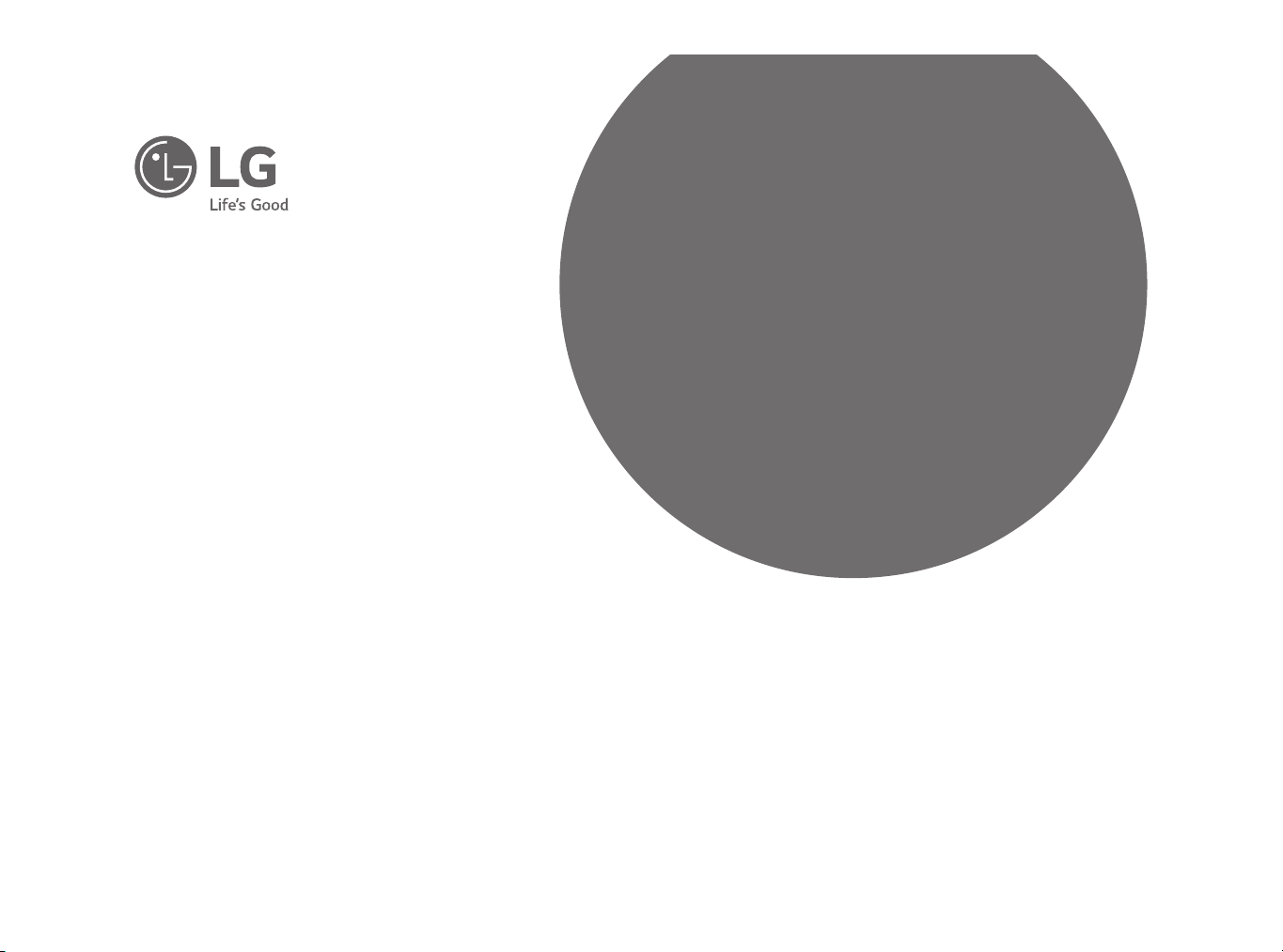
Please read this manual carefully before operating your set and
retain it for future reference.
OWNER’S MANUAL
LG Cloud Device
All-in-One Thin Client
24CK550W
24CK551W
24CK550N
24CK551N
*MFL69200804*
(1807-REV00)
Printed in Korea
www.lg.com
Copyright © 2018 LG Electronics Inc. All Rights Reserved.
Page 2
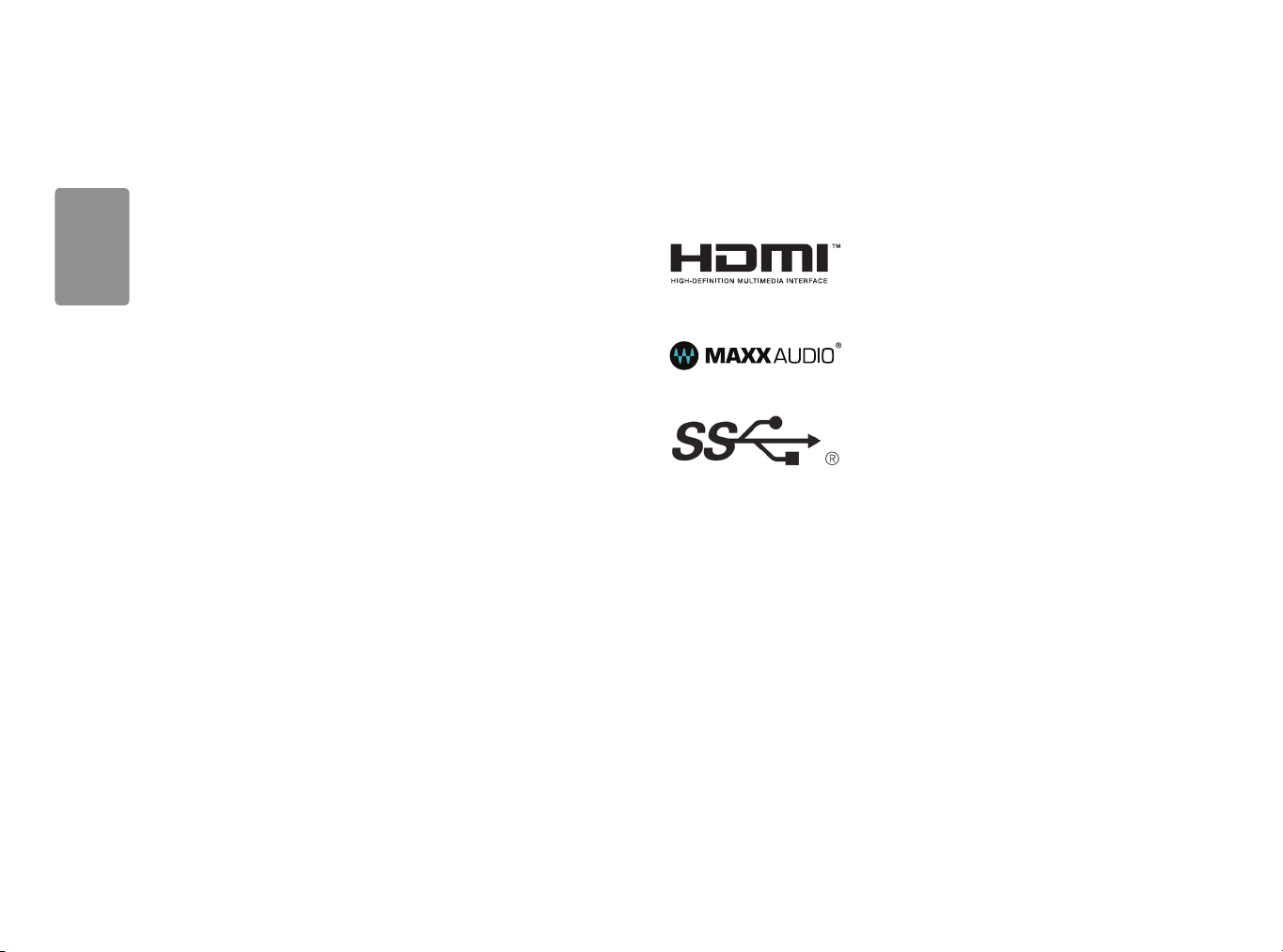
ENGLISH
TABLE OF CONTENTS
LICENSE ...................................................... 2
OPEN SOURCE SOFTWARE NOTICE INFORMATION
............................................ 2
LICENSE
Each model has different licenses. Visit www.lg.com for more information on the license.
The terms HDMI and HDMI High-Definition Multimedia Interface,
and the HDMI Logo are trademarks or registered trademarks of
HDMI Licensing Administrator, Inc. in the United States and other
countries.
IMPORTANT PRECAUTIONS
IMPORTANT NOTES ON INSTALLING AN
OPERATING SYSTEM
................................... 6
ASSEMBLING AND PREPARING
USING THE MONITOR
USER SETTINGS
TROUBLESHOOTING
PRODUCT SPECIFICATION
2
................................14
........................................ 16
................................. 22
.........................24
........................ 3
..................6
MaxxAudio and additional MAXX trademarks are trademarks and/
or registered trademarks of Waves Audio Ltd.
The SuperSpeed USB Trident logo is a registered trademark of USB
Implementers Forum, Inc.
OPEN SOURCE SOFTWARE NOTICE INFORMA
TION
To obtain the source code under GPL, LGPL, MPL, and other open source licenses, that is contained in this product,
please visit http://opensource.lge.com.
In addition to the source code, all referred license terms, warranty disclaimers and copyright notices are available
for download.
LG Electronics will also provide open source code to you on CD-ROM for a charge covering the cost of performing
such distribution (such as the cost of media, shipping, and handling) upon email request to opensource@lge.com.
This offer is valid for a period of three years after our last shipment of this product. This offer is valid to anyone in
receipt of this information.
Page 3
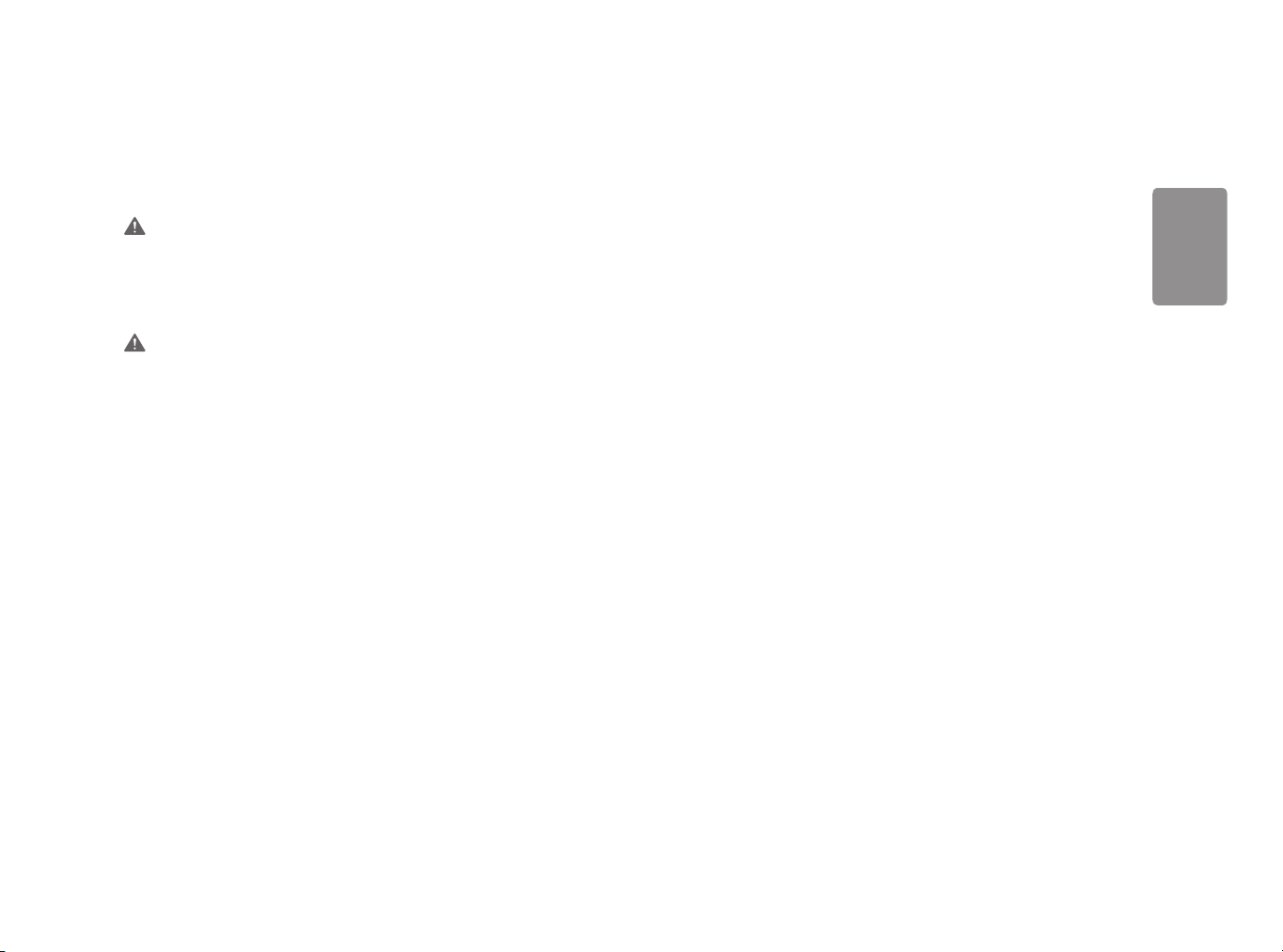
ENGLISH
IMPORTANT PRECAUTIONS
Please read these safety precautions carefully before using the product.
WARNING
Failure to follow those warnings may result in death, serious injury or damage to the product or other property.
Precautions to the AC Adapter and Electrical Power
WARNING
• If water or any foreign substance goes inside the product (TV, monitor, power cord, or AC adapter), disconnect
the power cord immediately and contact the service center.
Otherwise, this may cause a fire or electric shock due to damage to the product.
• Do not touch the power plug or AC adapter with wet hands. If the pins of the plug are wet or dusty, wipe and
dry them before use.
Otherwise, this may cause a fire or electric shock.
• Make sure to completely insert the power cord into the AC adapter.
If loosely connected, the poor connection may cause a fire or electric shock.
• Be sure to use power cords and AC adapters provided or approved by LG Electronics, Inc.
The use of non-approved products may cause a fire or electric shock.
• When unplugging the power cord, always pull it by the plug. Do not bend the power cord with excessive force.
The power line can be damaged, which may cause electric shock or fire.
• Be careful not to step or place heavy objects (electronic appliances, clothing, etc.) on the power cord or AC
adapter. Be careful not to damage the power cord or AC adapter with sharp objects.
Damaged power cords may cause a fire or electric shock.
• Never disassemble, repair or modify the power cord or AC adapter.
This may cause a fire or electric shock.
• Use only the power cord supplied with the unit or another manufacturer's authorized cord.
Failure to do so may result in fire or electrical shock or damage to the product.
• Use only a properly grounded plug and receptacle.
If you do not you may be electrocuted or injured. Or the product might be damaged.
• Do not use a damaged or loose plug.
This may cause electrical shock or fire.
• Operate the display only from a power source(i.e. voltage) indicated in the product specification.
Otherwise the product can be damaged, fire can occur or you may be electrocuted. If you are not sure what type
of power supply you have, consult a certified electrician.
• In the presence of thunder and lightning, never touch the power cord and signal cable because it can be very
dangerous.
It can cause electric shock.
• Do not connect several extension cords, electrical appliances or electrical heaters to a single outlet. Use a power
bar with a grounding terminal designed for exclusive use with the computer.
A fire can break out due to overheating.
• Do not touch the power plug with wet hands. Additionally, if the cord pin is wet or covered with dust, dry the
power plug completely or wipe dust off before plugging in the cord.
You may be electrocuted due to excess moisture.
• If you don’t intend to use the product for a long time, unplug the power cable from the product.
Covering dust can cause a fire, or insulation deterioration can cause electric leakage, electric shock or fire.
• Insert the power plug firm so it cannot come loose.
A loose connection can cause fire.
• Do not insert metal or other conductive materials into the product openings. Additionally, do not touch the
power cable right after plugging into the wall input terminal.
You may be electrocuted.
• The AC Plug is the disconnecting device. It should be easily accessible in case of emergency.
• Please make sure the device is installed near the wall outlet to which it is connected and that the outlet is
easily accessible.
3
Page 4

ENGLISH
• Be sure to keep the outlet, AC adapter, and pins of the power plug clean from dust and etc.
This may cause a fire.
• Do not unplug the power cord while the product is in use.
Electrical shock can damage the product.
• As long as this unit is connected to the AC wall outlet, it is not disconnected from the AC power source even if
the unit is turned off.
Precautions in installing the Product
WARNING
• Keep away from heat sources like heaters or open flames.
Electrical shock, fire, malfunction or deformation may occur.
• Keep the packing anti-moisture material or vinyl packing out of the reach of children.
Anti-moisture material is harmful if swallowed. If swallowed by mistake, force the patient to vomit and visit the
nearest hospital. Additionally, vinyl packing can cause suffocation. Keep it out of the reach of children.
• Do not put heavy objects on the product on sit upon it.
If the product collapses or is dropped, you may be injured. Children must pay particular attention.
• Do not leave the power or signal cable where someone can trip over it.
The passerby can falter, which can cause electrical shock, fire, product breakdown or injury.
• Install the product in a neat and dry place. Do not use near water.
Dust or moisture can cause electrical shock, fire or product damage.
• Do not add accessories that have not been designed for this display.
• If you smell smoke or other odors or hear a strange sound from the product unplug the power cord and contact
LG Customer Service.
If you continue to use without taking proper measures, electrical shock or fire can occur.
• If you dropped the product or the case is broken, turn off the product and unplug the power cord.
If you continue to use without taking proper measures, electrical shock or fire can occur. Contact LG Customer
Service.
• Do not drop an object on or apply impact to the product. Do not throw any toys or objects at the product.
It can cause injury to humans, problems to the product and damage the display.
• Keep out of reach of children and do not place toys near the product.
• Make sure the product ventilation hole is not blocked. Install the product more than 10cm from the wall.
If you install the product too close to the wall, it may be deformed or fire can break out due to internal heat
build-up.
• Do not cover the product with cloth or other material (eg. plastic) while plugged in.
The product can be deformed or fire can break out due to internal overheating.
• Place the product on a flat and stable surface that is large enough to support the product.
If the product is dropped, you may be injured or the product may be broken.
• Install the product where no Electromagnetic Interference occurs.
• Keep the product away from direct sunlight.
The product can be damaged.
• Do not place the product on the floor.
Small Children and others may trip over it.
• Do not install this product on a wall if it could be exposed to oil or oil mist.
This may damage the product and cause it to fall.
• For displays with glossy bezels the user should consider the placement of the display as the bezel may cause
disturbing reflections from surrounding light and bright surfaces.
4
Page 5
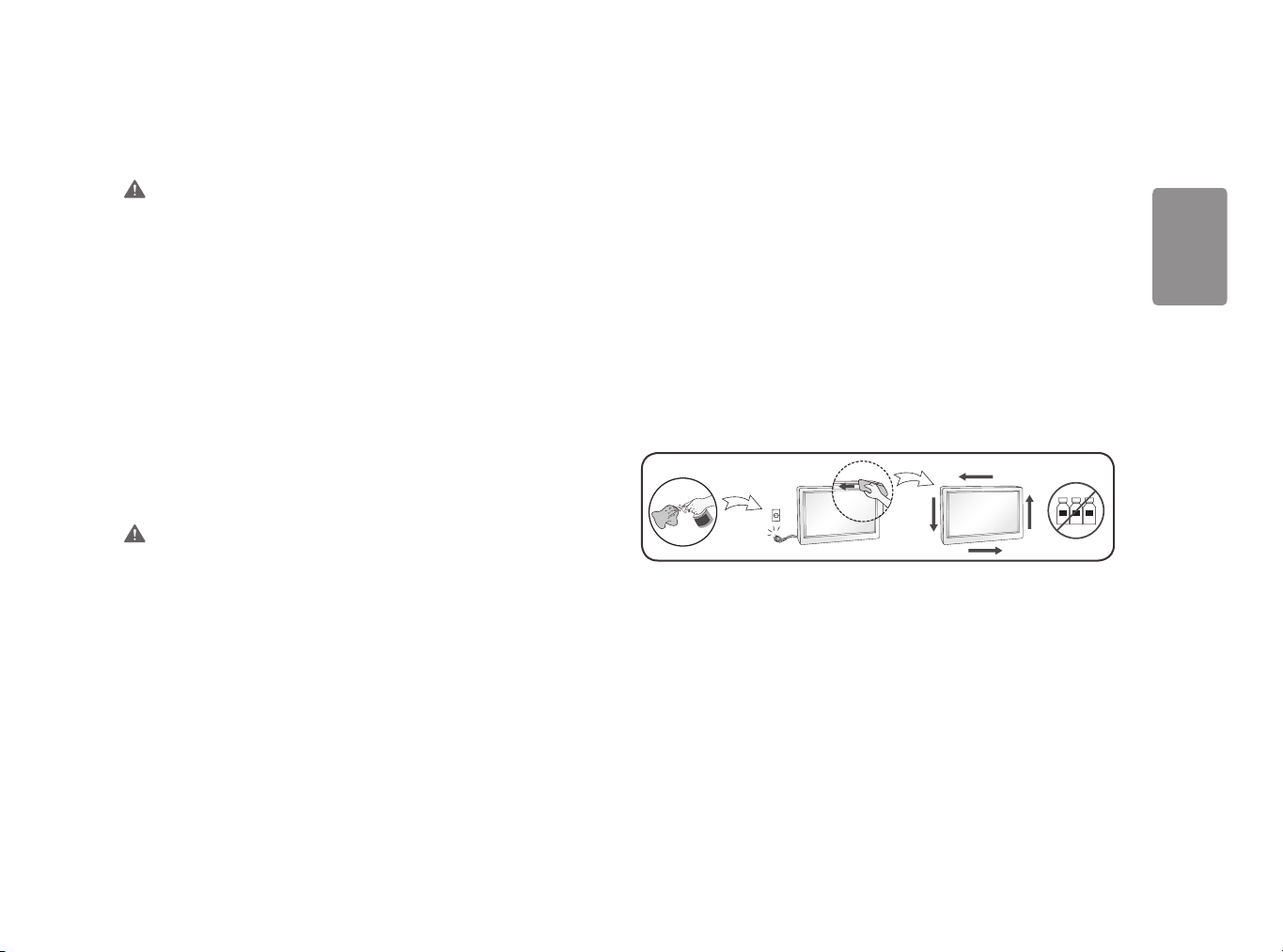
ENGLISH
Precautions in Moving the Product
מים
ÁGUA
WARNING
• Make sure to turn off the product.
You may be electrocuted or the product can be damaged.
• Make sure to remove all cables before moving the product.
You may be electrocuted or the product can be damaged.
• When lifting or moving the product, do not hold it upside down while holding only the stand.
This may cause the product to fall resulting in damage or injury.
• Do not shock the product when moving it.
You may be electrocuted or the product can be damaged.
• Make sure the panel faces forward and hold it with both hands to move.
If you drop the product, the damaged product can cause electric shock or fire.
• Do not place the product face down.
This may damage the TFT-LCD screen.
Precautions in Using/Cleaning the Product
• Keep the product clean at all times.
• Take a comfortable and natural position when working with the product.
• Take a regular break when working with the product for a long time.
• Do not press on the panel with a hand or sharp object such as nail, pencil or pen, or make a scratch on it.
• Keep proper distance from the product and rest from time-to-time.
Your vision may be impaired if you look at the product too closely or for too long.
• Set the appropriate resolution by referring to the User’s Guide.
• Keep small accessories out of the reach of children.
• Displaying a still image for long time on the monitor may leave persistent image or stain on the monitor
screen. To avoid this problem, use a screen saver and power off when this product is not used. Persistent image
or stain caused by long time usage are not covered by the warranty on this product.
• Do not use products using high voltage around the Monitor. (ex. Electrical Swatter)
Monitor may have malfunction as its electrical shock.
• Spray water onto a soft cloth 2 to 4 times, and use it to clean the front frame;wipe in one direction only. Too
much moisture may cause staining.
WARNING
• Do not attempt to disassemble, repair or modify the product yourself.
Fire or electric shock can occur.
Contact LG Customer Service for repair.
• When cleaning the product, unplug the power cord and scrub gently with a soft cloth to prevent scratching. Do
not clean with a wet cloth or spray water or other liquids directly onto the product. An electric shock may occur.
(Do not use chemicals such as benzene, paint thinners or alcohol)
• Keep the product away from water.
Fire or electric shock accident can occur.
• Avoid high temperatures and humidity.
• Do not put or store flammable substances near the product.
There is a danger of explosion or fire.
WATER
CHEMICALS
5
Page 6
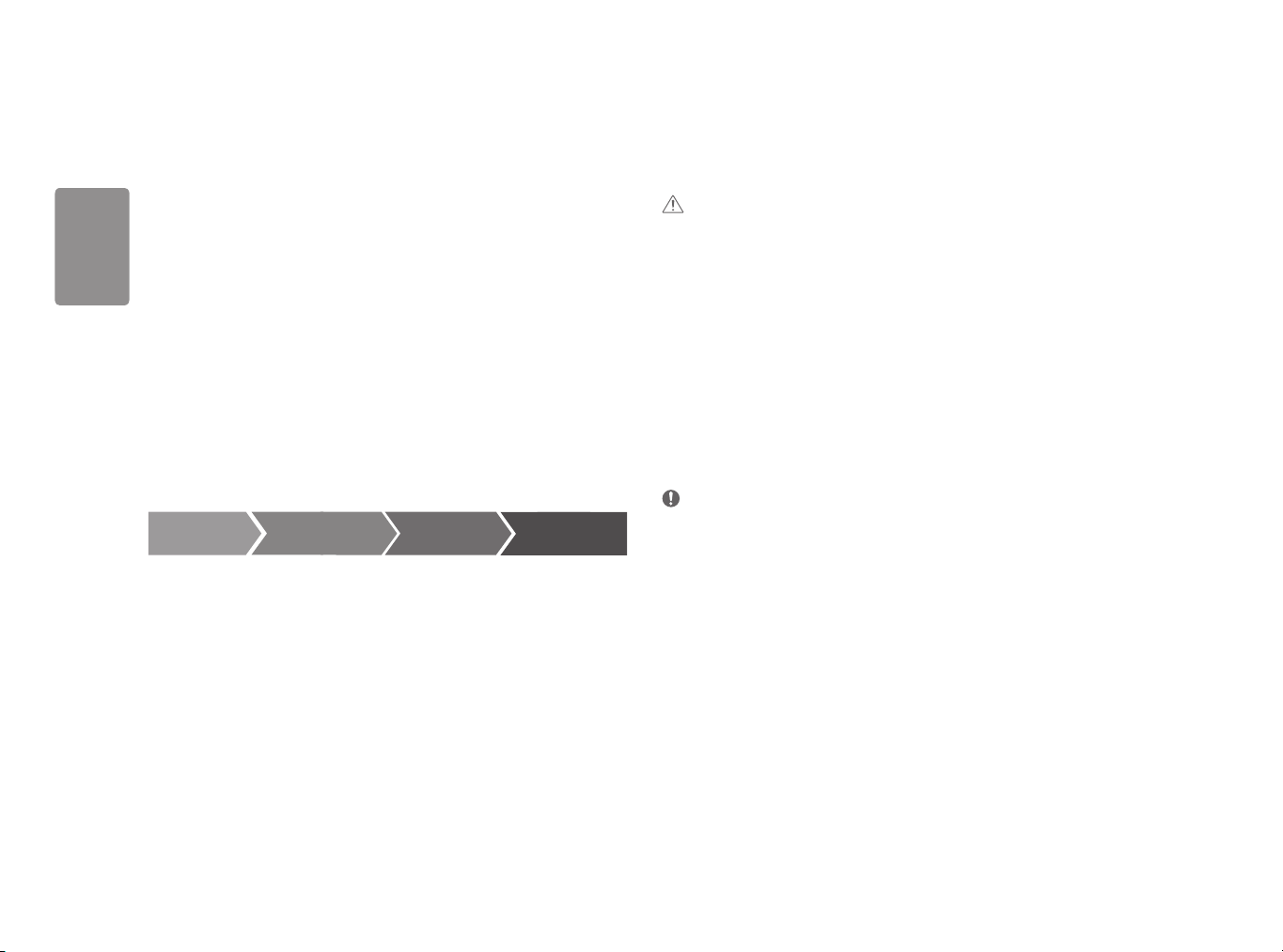
ENGLISH
IMPORTANT NOTES ON INSTALLING AN OP
ASSEMBLING AND PREPARING
ERATING SYSTEM
(Only 24CK550N, 24CK551N)
This product does not come with an operating system.
Please note that LG Electronics does not sell an operating system such as Windows, and users are required to
purchase and install an operating system to run the product. For more information on purchasing Windows
operating systems, please contact Microsoft directly.
Due to the characteristics of the product, only Windows 10 IoT Enterprise LTSB 2016 (RS1) is available for
installation. LG Electronics will not be liable for any issues caused by installing and using an operating system
other than Windows 10 IoT Enterprise LTSB 2016 (RS1).
How to install Windows 10 IoT Enterprise (RS1)
(Only 24CK550N, 24CK551N)
Follow the steps below to install Windows when you purchase and install Windows 10 IoT Enterprise (RS1).
For more information on installing Windows, refer to the manual or guide provided with Windows.
Install Windows Install Drivers
1 2 3
Update
Windows
Complete Installing
Windows
CAUTION
• Always use genuine LG components to ensure safety and product performance.
• The product warranty will not cover damage or injury caused by the use of unauthorized components.
• It is recommended that use the supplied components.
• If you use generic cables not certified by LG, the screen may not display or there may be image noises.
• Illustrations in this document represent typical procedures, so they may look different from the actual product.
• Do not apply foreign substances (oils, lubricants, etc.) to the screw parts when assembling the product. (Doing
so may damage the product.)
• Applying excessive force when tightening screws may cause damage to the monitor. Damage caused in this
way will not be covered by the product warranty.
• Do not carry the monitor upside down by just holding the base. This may cause the monitor to fall off the stand
and could result in personal injury.
• When lifting or moving the monitor, do not touch the monitor screen. The force applied to the monitor screen
may cause damage to it.
NOTE
• The components may look different from those illustrated here.
• Without prior notice, all product information and specifications contained in this manual are subject to change
to improve the performance of the product.
• To purchase optional accessories, visit an electronics store or an online shopping site, or contact the retailer
from which you purchased the product.
• The power cord provided may differ depending upon the region.
• Some games (online, 3D, 2D) may not be supported, and some high-resolution videos (including Full HD and
some HD videos) may stutter during playback.
Supported Drivers, Software and Language pack install
guide
• You can download and install the latest version from the LGE website (www.lg.com).
6
Page 7
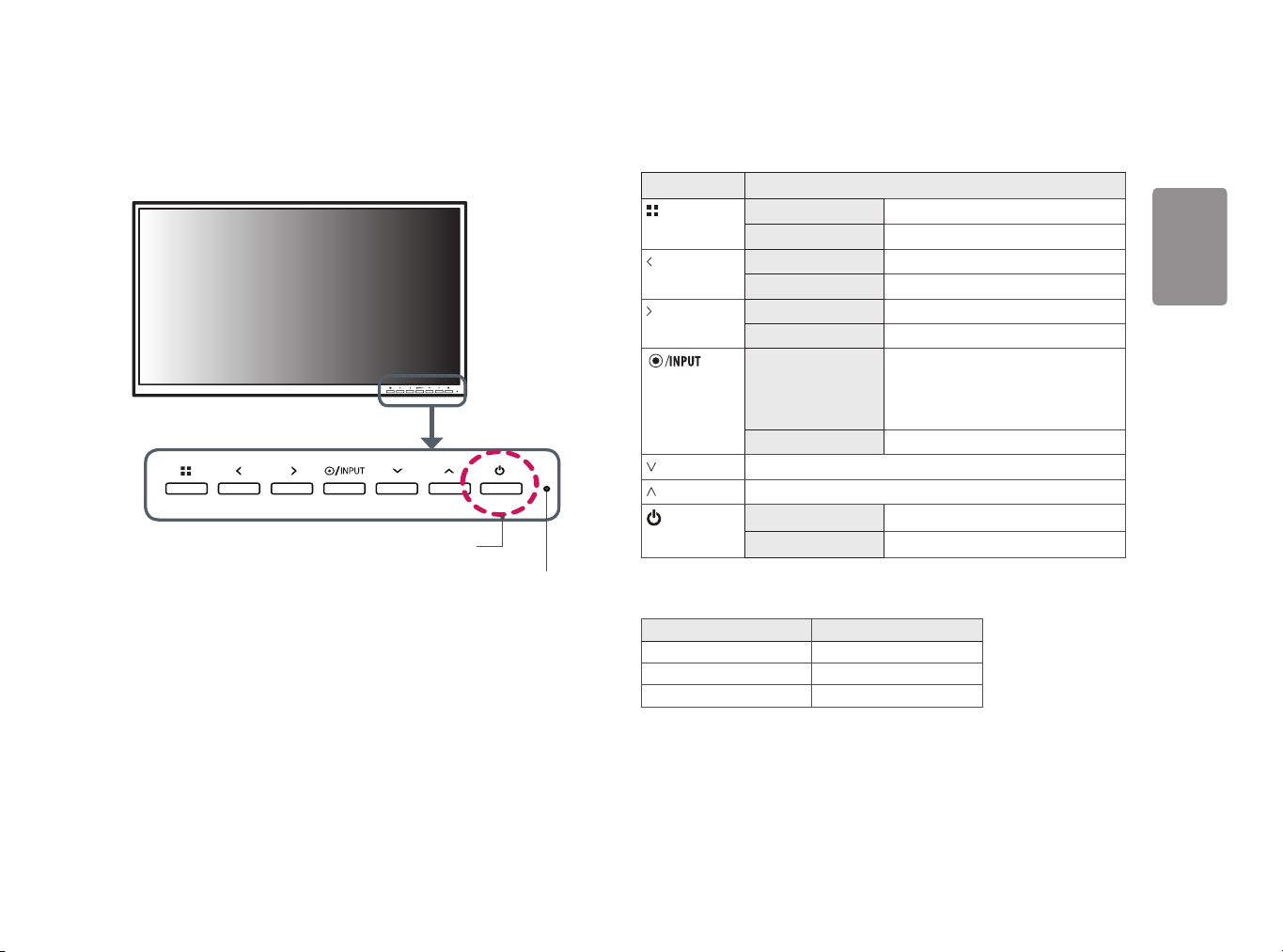
ENGLISH
Product and Button Description
Power
Button
Power
Indicator
Front Adjust Button Functions Information
Button Description
(Menu) If the menu is inactive Activates the main menu.
If the menu is active Exits the OSD menu when the button is pressed.
If the menu is inactive Adjusts the volume level of the monitor.
If the menu is active Left directional key.
If the menu is inactive Adjusts the volume level of the monitor.
If the menu is active Right directional key.
(Power button)
If the menu is inactive Change the input signals. The input signal( HDMI/
PC) will be changed sequentially.
* When the input signal is changed to PC, the PC is
turned on.(Depeding on the PC setting)
If the menu is active Selects and confirms menus or options.
Down directional key.
Up directional key.
HDMI input Turn the monitor power on/off.
PC input Turn the PC power on/off.
Power Indicator
Mode LED Color
PC On White
PC Sleep Blinking
PC Off Off
7
Page 8
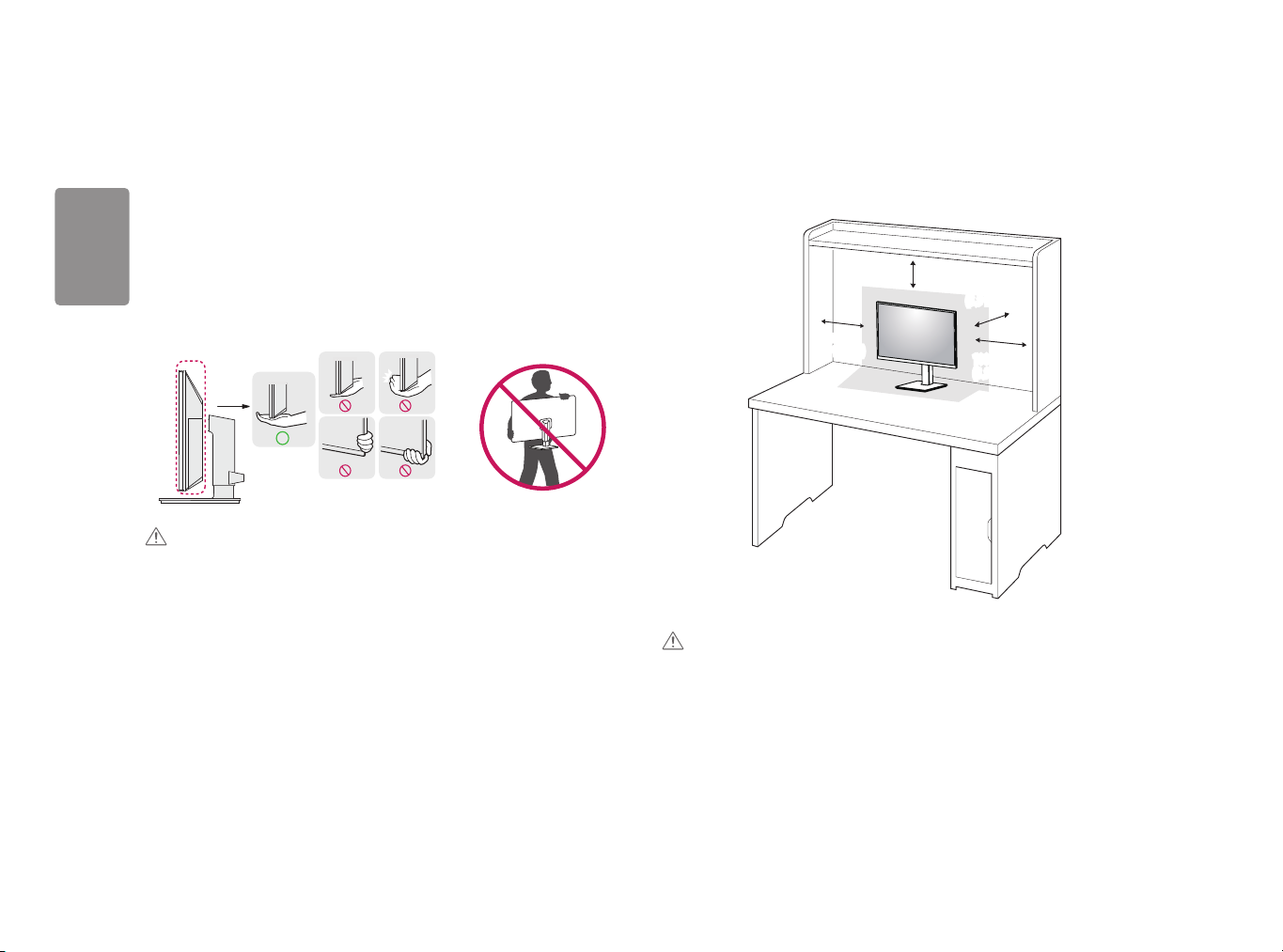
ENGLISH
Moving and Lifting the Monitor
When moving or lifting the monitor, follow these instructions to prevent the monitor from being scratched or
damaged and to ensure safe transportation, regardless of its shape or size.
• Place the monitor in the original box or packing material before attempting to move it.
• Before moving or lifting the monitor, disconnect the power cord and all other cables.
• Hold the bottom and side of the monitor frame firmly. Do not hold the panel itself.
• When holding the monitor, the screen should face away from you to prevent it from being scratched.
• When transporting the monitor, do not expose the monitor to shock or excessive vibration.
• When moving the monitor, keep it upright and never turn the monitor on its side or tilt it sideways.
CAUTION
• Avoid touching the monitor screen as much as possible.
- This may result in damage to the screen or some of the pixels used to create images.
• If you use the monitor panel without the stand base, its button may cause the monitor to become unstable and
fall, resulting in damage to the monitor or human injury. In addition, this may cause the button to malfunction.
Installing on a Table
• Lift the monitor and place it on the table in an upright position. Place the monitor at least 100mm (3.9 inches)
away from the wall to ensure sufficient ventilation.
100 mm
(3.9 inches)
100 mm
(3.9 inches)
CAUTION
• Unplug the power cord before moving or installing the monitor. There is risk of electric shock.
• Make sure to use the power cord that is provided in the product package and connect it to a grounded power
outlet.
• If you need another power cord, please contact your local dealer or the nearest retail store.
100 mm
(3.9 inches)
100 mm
(3.9 inches)
8
Page 9
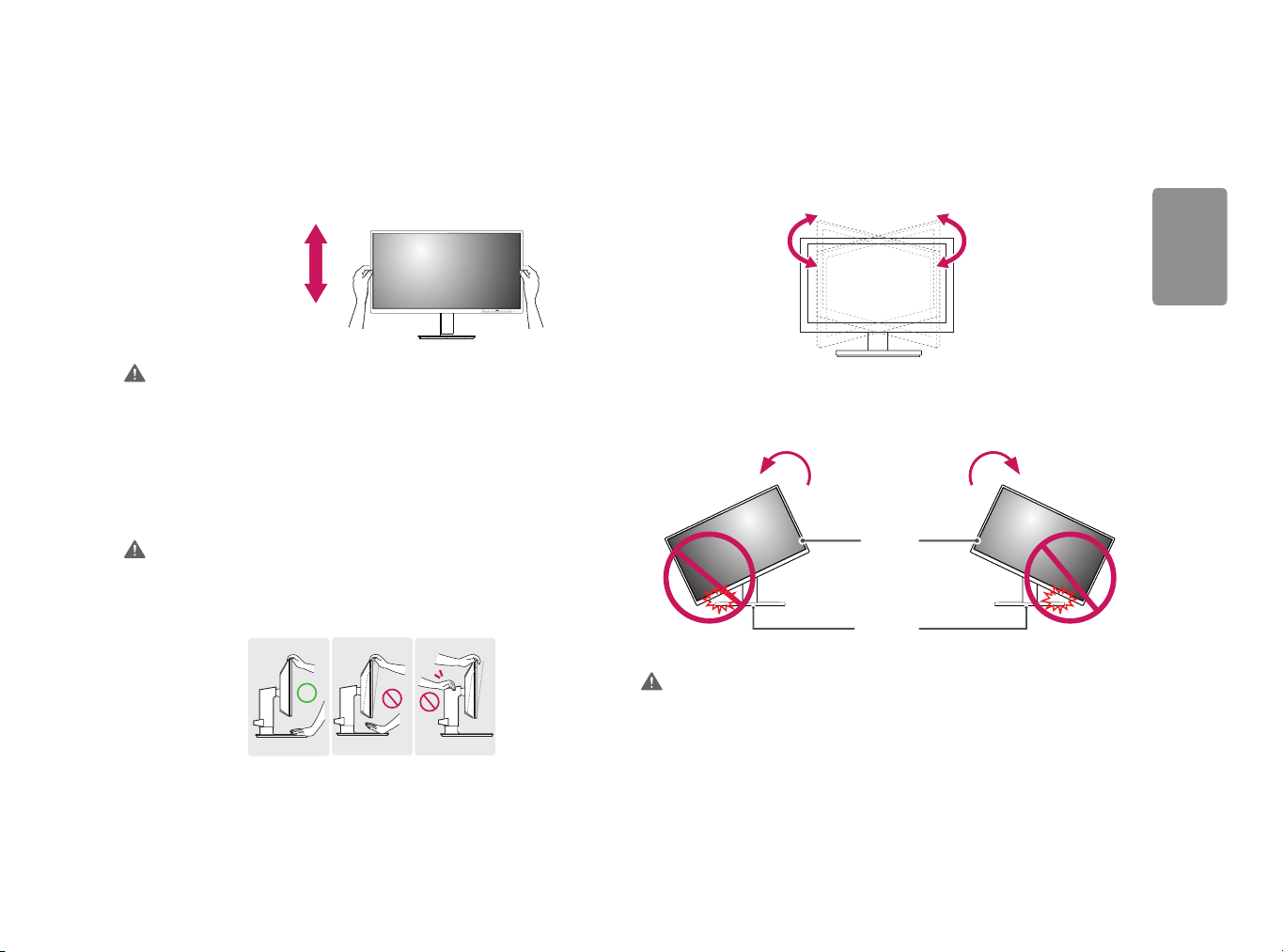
ENGLISH
Adjusting the Stand Height
1 Place the monitor mounted on the stand base in an upright position.
2 Handle the monitor with both hands for safety.
Swivel stand
• Image shown may differ from your Monitor set.
1 Swivel 355 degrees and adjust the angle of the Monitor set to suit your view.
Max. 130.0 mm
(5.1 inches)
WARNING
• When adjusting the screen height, do not place your hand on the stand body to avoid injury to your fingers.
Adjusting the Angle
1 Place the monitor mounted on the stand base in an upright position.
2 Adjust the angle of the screen.
The angle of the screen can be adjusted forward or backward from -5° to 35° for a comfortable viewing
experience.
WARNING
• To avoid injury to the fingers when adjusting the screen, do not hold the lower part of the monitor’s frame as
illustrated below.
• Be careful not to touch or press the screen area when adjusting the angle of the monitor.
Pivot Feature
The pivot feature allows the monitor to rotate 90 degrees clockwise or counter-clockwise.
Head
Stand
WARNING
• To avoid scratching the stand base, do not use excessive force or speed when rotating the monitor using the
pivot feature, and make sure that the stand does not make contact with the monitor.
9
Page 10
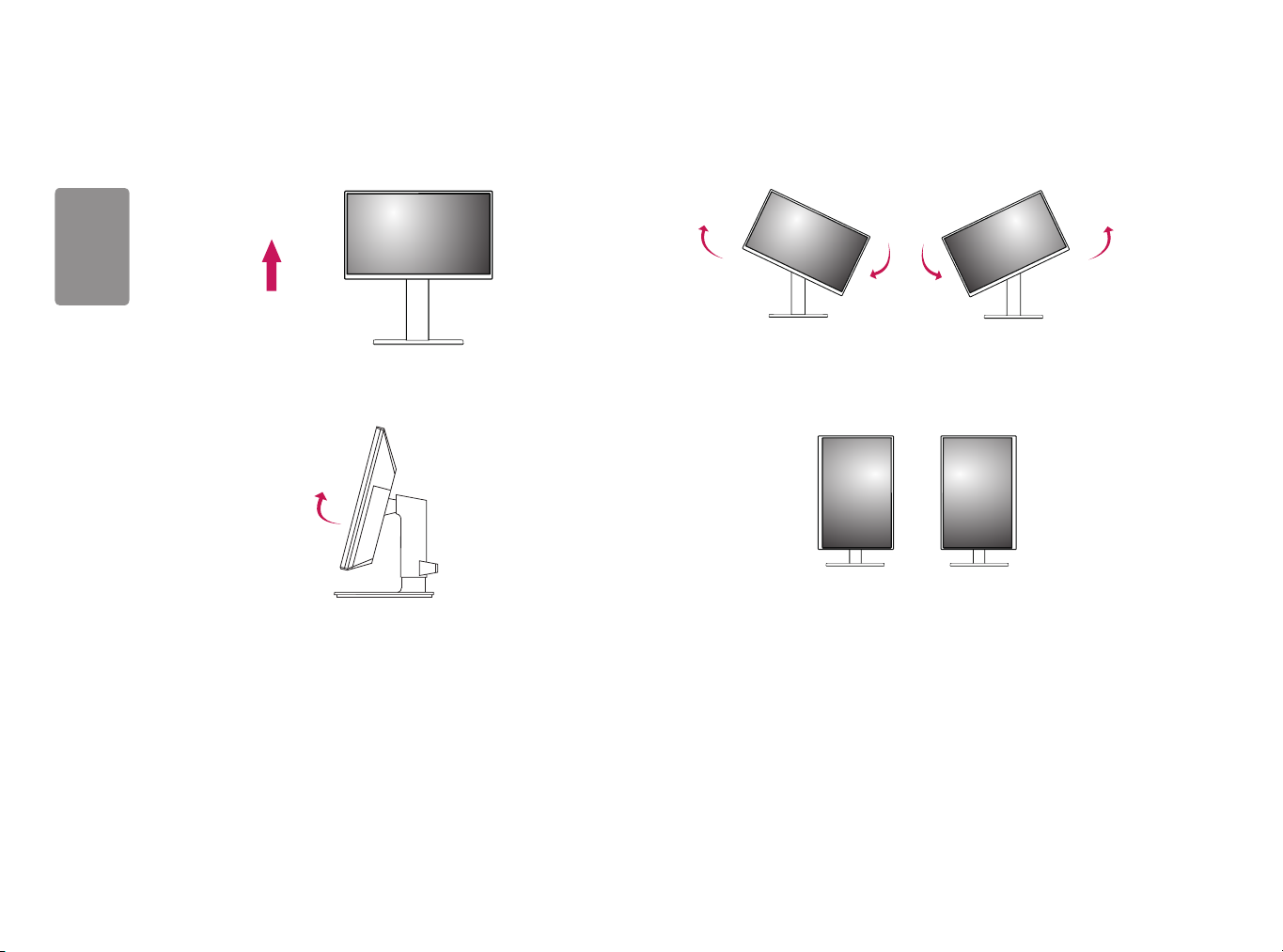
ENGLISH
1 Raise the monitor up to the maximum height.
3 Rotate the monitor clockwise or counter-clockwise as shown in the figure.
2 Adjust the angle of the monitor in the direction of the arrow as shown in the figure.
10
4 Complete the installation by rotating the monitor 90° as shown in the figure.
Page 11
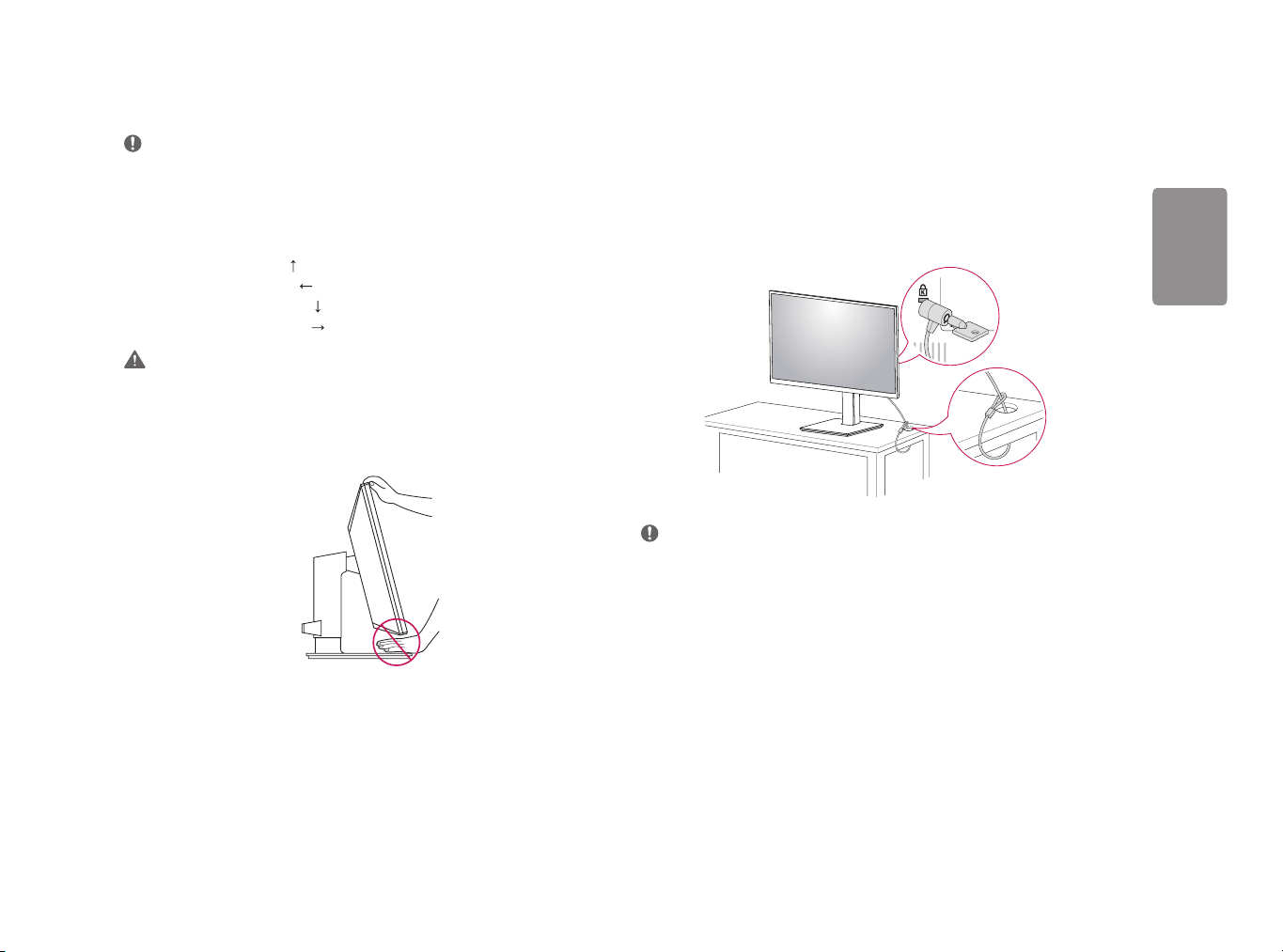
ENGLISH
NOTE
• Auto Pivot feature of the display is not supported.
• The screen can be rotated easily using the screenpivot shortcut key provided with your Windows operating
system. Note that some Windows versions and some graphics card drivers may use different settings for the
screen pivot key or may not support the pivot key at all.
• Windows operating system screen pivot shortcut key
- 0°: Ctrl + Alt + keyboard up key ( )
- 90°: Ctrl + Alt + keyboard left key ( )
- 180°: Ctrl + Alt + keyboard down key ( )
- 270°: Ctrl + Alt + keyboard right key ( )
WARNING
• Take care when rotating the monitor if the cable is connected.
• To avoid injury to your fingers, do not put them between the screen and the stand base when turning the
monitor's screen.
Using the Kensington Lock
The connector for the Kensington security system is located at the bottom of the monitor.
For more information on installation and usage, refer to the Kensington lock owner’s manual or visit the website
at http://www.kensington.com.
Connect the monitor to a table using the Kensington security system cable.
NOTE
• The Kensington security system is optional. You can obtain optional accessories from most electronics stores.
11
Page 12
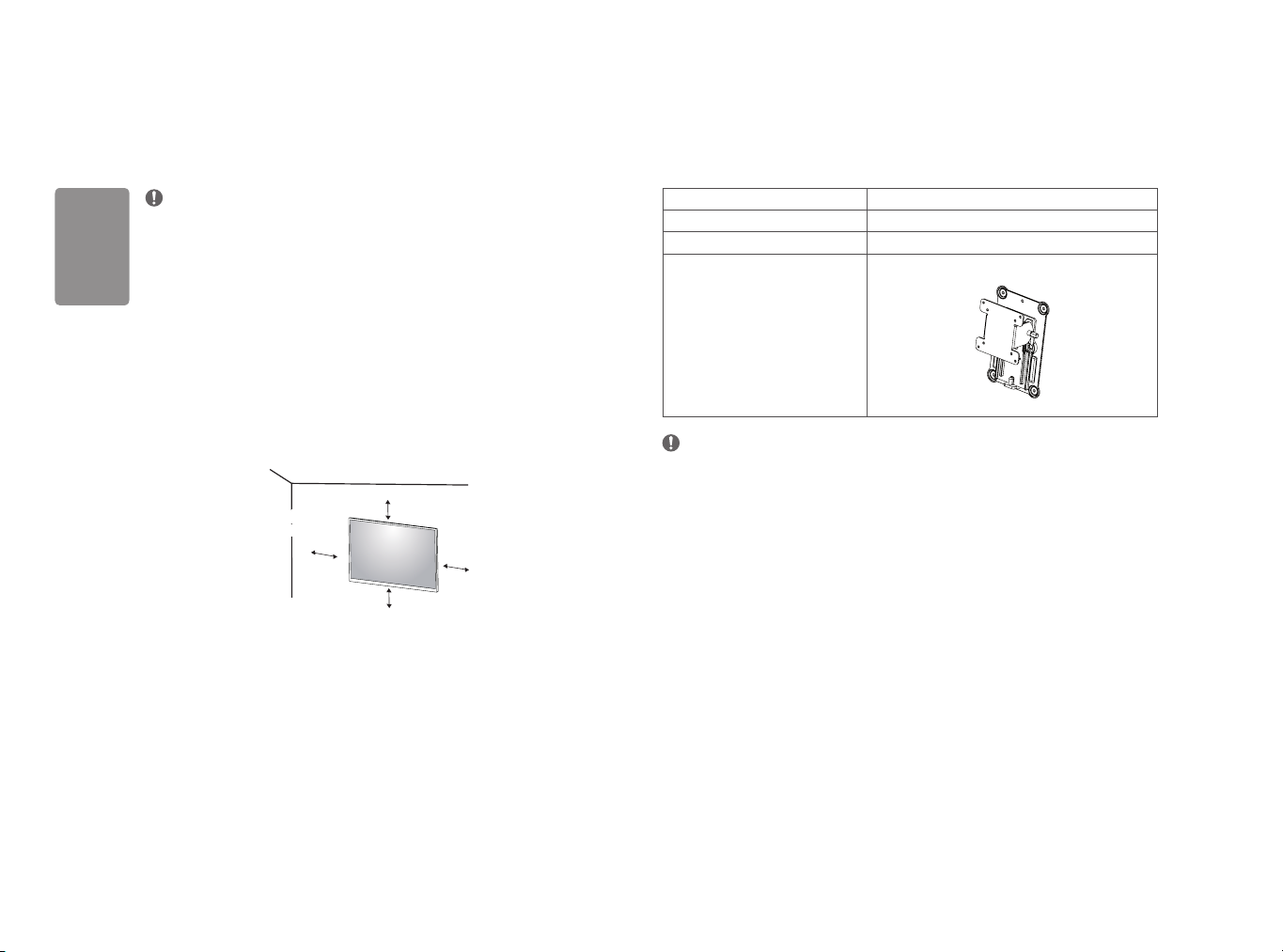
ENGLISH
Installing the Wall Mount Plate
This monitor meets the specifications for the wall mount plate or other compatible devices.
NOTE
• The wall mount plate is sold separately.
• For more information on installation, refer to the wall mount plate’s installation guide.
• Be careful not to apply too much force while mounting the wall mount plate as it may cause damage to the
screen.
• Remove the stand before installing the monitor on a wall mount by performing the stand attachment in
reverse.
Installing on the Wall
Install the monitor at least 100mm (3.9 inches) away from the wall and leave about 100mm (3.9 inches) of space
at each side of the monitor to ensure sufficient ventilation. Detailed installation instructions can be obtained
from your local retail store. Alternatively, please refer to the manual for how to install and set up a tilting wall
mounting bracket.
100 mm
100 mm
(3.9 inches)
(3.9 inches)
100 mm
(3.9 inches)
100 mm
(3.9 inches)
To install the monitor to a wall, attach a wall mounting bracket (optional) to the back of the monitor.
Make sure that the wall mounting bracket is securely fixed to the monitor and to the wall.
Wall Mount (mm) 100 x 100
Standard screw M4 x L10
Number of screws 4
Wall Mount Plate (Optional) RW120
NOTE
• A non-VESA standard screw may damage the product and cause the monitor to fall. LG Electronics is not liable
for any accidents relating to the use of non-standard screws.
• The wall mount kit includes the installation guide and all necessary parts.
• The wall mounting bracket is optional. You can obtain optional accessories from your local dealer.
• The length of the screw may differ for each wall mounting bracket. If you use screws longer than the standard
length, it may damage the inside of the product.
• For more information, please refer to the user manual for the wall mounting bracket.
12
Page 13
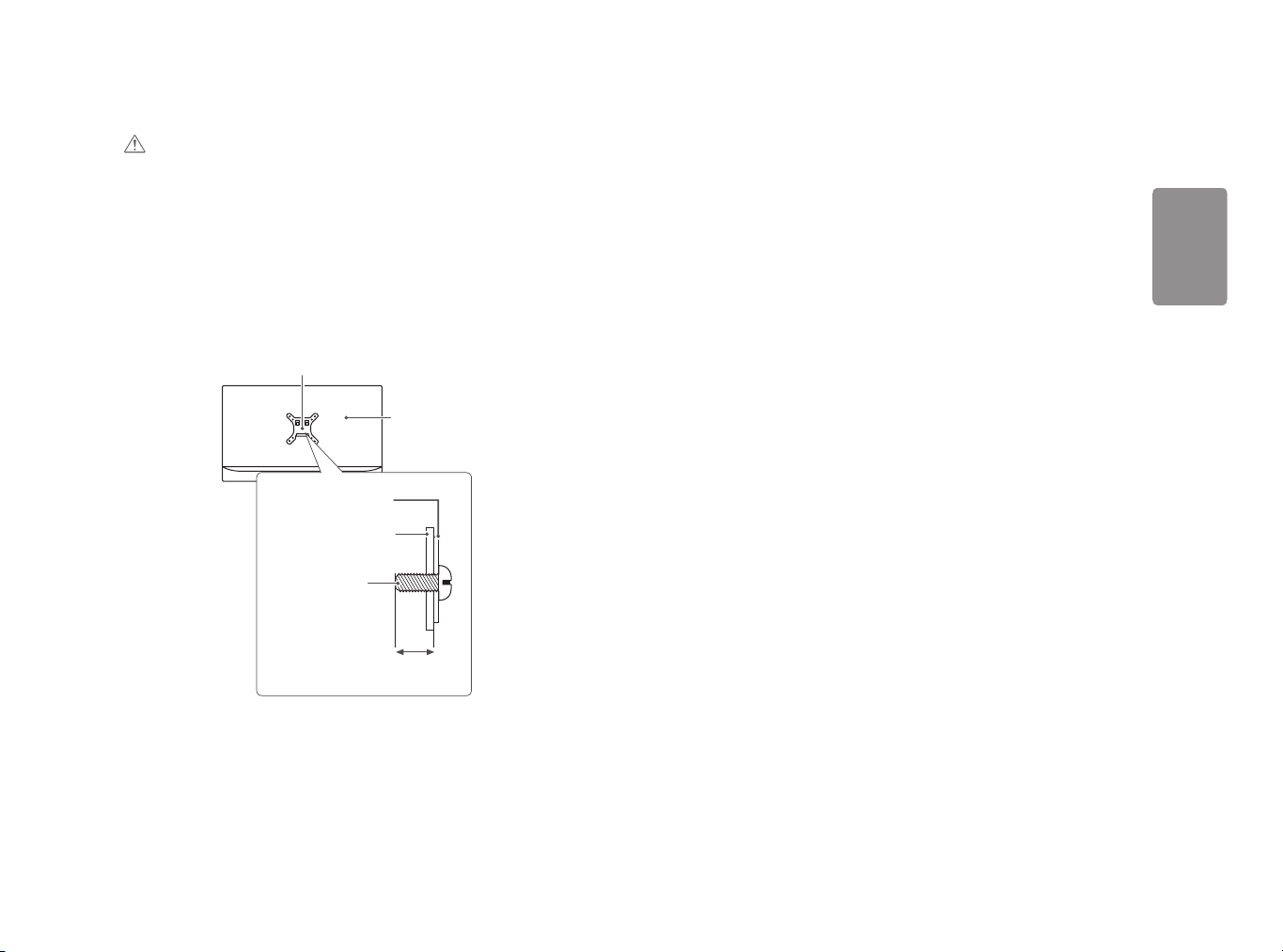
ENGLISH
CAUTION
• Unplug the power cord before moving or installing the monitor to avoid electric shock.
• Installing the monitor on the ceiling or on a slanted wall may result in the monitor falling off, which could lead
to injury. Use an authorized LG wall mount and contact the local dealer or qualified personnel.
• Applying excessive force when tightening screws may cause damage to the monitor. Damage caused in this
way will not be covered by the product warranty.
• Use the wall mounting bracket and screws that conform to VESA standards. Damage caused by the use or
misuse of inappropriate components will not be covered by the product warranty.
• When measured from the back of the monitor, the length of each installed screw must be 8 mm (0.3 inches)
or less.
Wall Mount Plate
Back of the Monitor
Wall Mount Plate
Back of the Monitor
Standard screw
: M4 x L10
Max 8 mm
(0.3 inches)
13
Page 14

ENGLISH
USING THE MONITOR
Connecting monitor
• Illustrations in this manual may differ from the actual product.
Press the (
• Do not press the screen for a prolonged time. This may cause image distortion.
• Do not display a still image on the screen for a prolonged time. This may cause image retention. Use a
• When connecting the power cord to the outlet, use a grounded (3-hole) power strip or a grounded power
• The monitor may flicker when turned on in an area where the temperature is low. This is normal.
• Sometimes red, green, or blue spots may appear on the screen. This is normal.
/ ) button and then select the input option.
CAUTION
screensaver if possible.
outlet.
Connecting to a PC
• This monitor supports the *Plug and Play feature.
* Plug and Play: A feature that allows you to add a device to your computer without having to reconfigure
anything or install any manual drivers.
HDMI Connection
Transmits digital video and audio signals from your PC to the monitor.
CAUTION
• Using a DVI to HDMI / DP (DisplayPort) to HDMI cable may cause compatibility issues.
• Use a certified cable with the HDMI logo attached. If you do not use a certified HDMI cable, the screen may not
display or a connection error may occur.
• Recommended HDMI cable types
- High-Speed HDMI®/TM cable
- High-Speed HDMI®/TM cable with Ethernet
DisplayPort Connection
Transmits the PC's digital video and audio signals to the monitor. Connect your monitor which is supported DP
using the DisplayPort cable.
NOTE
• There may be no video or audio output depending on the DP (DisplayPort) version of the PC.
• Make sure to use the supplied DisplayPort cable of the product. Otherwise, this may cause the device to
malfunction.
• If you are using a Mini DisplayPort output graphics card, use a Mini DP to DP (Mini DisplayPort to DisplayPort)
cable or gender that supports DisplayPort1.4. (sold separately)
Connecting LAN
LAN connection
Connect the router or switch to the monitor.
NOTE
• The LAN cable is sold separately.
• The following LAN cable type can be used: Standard: IEEE 802.3 ETHERNET
• Connect the LAN cable and the peripheral devices to use the cloud monitor.
14
Page 15

ENGLISH
Connecting AV Devices
HDMI Connection
HDMI transmits digital video and audio signals from your AV device to the monitor.
NOTE
• Using a DVI to HDMI / DP (DisplayPort) to HDMI cable may cause compatibility issues.
• Use a certified cable with the HDMI logo attached. If you do not use a certified HDMI cable, the screen may not
display or a connection error may occur.
• Recommended HDMI cable types
- High-Speed HDMI®/TM cable
- High-Speed HDMI®/TM cable with Ethernet
Connecting Headphones and Microphone
Connect peripherals to the monitor via the headphones and Microphone port.
NOTE
• Peripheral devices are sold separately.
• Depending on the audio settings of the PC and external device, headphones and speaker functions may be
limited.
• If you use angled earphones, it may cause a problem with connecting another external device to the monitor.
Therefore, it is recommended to use straight earphones.
Connecting Peripherals
USB Cable connection - PC
The USB port on the product functions as a USB hub.
NOTE
• It is recommended you install all Windows Updates to keep your Windows up-to-date before connecting to the
product for use.
• Peripheral devices are sold separately.
• A keyboard, mouse, or USB device can be connected to the USB port.
• The charging speed may vary depending on the device.
CAUTION
Cautions when using a usb device.
• A USB device with an automatic recognition program installed, or that uses its own driver, may not be
recognized.
• Some USB devices may not be supported or may not work properly.
• It is recommended to use a USB hub or hard disk drive with power supplied. (If the power supply is not
adequate, the USB device may not be recognized properly.)
Angled Straight
(Recommend)
15
Page 16
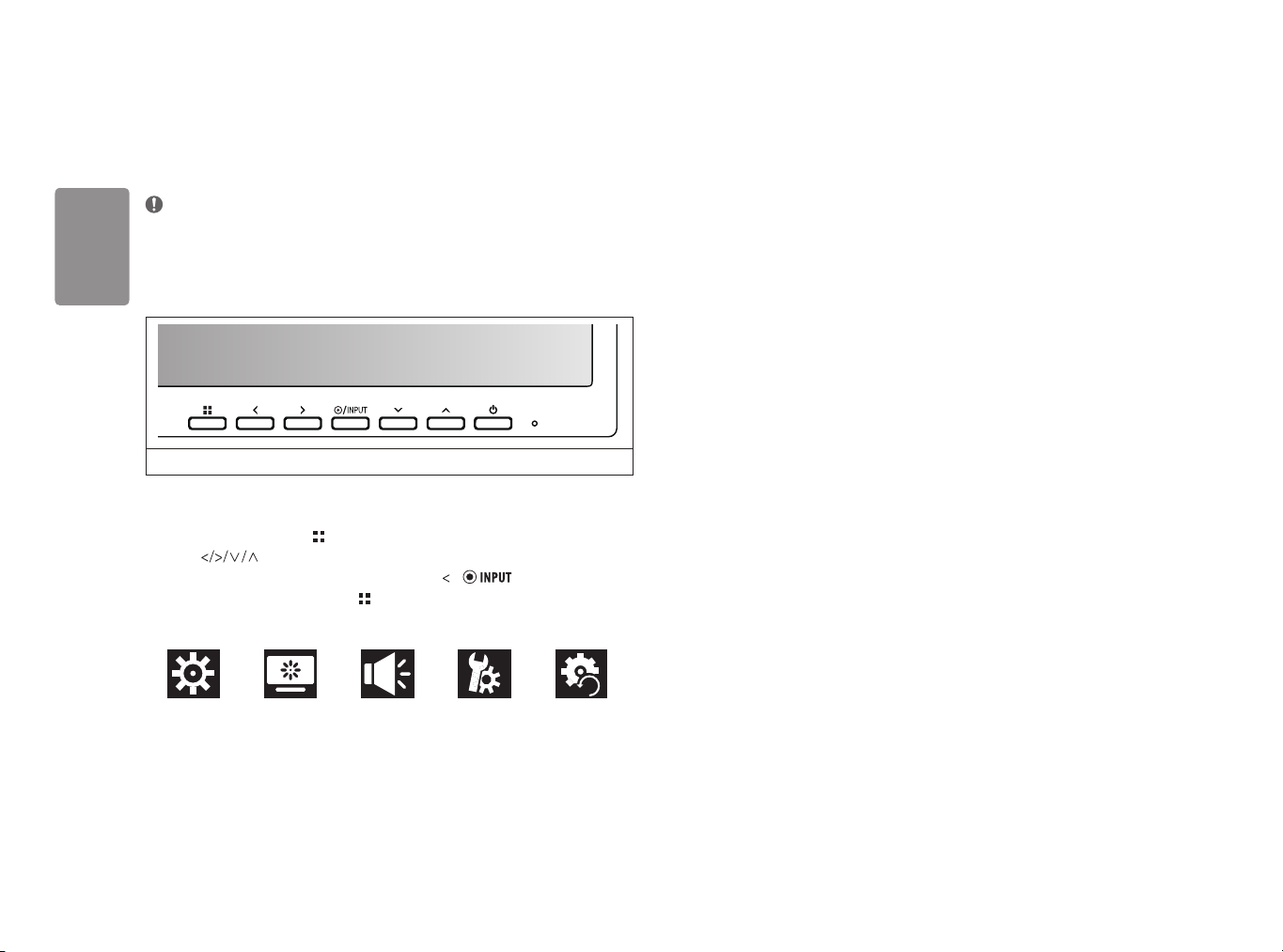
ENGLISH
USER SETTINGS
NOTE
• Your monitor’s OSD (On Screen Display) may differ slightly from that shown in this manual.
Activating the Main Menu
Monitor buttons
Menu Settings
1 To view the OSD menu, press the button and then enter the Settings.
2 Use the to adjust the options.
3 To return to the upper menu or set other menu items, press the or / it.
4 If you want to exit the OSD menu, press the button.
The applicable setting options are as shown below.
[Quick Settings] [Picture] [Sound] [General] [Reset]
16
Page 17
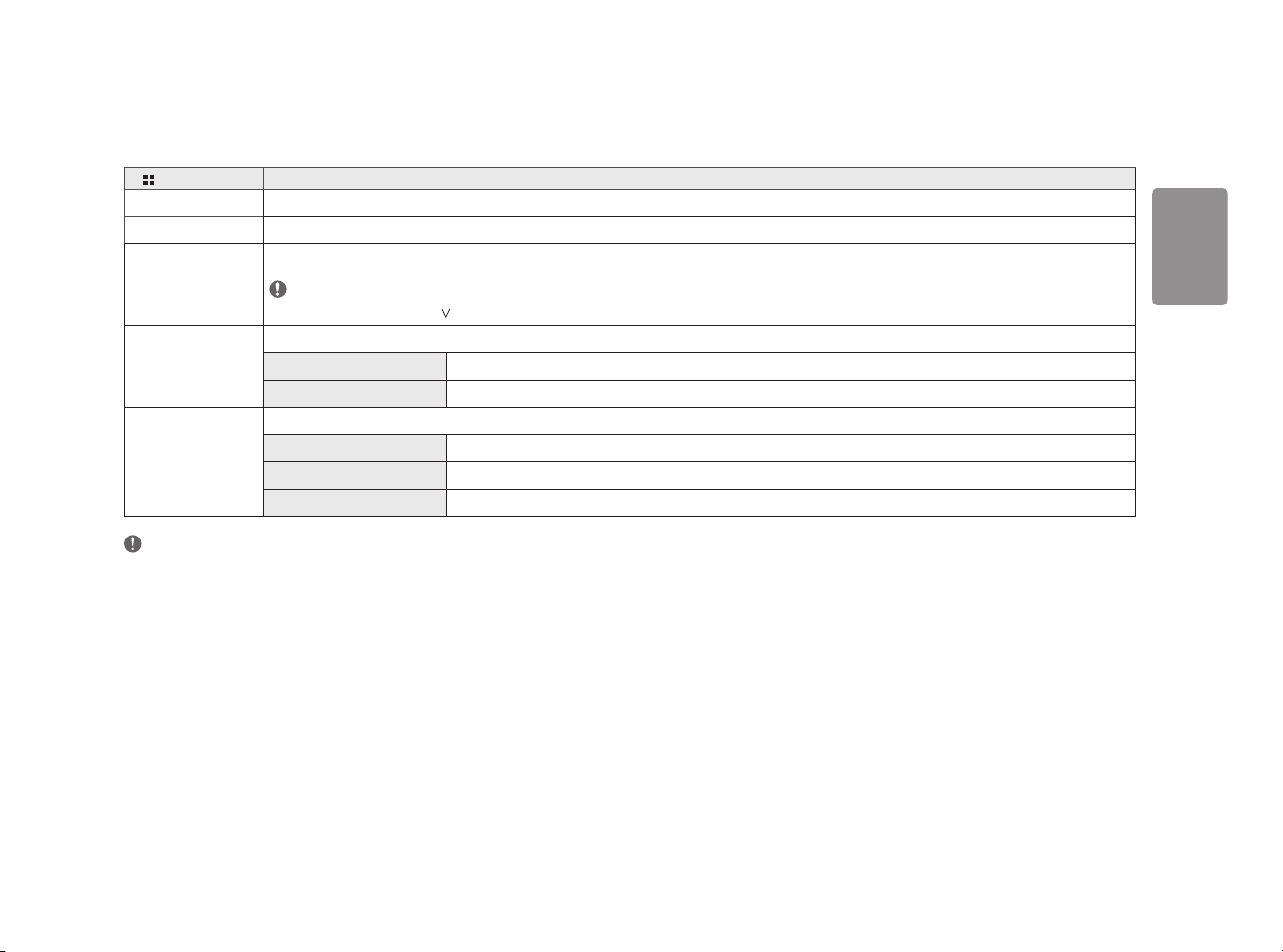
ENGLISH
Quick Settings
> [Quick Settings] Description
[Brightness]
[Contrast]
[Volume] Adjusts the volume level.
[Ratio] Adjusts the screen ratio.
[SMART ENERGY SAVING] Conserve energy by using luminance compensation algorithm.
NOTE
• The ratio is disabled in the interlaced signal.
• Saving Data depends on the Panel. So, those values should be different from each panel and panel vendor. If option of [SMART ENERGY SAVING] is [High] or [Low], monitor luminance become higher or lower depend on source.
Adjusts the brightness of the screen.
Adjusts the color contrast of the screen.
NOTE
• You can adjust [Mute] / [Unmute] by key in the [Volume] menu.
[Wide] Displays the video in wide-screen, regardless of the video signal input.
[Original] Displays a video according to the input video signal aspect ratio.
[High] Enables [SMART ENERGY SAVING] you can save energy with this energy- high efficient.
[Low] Enables [SMART ENERGY SAVING] you can save energy with this energy- low efficient.
[Off ] Disables [SMART ENERGY SAVING].
17
Page 18
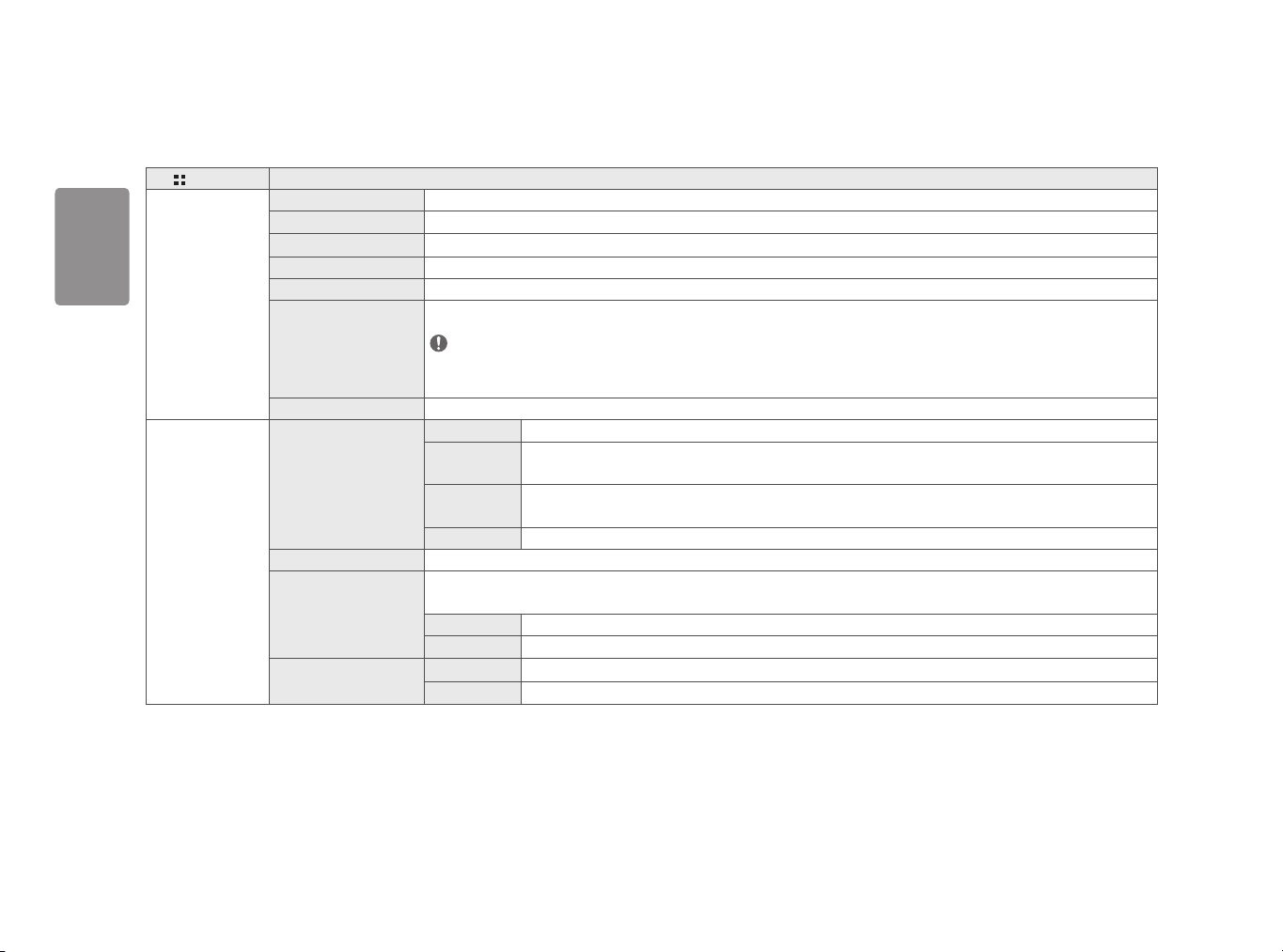
ENGLISH
Picture
> [Picture] Description
[Picture Mode]
[Picture Adjust] [SUPER RESOLUTION+] [High] Optimized picture quality is displayed when a user wants crystal clear images. It is effective for high quality video or game.
[Custom] Allows the user to adjust each element. The color mode of the main menu can be adjusted.
[Reader 1] It is a mode that the screen is adjusted to the best for the newspaper. If you want screen more bright, you can control brightness in Menu OSD.
[Reader 2] It is a mode that the screen is adjusted to the best for the cartoon. If you want screen more bright, you can control brightness in Menu OSD.
[Photo] Optimizes the screen to view photos.
[Cinema] Optimizes the screen to improve the visual effects of a video.
[Color Weakness] This mode is for users who cannot distinguish red. It enables users with color weakness to easily distinguish between the two colors.
NOTE
• This is subsidiary for color weakness user. Therefore if you feel uncomfortable with the screen, please turn off this function.
• This function can’t distinguish some colors in some images.
[Game] Optimizes the screen for gameplay.
[Middle] The optimized picture quality is displayed when a user wants images between low and high modes for comfortable viewing.
It is effective for UCC or SD video.
[Low] The optimized picture quality is displayed when a user wants smooth and natural images.
It is effective for slow -moving pictures or still images.
[Off ] Select this option for everyday viewing. [SUPER RESOLUTION+] is turned off in this mode.
[Sharpness] Adjusts the sharpness of the screen.
[Black Level] Sets the offset level. (HDMI only)
• Offset: A reference for video signals. Offset is the darkest color that the monitor can display.
[High] Keeps the current contrast ratio of the screen.
[Low] Lowers the black levels and raises the white levels from the current contrast ratio of the screen.
[DFC] [On] Adjusts the brightness automatically according to the screen.
[Off ] Disables the [DFC]feature.
18
Page 19
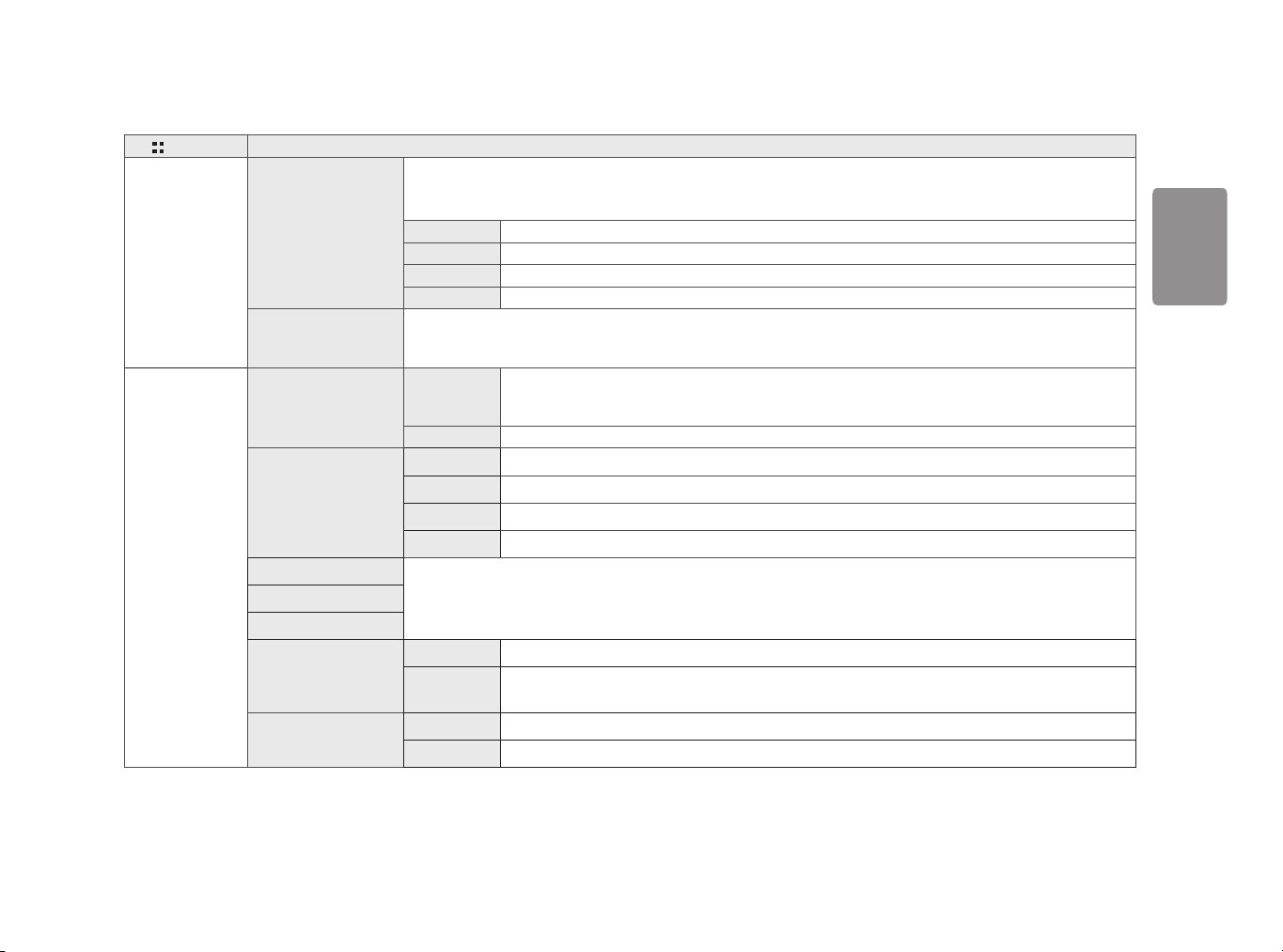
ENGLISH
> [Picture] Description
[Game Adjust] [Response Time] Sets a response time for displayed pictures based on the movement of the picture on the screen.
For a normal environment, it is recommended that you use [Fast]. When there is a lot of motion, it is recommended that you use [Faster].
Setting to [Faster] may cause image sticking.
[Faster] Sets the response time to Faster.
[Fast] Sets the response time to Fast.
[Normal] Sets the response time to Normal.
[Off ] Does not use the response time improvement feature.
[Black Stabilizer] You can control the black contrast to have better visibility in dark scenes. Increasing the [Black Stabilizer] value brightens the low gray level area on the screen. (You
[Color Adjust] [Gamma] [Mode 1],
[Color Temp]
[Red] You can customize the picture color using [Red], [Green], and [Blue] colors.
[Green]
[Blue]
[Six Color]
[Reset]
can easily distinguish objects on dark game screens.) Reducing the [Black Stabilizer] value darkens the low gray level area and increases the dynamic contrast on the
screen.
[Mode 2],
[Mode 3]
[Mode 4] If you do not need to adjust the gamma settings, select [Mode 4].
[Warm]
[Medium]
[Cool]
[Custom]
[Hue] Adjusts the tone of the screen colors.
[Saturation] Adjusts the saturation of the screen colors. The lower the value, the less saturated and brighter the colors become. The higher the value, the
[Reset] Returns the color settings to the default settings.
[Cancel] Cancel the select.
The higher the gamma value, the darker the image becomes. Likewise, the lower the gamma value, the lighter the image becomes.
Sets the screen color to a reddish tone.
Sets the screen color to between a red and blue tone.
Sets the screen color to a bluish tone.
The user can adjust it to red, green, or blue by customization.
more saturated and darker the colors become.
19
Page 20
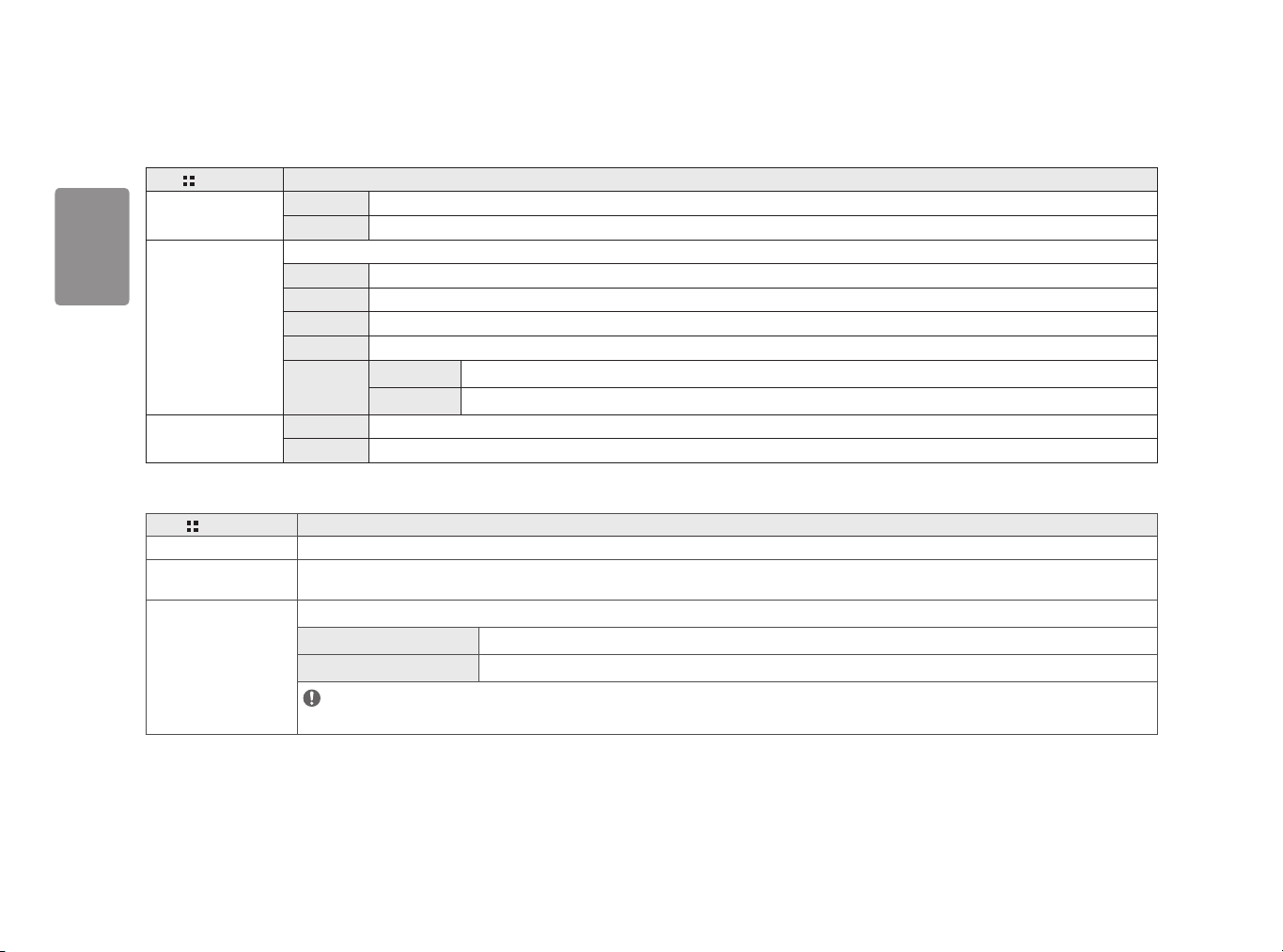
ENGLISH
Sound
> [Sound] Description
[MaxxAudio] [O n] MaxxAudio® by Waves, recipient of a Technical GRAMMY Award® is a suite of studio-quality sound tools for a superior listening experience.
[Off ] Disables the MaxxAudio function.
[MaxxAudio Settings] The user can set the sound quality manually.
[MaxxBass] Bass Enhancement.
[MaxxTreble] Treble Enhancement.
[MaxxDialog] Dialog Enhancement.
[Maxx3D] Enhances the three dimensional effect of the sound.
[Reset]
[Midnight Mode] [On] Lets you enjoy rich and full sound at a low volume.
[Off ] Disables [Midnight Mode].
[Reset] Returns the sound quality to the default settings.
[Cancel] Cancel the select.
General
> [General] Description
[Language] Sets the menu screen to the desired language.
[Automatic Standby] Feature that automatically turns off the monitor when there is no movement on the screen for a period of time. You can set a timer for the auto-off func tion. ([Off], [4H], [6H], and [8H])
[OSD Lock] This feature disables the configuration and adjustment of menus.
(only for HDMI)
[On] Enables [OSD Lock].
[Off ] Disables [OSD Lock].
NOTE
• Deactivates all functions except [Brightness], [Contrast], [Volume] and [OSD Lock] menu.
20
Page 21
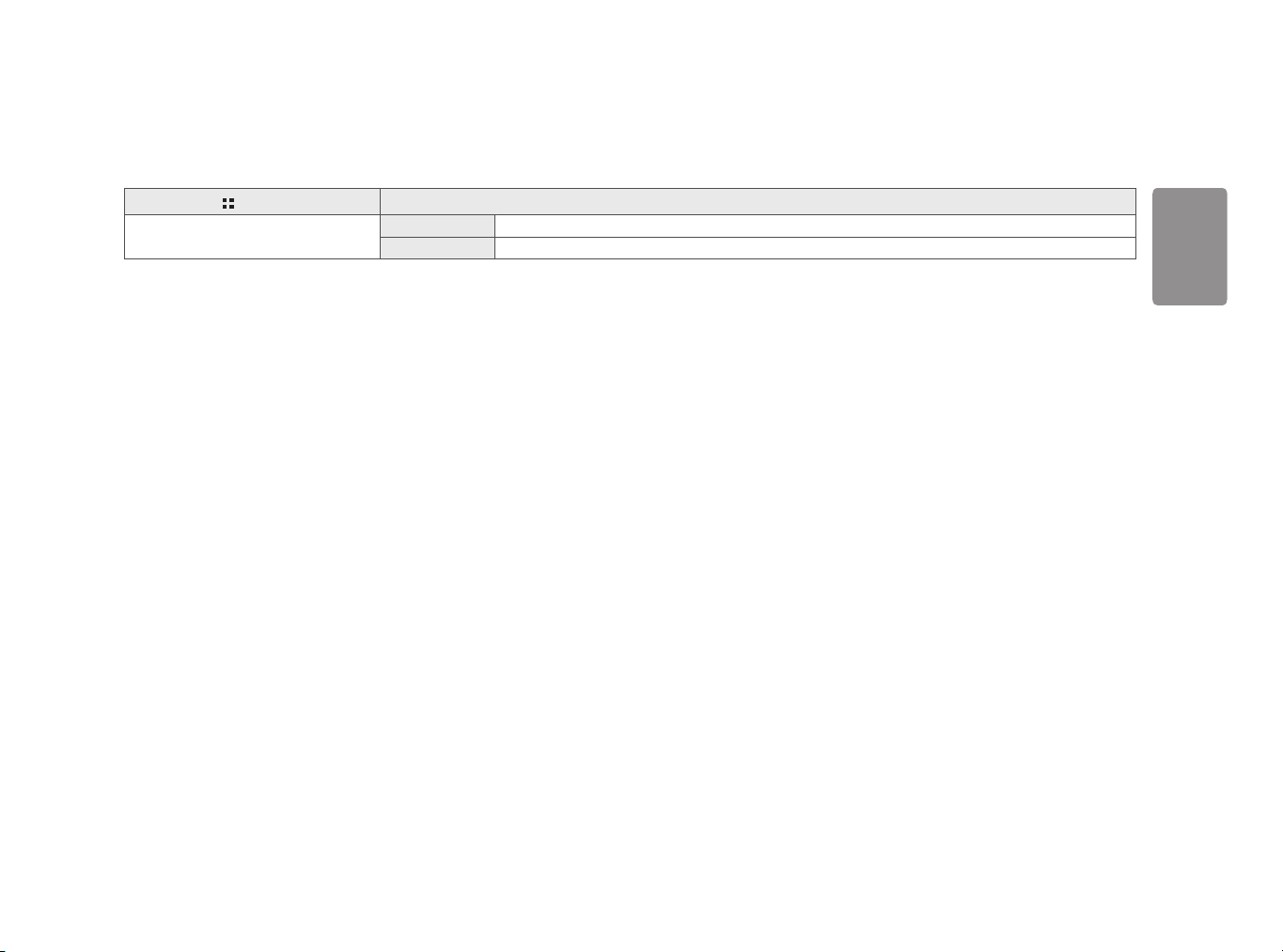
ENGLISH
Reset
> [Reset] Description
[Do you want to reset your settings?] [Reset] Returns to the default settings.
[Cancel] Cancel the select.
21
Page 22
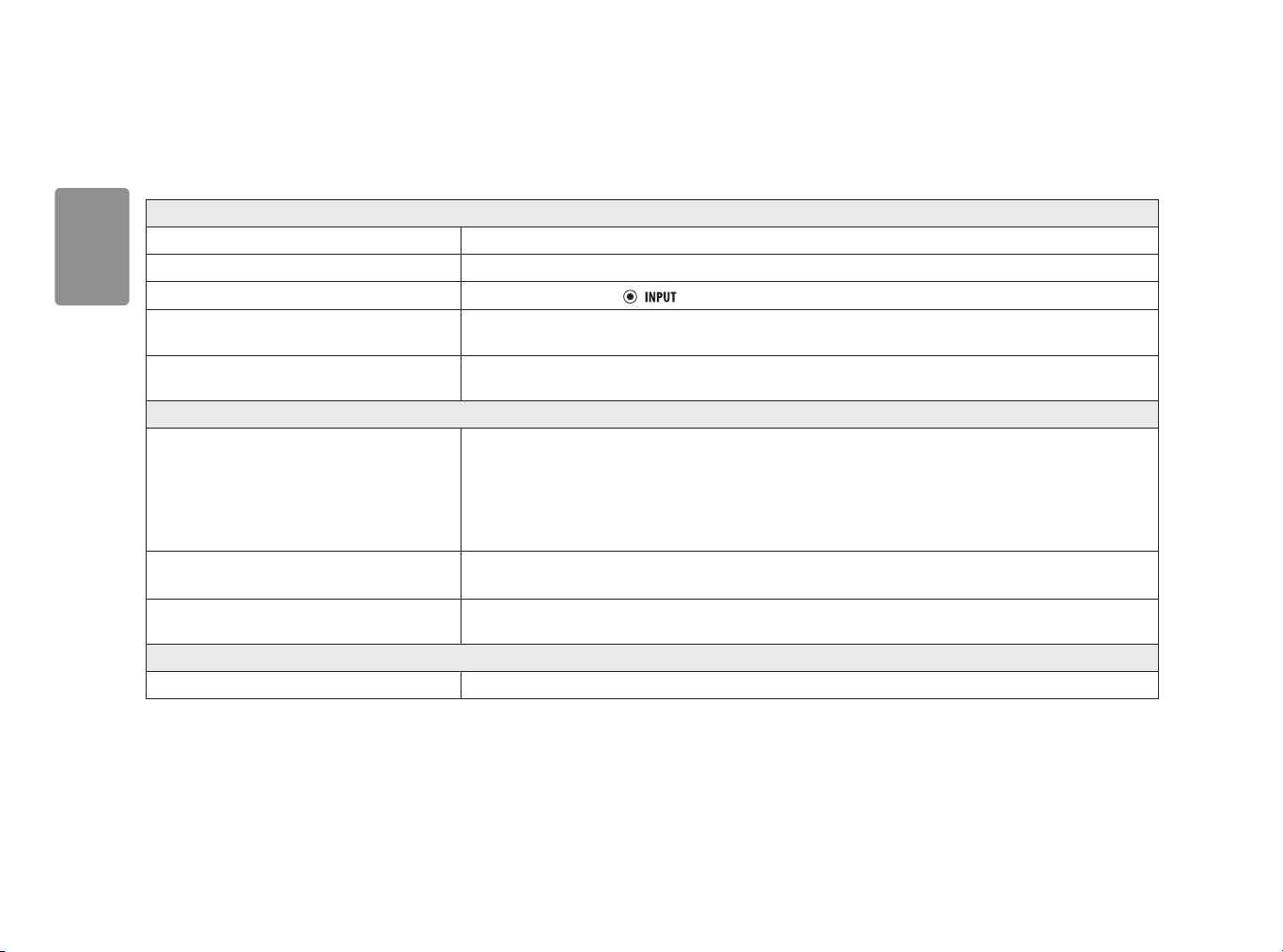
ENGLISH
TROUBLESHOOTING
Nothing is displayed on the screen.
Is the monitor's power cord plugged in? • Check if the power cord is correctly plugged into the power outlet.
Is the power LED on?
Is the power on and the power LED displaying?
Is the [No Signal] message being displayed? • This is displayed when the signal cable between the PC and the monitor is missing or disconnected. Check the cable and reconnect it.
• Check the power cable connection and press the power button.
• Change the input by pressing the / ke y.
Is the [Out of Range] message being displayed?
Screen display is unstable and shaky. / Images displayed on the monitor leave shadow trails.
Did you select the appropriate resolution?
Does image sticking occur even when the monitor is turned off?
Are there spots on the screen?
Some features are disabled.
Are some functions not available when you press the Menu button?
22
• This occurs when signals transferred from the PC (graphics card) are out of the horizontal or vertical frequency range of the monitor. Please see the Product
Specification section of this manual to set the appropriate frequency.
• If the selected resolution is HDMI 1080i 60/50 Hz (interlaced), the screen may be flickering. Change the resolution to 1080p or the recommended
resolution.
• Not setting the graphics card to the recommended (optimal) resolution may result in blurred text, a dimmed screen, a truncated display area or
misalignment of the display.
• The setting methods may be different depending on the computer or operating system, and some resolutions may not be available depending on the
performance of the graphics card. If this is the case, contact the manufacturer of the computer or graphics card for assistance.
• Displaying a still image for a prolonged time may cause damage to the screen, resulting in the retention of the image.
• To extend the lifetime of the monitor, use a screensaver.
• When using the monitor, pixilated spots (red, green, blue, white, or black) may appear on the screen. This is normal for an LCD screen. It is not an error, nor
is it related to the monitor's performance.
• The OSD is locked. Disable [OSD Lock] in [General].
Page 23
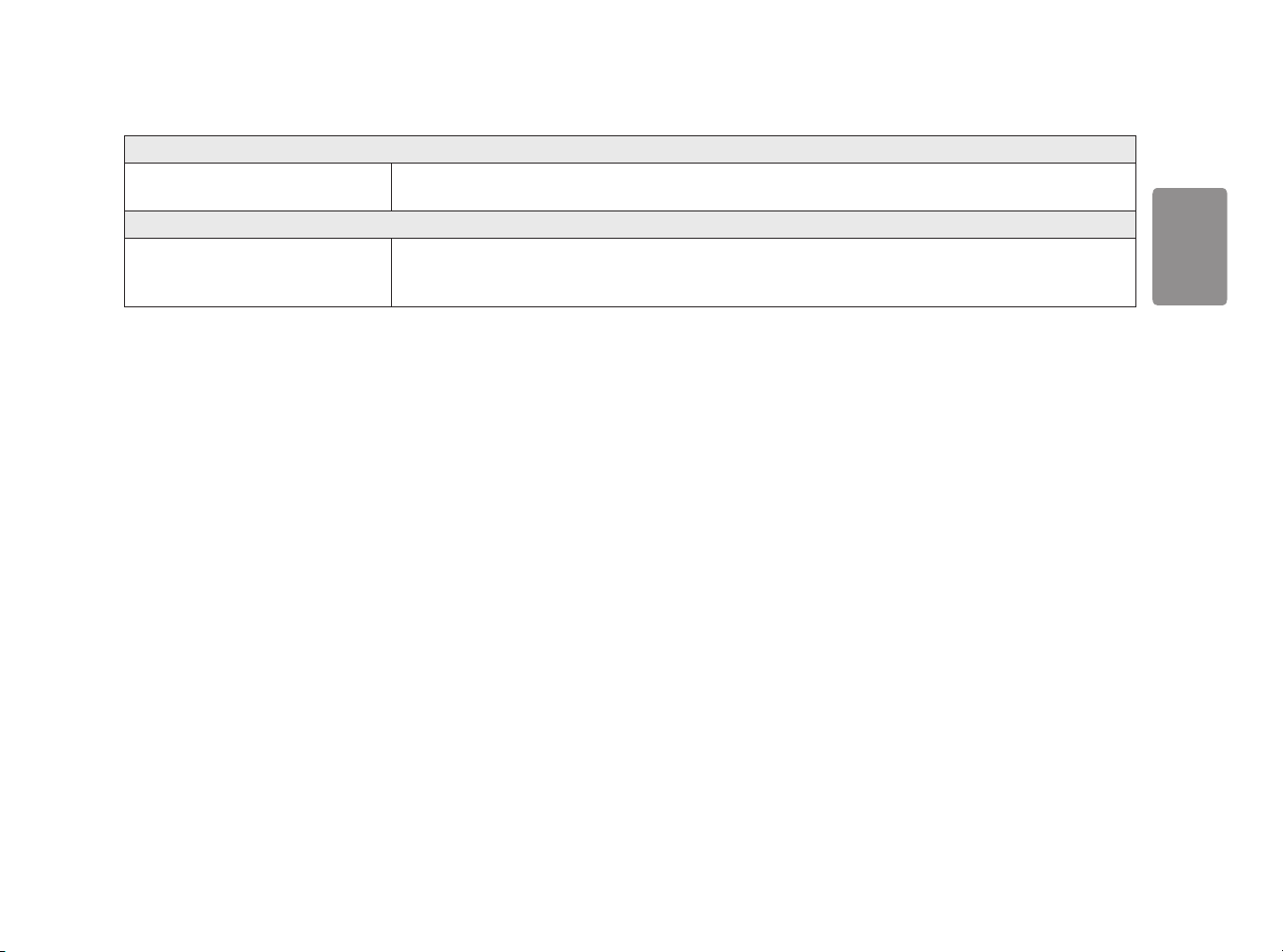
ENGLISH
Do you see an "Unrecognized monitor, Plug and Play (VESA DDC) monitor found" message?
Have you installed the display driver?
No sound from the headphone port.
Are images displayed without sound?
• Be sure to install the display driver from our web site: http://www.lg.com.
• Make sure to check if the graphics card supports Plug and Play function.
• Make sure that the headphone port connections are made properly.
• Try increasing the volume with keys.
• Set the audio output of the PC to the monitor you are using. (The settings may differ depending on the operating system (OS) you use.)
23
Page 24
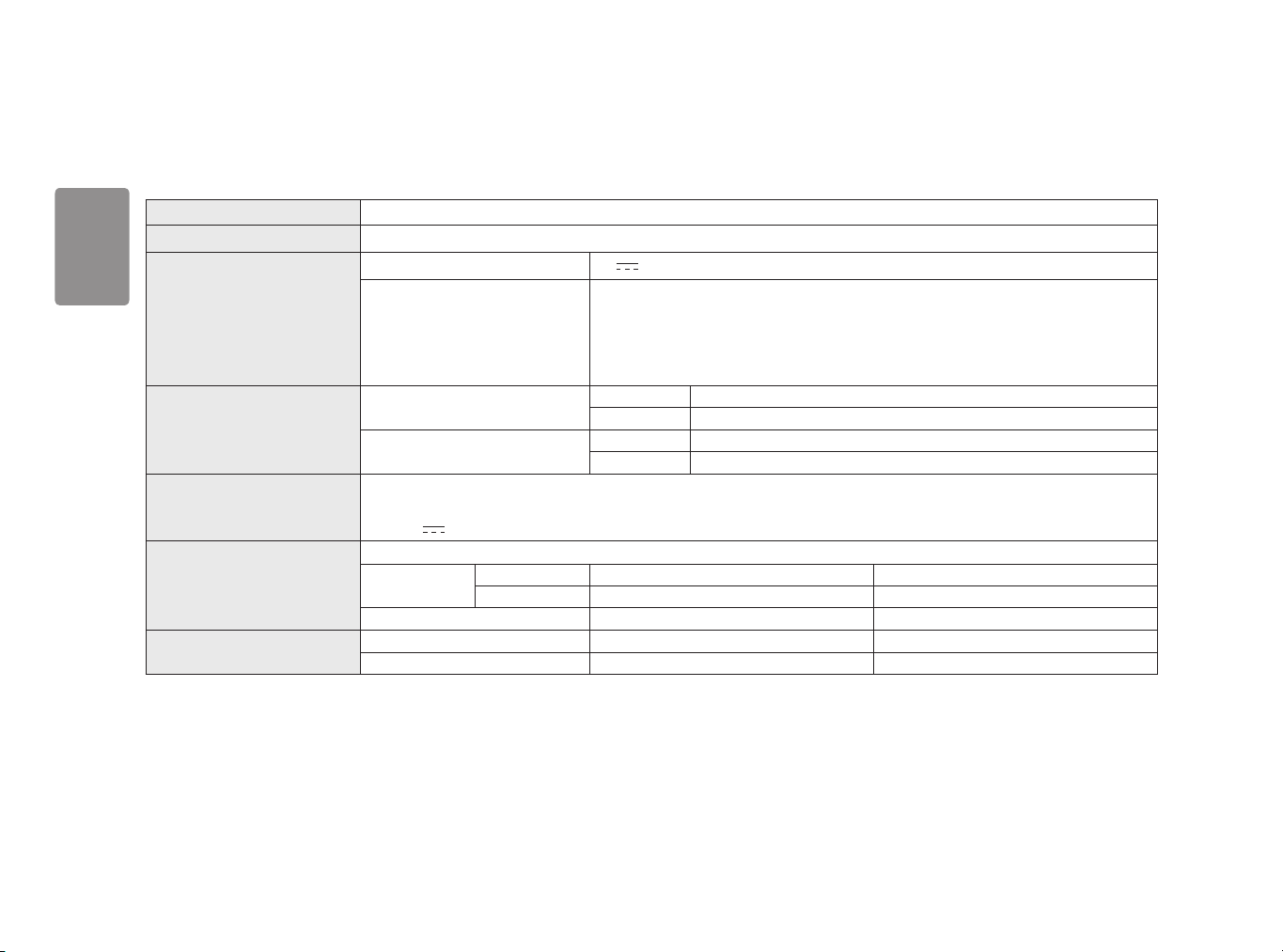
ENGLISH
PRODUCT SPECIFICATION
Color Depth 8-bit color is supported.
Resolution 1920x1080 @ 60Hz
Power Rating 19 V
Power Sources
Environmental Conditions
AC/DC Adapter
Dimensions
Weight (Without Packaging)
Specifications are subject to change without notice.
* The Operating Mode of Power Consumption is measured with LGE test standard. (Full White pattern, Maximum resolution)
* The Power Consumption level can be different by operating condition and monitor setting.
** The Operating Mode of Power Consumption is measured with ENERGY STAR® test standard. (Only 24CK550W, 24CK551W )
*** The PC Sleep mode and Off mode is measured with monitor outgoing condition.
Power Consumption
Operating Conditions Temperature 0 °C to 40 °C (32 °F to 104 °F)
Storing Conditions Temperature -20 °C to 60 °C (-4 °F to 140 °F)
DA-65G19, manufactured by APD
Input: 100 - 240 V ~ 50 / 60 Hz 1.6 A
Output: 19 V
Monitor Size (Width x Height x Depth)
With Stand Max. 553.8 x 512.9 x 240 (mm) 21.8 x 20.1 x 9.4 (inches)
Without Stand 553.8 x 333.1 x 67.6 (mm) 21.8 x 13.1 x 2.6 (inches)
With Stand 6.1 kg 13.4 lbs
Without Stand 4.0 kg 8.8 lbs
3.42 A
Min. 553.8 x 382.9 x 240 (mm) 21.8 x 15.0 x 9.4 (inches)
3.0 A
Operating Mode MNT only : 23.6 W (Typical)*
With PC : 38.2 W (Typic al)*
77.1 kWh (ENERGY STAR® standard)**
Sleep Mode: ≤ 0.9 W ***
Off Mode: ≤ 0.7 W ***
Humidity Less than 80 %
Humidity Less than 85 %
24
Page 25
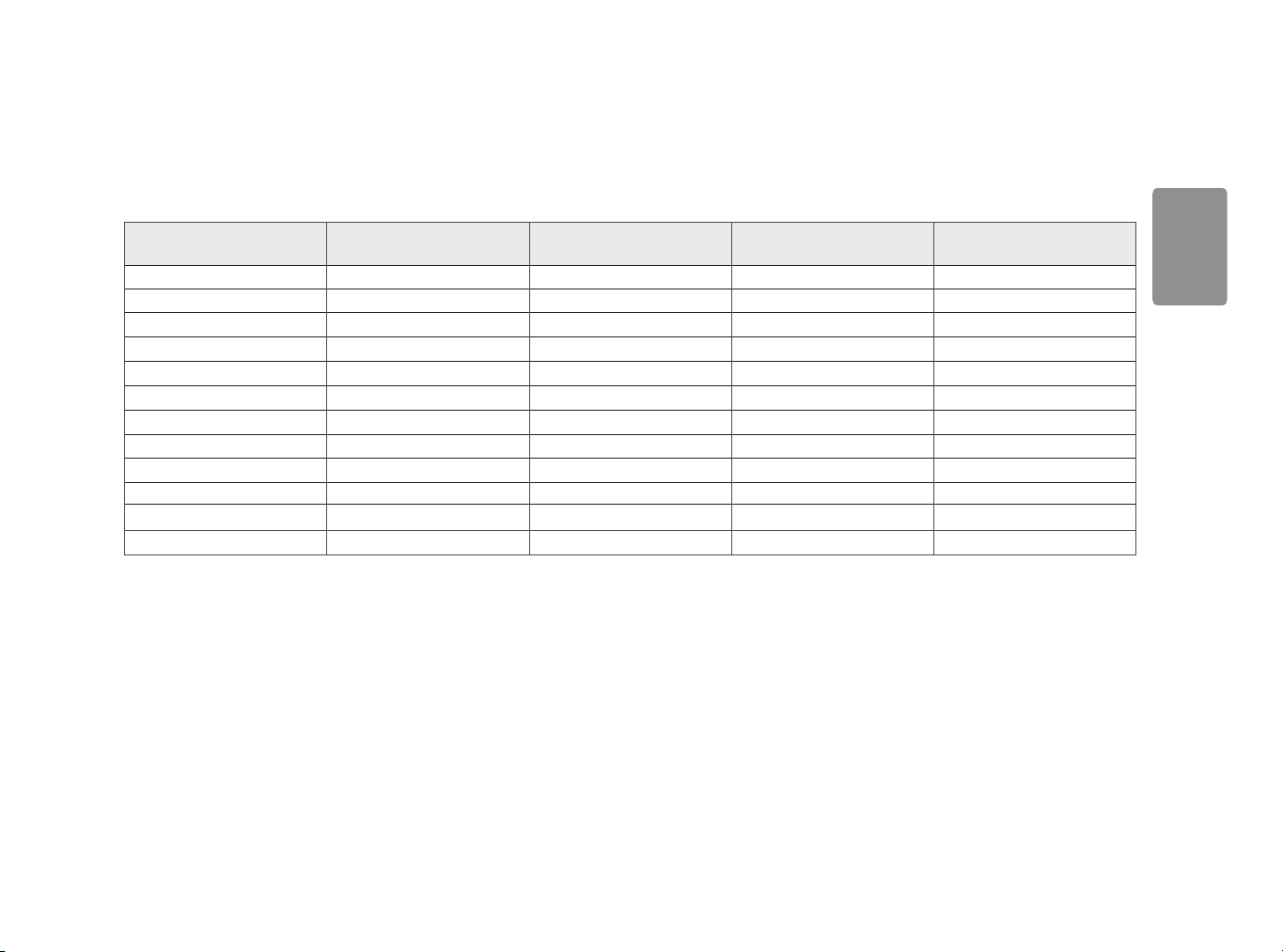
ENGLISH
Factory Support Mode (Preset Mode, PC)
HDMI
Preset Mode Horizontal Frequency (kHz) Vertical Frequency (Hz) Polarity (H/V) Remarks
640 x 480 31.469 59.94 -/640 x 480 37.5 75 -/720 x 400 31.468 70.08 -/+
800 x 600 37.879 60.317 +/+
800 x 600 46.875 75.0 +/+
1024 x 768 48.363 60.0 -/1024 x 768 60.023 75.029 +/+
1152 x 864 67.500 75.000 +/+
1280 x 1024 63.981 60.02 +/+
1280 x 1024 79.976 75.025 +/+
1680 x 1050 65.290 59.954 -/+
1920 x 1080 67.50 60 +/+
25
Page 26
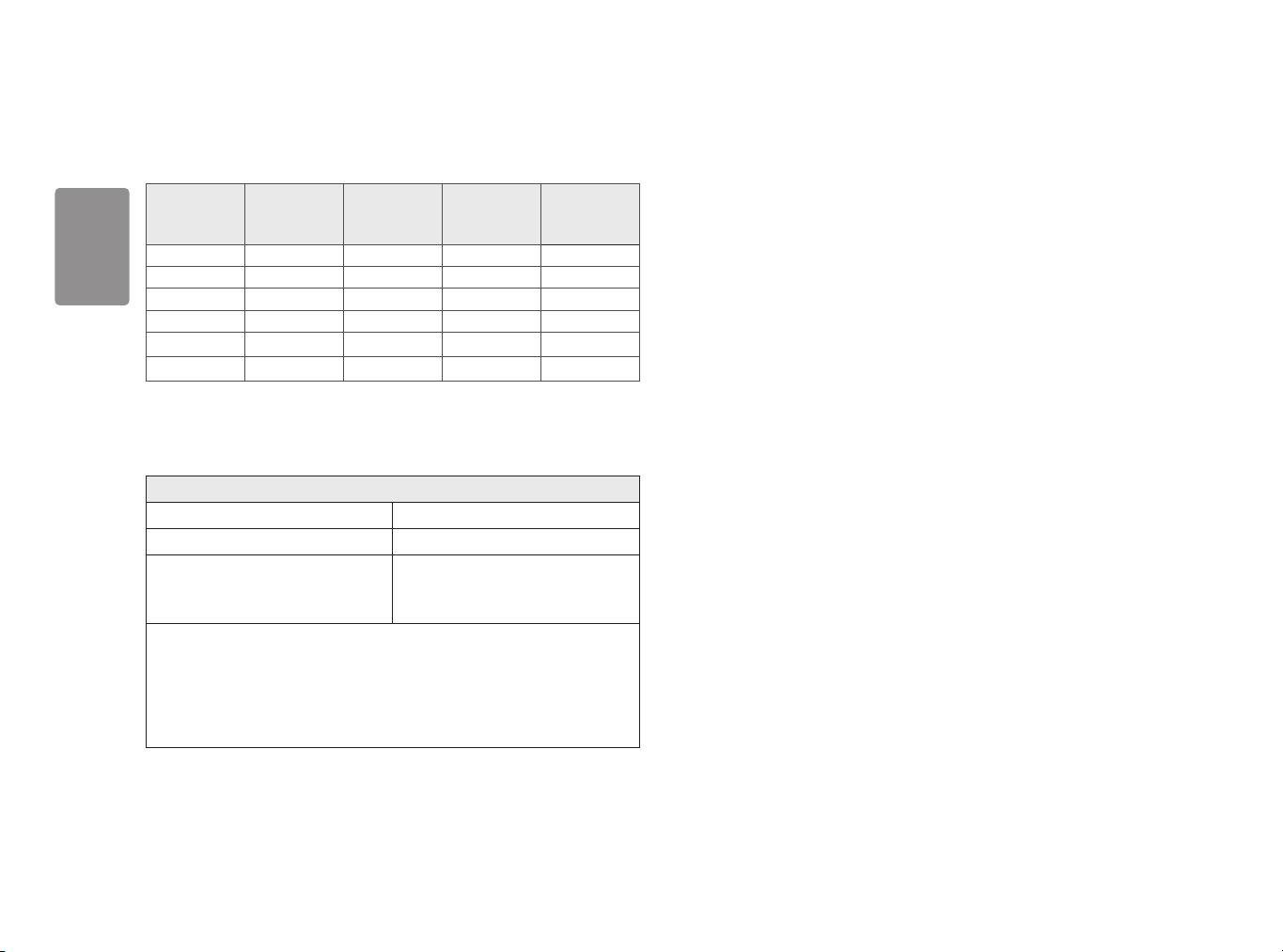
ENGLISH
Input Timing (Video)
Factory support
mode
(Preset Mode)
480P 31.5 60 O
576P 31.25 50 O
720P 37.5 50 O
720P 45 60 O
1080P 56.25 50 O
1080P 67.5 60 O Recommend
Horizontal
frequency
(KHz)
Vertical
frequency
(Hz)
HDMI Remarks
Dual Band Wireless module (AC3168) Specifications
Wireless LAN
Standard IEEE 802.11a/b/g/n/ac
Frequency Range Output Power (Max.)
2400 to 2483.5 MHz
5150 to 5725 MHz
5725 to 5850 MHz
• As band channels can vary per country, the user cannot change or adjust the operating frequency. This
product is configured for the regional frequency table.
• For consideration of the user, this device should be installed and operated with a minimum distance of 20
cm between the device and the body.
• Contains FCC ID : PD93168NG
• Contains IC : 1000M-3168NG
15.5 dBm
15.5 dBm
15.5 dBm
26
Page 27
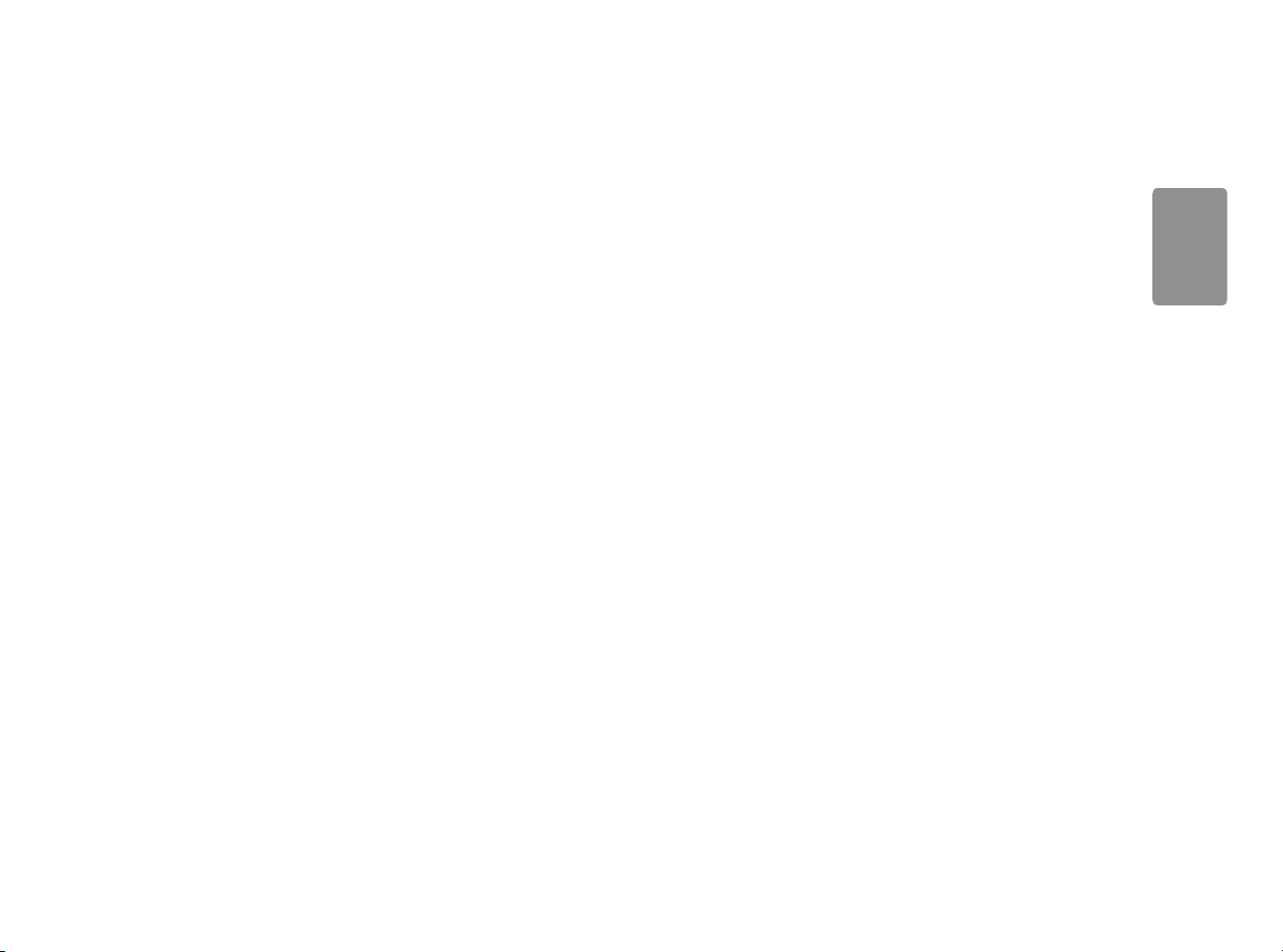
ENGLISH
27
Page 28
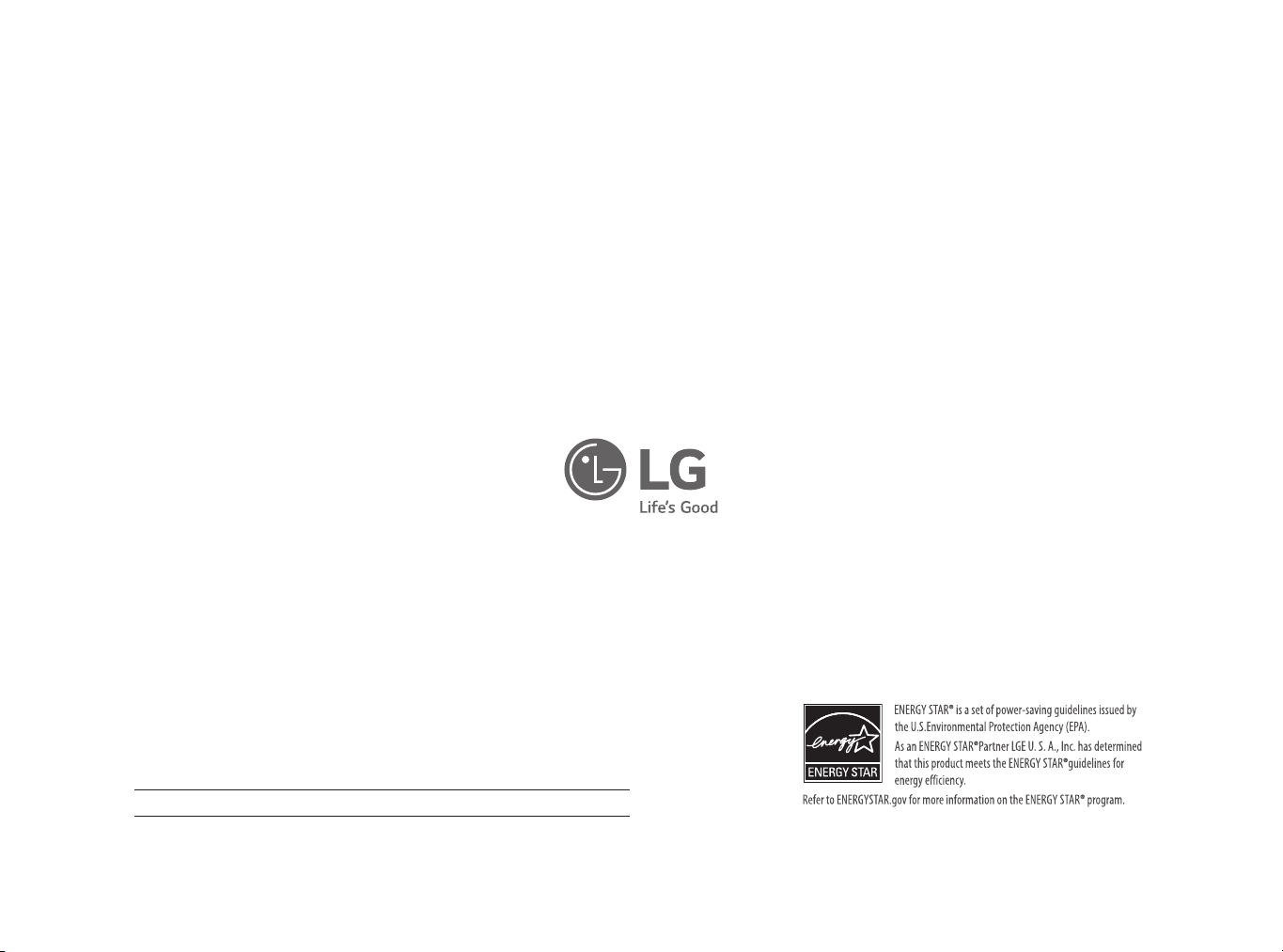
WARNING: This equipment is compliant with Class A of CISPR 32. In a residential environment this equipment may
cause radio interference.
This device can be used in all regions. Read the owner's manual carefully and keep it at hand. Please note that the
label attached to the product provides information for technical support.
Model
Serial No.
(Only 24CK550W, 24CK551W)
Page 29
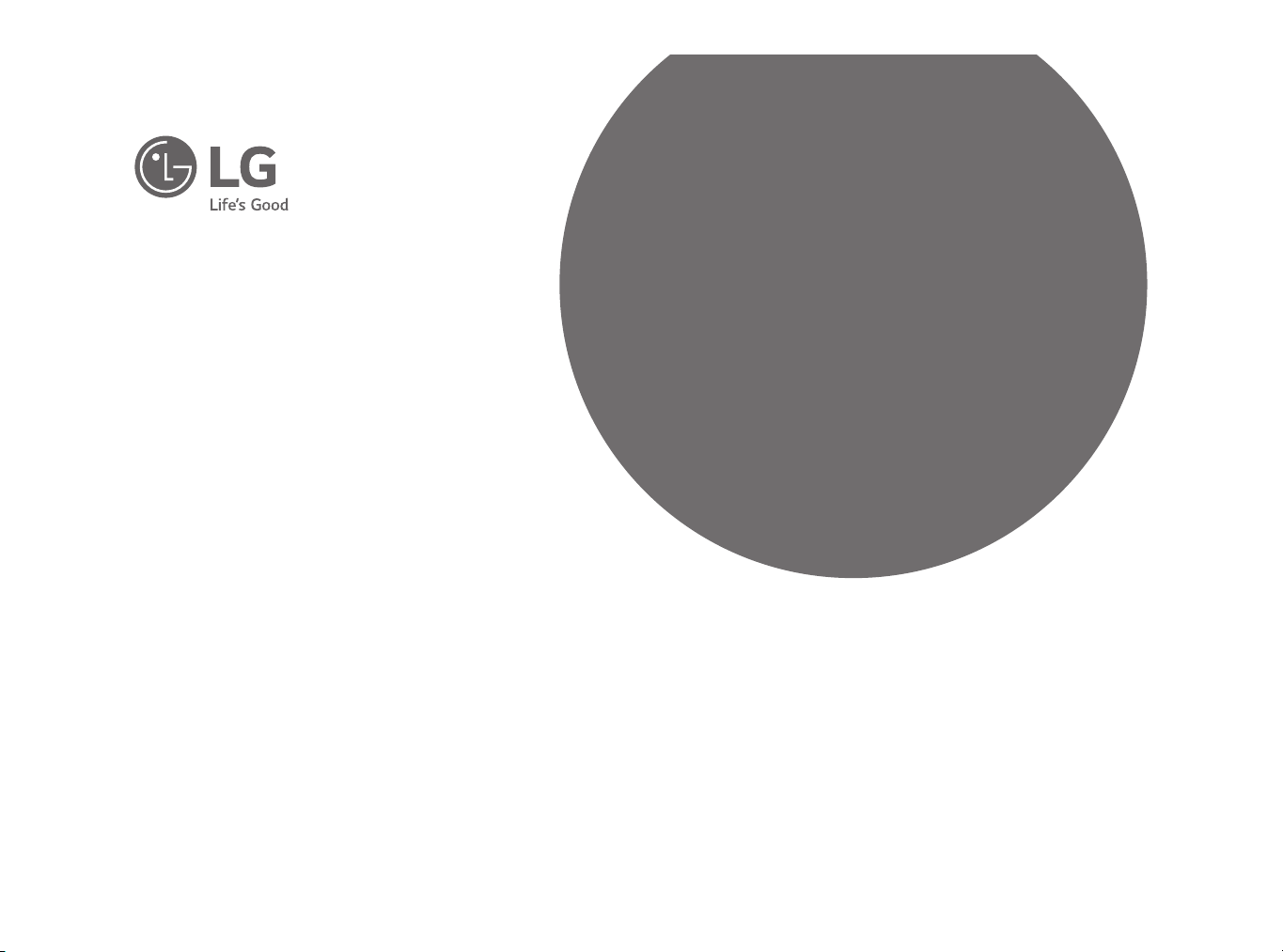
Veuillez lire ce manuel attentivement avant d’utiliser l’appareil et
conservez-le pour pouvoir vous y reporter ultérieurement.
MANUEL D’UTILISATION
LG Cloud Device
All-in-One Thin Client
24CK550W
24CK551W
24CK550N
24CK551N
www.lg.com
Copyright © 2018 LG Electronics Inc. Tous droits réservés.
Page 30
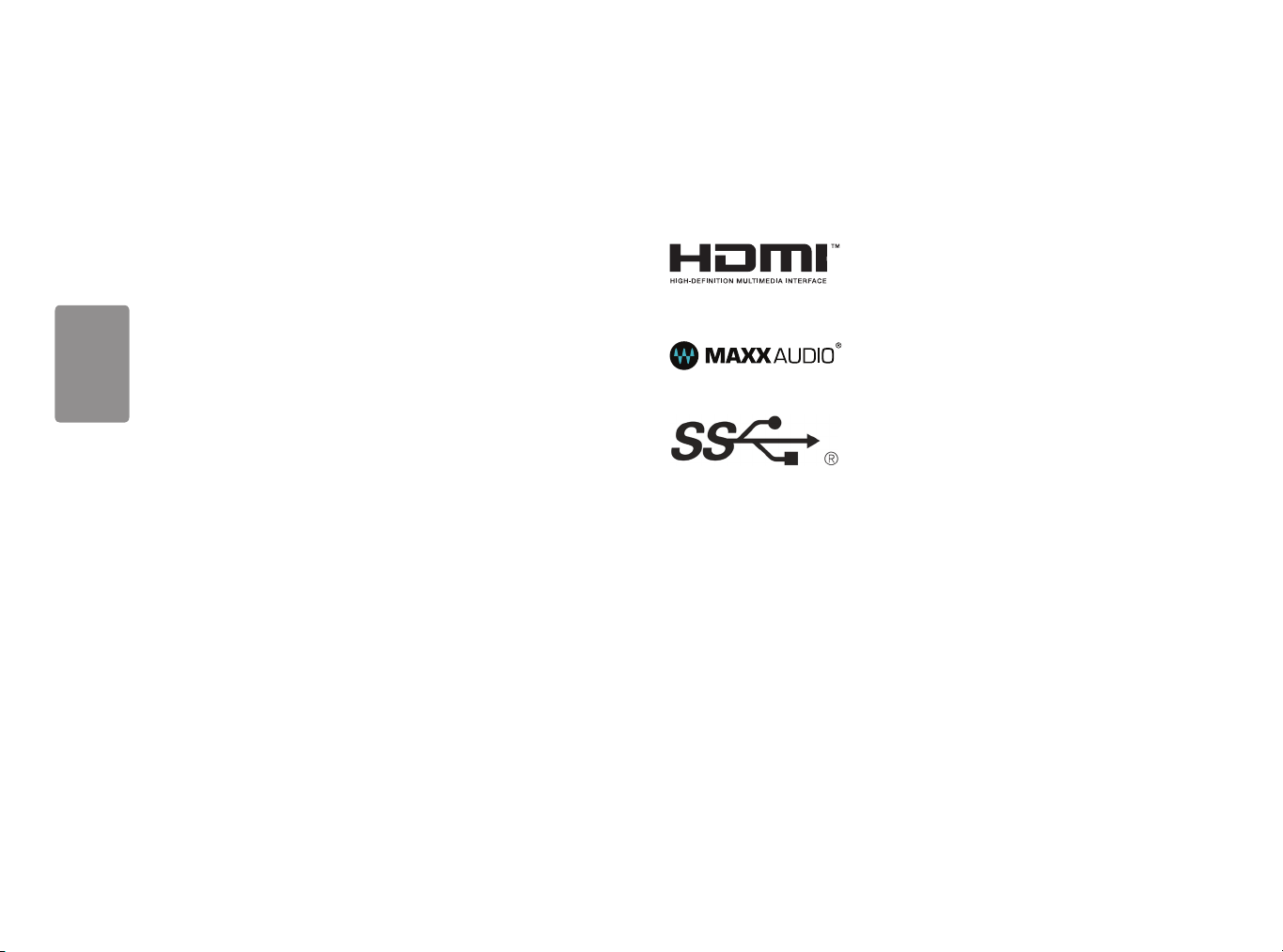
FRANÇAIS
TABLE DES MATIÈRES
LICENCE ...................................................... 2
INFORMATIONS SUR LES LOGICIELS LIBRES
................................ 2
LICENCE
Chaque modèle dispose de licences différentes. Consultez le site www.lg.com pour en savoir plus sur les licences.
Les termes HDMI et HDMI High-Definition Multimedia Interface,
de même que le logo HDMI sont des marques commerciales ou
des marques déposées de HDMI Licensing Administrator, Inc. aux
États-Unis et dans d’autres pays.
PRÉCAUTIONS IMPORTANTES
NOTES IMPORTANTES RELATIVES
À L’INSTALLATION D’UN SYSTÈME
D’EXPLOITATION
......................................... 6
ASSEMBLAGE ET PRÉPARATION
UTILISATION DU MONITEUR
PARAMÈTRES D’UTILISATEUR
DÉPANNAGE
.............................................22
CARACTÉRISTIQUES DU PRODUIT
2
.................... 3
................. 6
.....................14
.................. 16
............ 24
MaxxAudio and additional MAXX trademarks are trademarks and/
or registered trademarks of Waves Audio Ltd.
The SuperSpeed USB Trident logo is a registered trademark of USB
Implementers Forum, Inc.
INFORMATIONS SUR LES LOGICIELS LIBRES
Pour obtenir le code source conformément aux dispositions de la licence publique générale, de la licence publique
générale limitée, de la licence publique Mozilla et de toute autre licence régissant les logiciels à code source libre
contenus dans cet appareil, visitez le site http://opensource.lge.com.
En plus du code source, toutes les dispositions de licence, les exonérations de garantie et les avis de droits
d’auteurs peuvent aussi être téléchargés.
LG Electronics mettra également à votre disposition le code source libre sur CD-ROM pour un prix couvrant le
coût de la distribution (coût du support, de l’expédition et de la manutention) sur simple demande par courriel à
l’adresse opensource@lge.com.
Cette offre est valable pendant une période de trois ans à compter de la date de la dernière distribution de ce
produit. Cette offre est valide pour quiconque possède cette information.
Page 31
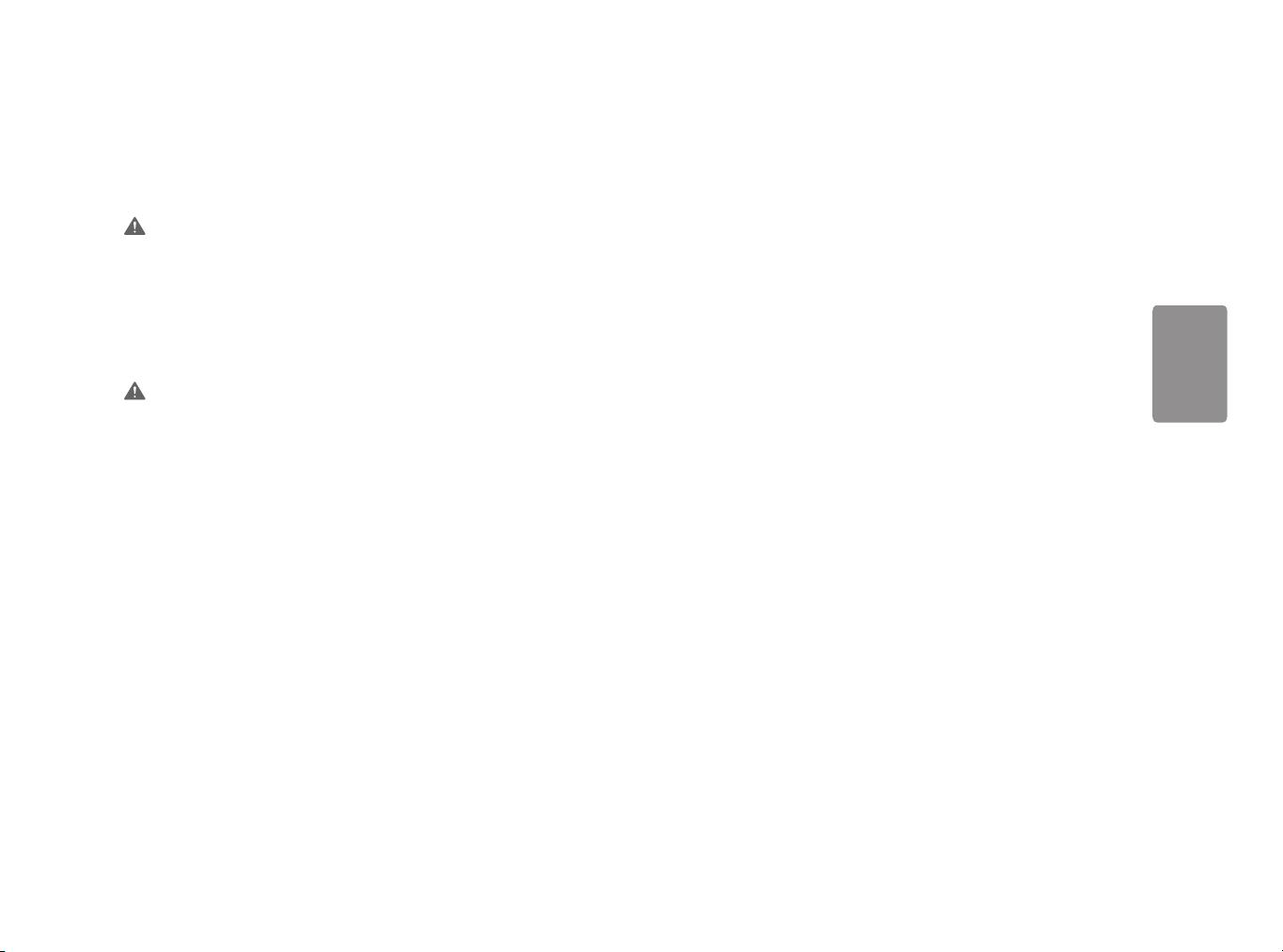
FRANÇAIS
PRÉCAUTIONS IMPORTANTES
Veuillez lire avec attention ces mesures de sécurité avant d’utiliser le produit.
AVERTISSEMENT
• Le non-respect de ces avertissements pourrait entraîner la mort, des blessures graves ou endommager le
produit ou d’autres biens.
Précautions à prendre avec l’adaptateur c.a. et
l’alimentation électrique
AVERTISSEMENTS
• Si de l’eau ou toute autre substance étrangère pénètre dans l’appareil (téléviseur, moniteur, cordon
d’alimentation ou adaptateur c.a.), débranchez immédiatement le cordon d’alimentation, puis communiquez
avec le centre de service.
Cela pourrait entraîner un incendie ou une décharge électrique en raison des dommages causés à l’appareil.
• Ne touchez pas la prise d’alimentation ou l’adaptateur c.a. si vous avez les mains mouillées. Si les broches de la
fiche sont humides ou poussiéreuses, essuyez-les et asséchez-les avant d’utiliser l’appareil.
Cela pourrait entraîner un incendie ou une décharge électrique.
• Assurez-vous d’enfoncer complètement la fiche du cordon dans l’adaptateur c.a.
Un branchement desserré pourrait causer un incendie ou une décharge électrique.
• Assurez-vous d’utiliser les cordons d’alimentation et adaptateurs c.a. fournis ou approuvés par LG Electronics,
Inc.
L’utilisation de produits non approuvés pourrait entraîner un incendie ou une décharge électrique.
• Lorsque vous débranchez le cordon d’alimentation, tirez-le toujours par la fiche. Ne pliez pas le cordon
d’alimentation avec une force excessive.
Le cordon d’alimentation peut être endommagé, ce qui pourrait causer une décharge électrique ou un incendie.
• Assurez-vous de ne pas marcher sur le cordon d’alimentation ou sur l’adaptateur c.a. ni d’y poser d’objets lourds
(appareils électroniques, vêtements, etc.). Prenez soin de ne pas endommager le cordon d’alimentation ou
l’adaptateur c.a. avec des objets tranchants.
Un cordon d’alimentation endommagé pourrait causer un incendie ou une décharge électrique.
• Ne désassemblez, ne réparez ou ne modifiez jamais le cordon d’alimentation ou l’adaptateur c.a.
Cela pourrait causer un incendie ou une décharge électrique.
• Utilisez uniquement le cordon d’alimentation fourni avec le moniteur ou tout autre cordon approuvé par le
fabricant.
Le non-respect de cette directive peut entraîner un incendie, une décharge électrique ou endommager l’appareil.
• Utilisez uniquement des prises et des fiches correctement mises à la terre.
Dans le cas contraire, vous pourriez vous électrocuter ou vous blesser. L’appareil pourrait également être
endommagé.
• N’utilisez pas une prise endommagée ou desserrée.
Cela pourrait causer une décharge électrique ou un incendie.
• Utilisez l’écran uniquement avec une source d’alimentation (tension) conforme aux caractéristiques indiquées.
Dans le cas contraire, l’appareil pourrait être endommagé, un incendie pourrait se produire ou vous pourriez
recevoir une décharge électrique. Si vous n’êtes pas certain du type d’alimentation dont vous disposez, consultez
un électricien qualifié.
• En présence de tonnerre et d’éclairs, il est très dangereux de toucher le cordon d’alimentation ou les câbles de
signaux.
Cela pourrait causer une décharge électrique.
• Ne branchez pas plusieurs cordons d’alimentation, appareils électriques et radiateurs électriques à une seule
prise murale. Utilisez un bloc d’alimentation muni d’une broche de mise à la terre, conçu exclusivement pour
être utilisé avec du matériel informatique.
Un incendie pourrait se déclencher par surchauffe.
• Ne touchez pas le cordon d’alimentation si vous avez les mains mouillées. En outre, si les broches de la fiche
sont mouillées ou recouvertes de poussière, essuyez complètement la fiche ou essuyez la poussière avant de la
brancher.
Vous pourriez recevoir une décharge électrique en raison de l’excès d’humidité.
• Si vous ne prévoyez pas utiliser l’appareil pendant une longue période, débranchez le cordon d’alimentation.
L’accumulation de poussière peut causer un incendie, et la dégradation de l’isolation peut entraîner une fuite
électrique, une décharge électrique ou un incendie.
• Insérez fermement la fiche afin qu’elle ne soit pas lâche.
Un branchement desserré peut provoquer un incendie.
• N’introduisez pas de métal ni tout autre matériau conducteur dans les ouvertures du moniteur. En outre, ne
touchez pas le câble d’alimentation immédiatement après l’avoir branché dans la prise murale.
Vous pourriez recevoir une décharge électrique.
• La fiche c.a. est utilisée comme dispositif de déconnexion. Elle devrait être facilement accessible en cas
d’urgence.
• Assurez-vous que l’appareil est installé à proximité de la prise de courant murale sur laquelle l’appareil est
branché et que la prise de courant est facilement accessible.
3
Page 32

FRANÇAIS
• Assurez-vous de garder la prise de courant, l’adaptateur c.a. et les broches du cordon d’alimentation exempts
de poussière ou autre substance étrangère.
Cela pourrait provoquer un incendie.
• Ne débranchez pas le cordon d’alimentation lorsque l’appareil est en cours de fonctionnement.
Une décharge électrique pourrait endommager l’appareil.
• Tant que cet appareil est relié à la prise d’alimentation murale, il n’est pas déconnecté de la source de courant
alternatif même si l’appareil est éteint.
Précautions lors de l’installation de l’appareil
AVERTISSEMENTS
• Éloignez le moniteur des sources de chaleur comme les radiateurs et les flammes nues.
Cela pourrait entraîner une décharge électrique, un incendie, un mauvais fonctionnement ou une déformation
de l’appareil.
• Gardez le sachet anti-himidité et l’emballage de vinyle hors de la por tée des enfants.
Le sachet anti-humidité est dangereux en cas d’ingestion. En cas d’ingestion, forcez la personne à vomir et
rendez-vous à l’hôpital le plus proche. De plus, l’emballage de vinyle peut entraîner la suffocation. Maintenez-le
hors de la portée des enfants.
• Ne posez pas d’objets lourds sur l’appareil, et ne vous asseyez pas dessus.
Si l’appareil tombe ou s’il est échappé, vous pourriez vous blesser. Les enfants doivent être particulièrement
attentifs.
• Ne laissez pas le câble d’alimentation ou de signal à un endroit où quelqu’un risquerait de trébucher dessus.
Le passant pourrait trébucher, ce qui pourrait entraîner un risque de décharge électrique, d’incendie, de panne de
l’appareil ou de blessure.
• Installez l’appareil dans un endroit propre et sec. Ne l’utilisez pas près d’une source d’eau.
La poussière et l’humidité peuvent causer une décharge électrique, un incendie ou endommager l’appareil.
• N’ajoutez pas d’accessoires qui n’ont pas été conçus pour ce moniteur.
• Si une odeur de fumée ou toute autre odeur se dégage du moniteur ou si vous entendez un son étrange en
provenance du moniteur, débranchez le cordon d’alimentation et contactez le service à la clientèle de LG.
Si vous continuez à utiliser l’appareil sans prendre de mesures appropriées, il y a un risque de décharge électrique
ou d’incendie.
• Si vous avez fait tomber l’appareil ou si le boîtier est cassé, éteignez l’appareil et débranchez le cordon
d’alimentation.
Si vous continuez de l’utiliser sans prendre les mesures appropriées, cela risque de provoquer une décharge
électrique ou un incendie. Contactez le service à la clientèle de LG.
• Ne faites pas tomber d’objets sur l’appareil et n’exercez pas d’impact sur celui-ci. Ne lancez aucun jouet ni autre
objet vers l’appareil.
Cela peut entraîner des blessures corporelles, nuire au fonctionnement de l’appareil et endommager l’écran.
• Maintenez-le hors de la portée des enfants et ne placez aucun jouet à proximité.
• Assurez-vous que les sorties de ventilation de l’appareil ne sont pas obstruées. Installez l’appareil à plus de 10
cm du mur.
Si vous installez l’appareil trop près du mur, cela pourrait le déformer ou un incendie pourrait se déclencher en
raison d’une surchauffe interne.
• Ne couvrez pas l’appareil avec des tissus ou d’autres matériaux (plastique par exemple) lorsqu’il est branché.
Cela pourrait déformer le moniteur ou un incendie pourrait se déclencher en raison d’une surchauffe interne.
• Placez l’appareil sur une surface plane et stable, suffisamment large pour le supporter.
Si l’appareil tombe, vous pourriez vous blesser, ou cela pourrait l’endommager.
• Installez l’appareil dans un endroit exempt d’interférences électromagnétiques.
• Éloignez l’appareil des rayons directs du soleil.
L’appareil pourrait être endommagé.
• Ne placez pas l’appareil sur le sol.
Des jeunes enfants ou d’autres personnes pourraient trébucher.
• N’installez pas l’appareil sur un mur où il est susceptible d’être exposé à de l’huile ou à de la vapeur d’huile.
Cela pourrait endommager l’appareil et provoquer sa chute.
• Pour les écrans munis d’un cadre brillant, lors de l’installation, l’usager doit tenir compte de l’emplacement
de l’écran, car le cadre pourrait créer des reflets gênants en raison de la lumière environnante ou de surfaces
brillantes situées à proximité.
4
Page 33

FRANÇAIS
Précautions concernant le déplacement de l’appareil
מים
ÁGUA
AVERTISSEMENTS
• Assurez-vous d’éteindre l’appareil.
Vous pourriez recevoir une décharge électrique ou endommager l’appareil.
• Assurez-vous de retirer tous les câbles avant de déplacer l’appareil.
Vous pourriez recevoir une décharge électrique ou endommager l’appareil.
• Lorsque vous soulevez ou déplacez l’appareil, ne le tenez pas à l’envers uniquement par le support.
L’appareil pourrait tomber et entraîner des dommages ou des blessures.
• Ne cognez pas l’appareil lors de son déplacement.
Vous pourriez recevoir une décharge électrique ou endommager l’appareil.
• Assurez-vous que le panneau est tourné vers l’avant et que vous le tenez avec les deux mains.
Si vous faites tomber l’appareil, l’appareil endommagé peut entraîner une décharge électrique ou un incendie.
• Ne placez pas l’appareil face vers le bas.
Cela pourrait endommager l’écran à cristaux liquides TFT.
Précautions lors de l’utilisation et du nettoyage de
l’appareil
• Maintenez l’appareil propre en tout temps.
• Adoptez une position confortable et naturelle lorsque vous êtes assis devant le moniteur.
• Prenez régulièrement une pause lorsque vous utilisez le moniteur pendant une période prolongée.
• N’appuyez pas sur le panneau avec la main ou un objet pointu, comme un ongle, un stylo ou un crayon, et ne
le rayez pas.
• Maintenez une distance adéquate avec l’appareil et reposez-vous de temps en temps.
Votre vision pourrait être affaiblie si vous regardez le moniteur de trop près ou trop longtemps.
• Réglez la résolution appropriée en vous reportant au manuel d’utilisation.
• Conservez les petits accessoires hors de la portée des enfants.
• L’affichage d’une image fixe pendant une durée prolongée peut provoquer l’apparition d’une image persistante
ou d’une tache. Pour éviter ce problème, définissez un écran de veille et éteignez l’écran lorsque vous n’utilisez
pas l’appareil. La garantie de l’appareil ne couvre pas les images persistantes ni les taches attribuables à un
affichage fixe prolongé.
• N’utilisez pas d’appareils à haute tension (comme un tue-mouches électrique) à proximité du moniteur.
Une décharge électrique pourrait endommager le moniteur.
• Vaporisez de l’eau sur un chiffon doux de 2 à 4 fois, puis utilisez-le pour nettoyer le cadre. Essuyez toujours dans
le même sens. Si le chiffon est trop humide, des taches risquent d’apparaître sur le moniteur.
AVERTISSEMENTS
• Ne tentez pas de désassembler, de réparer ou de modifier l’appareil vous-même.
Il existe un risque d’incendie ou de décharge électrique.
Contactez le service à la clientèle de LG pour le faire réparer.
• Pour nettoyer l’appareil, débranchez le cordon d’alimentation et frottez doucement avec un chiffon doux
pour prévenir toute éraflure. Ne nettoyez pas avec un chiffon humide et ne pulvérisez ni eau ni autres liquides
directement sur l’appareil. Une décharge électrique peut se produire. (N’employez pas de produits chimiques
tels que le benzène, les diluants pour peinture ou l’alcool.)
• Éloignez l’appareil de toute source d’eau.
Il existe un risque d’incendie ou de décharge électrique.
• Évitez l’humidité et les températures élevées.
• Ne placez pas et n’entreposez pas de substances inflammables à proximité de l’appareil.
Il existe un danger d’explosion ou d’incendie.
EAU
CHIMIQUES
5
Page 34

FRANÇAIS
NOTES IMPORTANTES RELATIVES À L’INSTAL
ASSEMBLAGE ET PRÉPARATION
LATION D’UN SYSTÈME D’EXPLOITATION
(Pour 24CK550N, 24CK551N)
Ce produit ne comporte pas de système d’exploitation permettant son exécution.
Veuillez noter que LGElectronics ne vend pas de système d’exploitation tel que Windows. Les utilisateurs doivent
acheter et installer un système d’exploitation pour exécuter le produit. Pour en savoir plus sur l’achat de systèmes
d’exploitation Windows, veuillez communiquer directement avec Microsoft.
En raison des caractéristiques du produit, seule l’édition Windows10 IoTEnterprise LTSB2016 (RS1) est disponible
à l’installation. LGElectronics ne pourra être tenue responsable des problèmes générés par l’installation et
l’utilisation d’un système d’exploitation autre que Windows10 IoTEnterprise LTSB2016 (RS1).
Installation de Windows 10 IoT Enterprise (RS1)
(Pour 24CK550N, 24CK551N)
Suivez les étapes ci-dessous pour installer Windows lorsque vous achetez et installez Windows 10 IoT Enterprise
(RS1).
Pour en savoir plus sur l’installation de Windows, reportez-vous au guide ou au manuel fourni avec Windows.
Installer Windows Installer les pilotes
1 2 3
Mettre à jour
Windows
Terminer l’installation
de Windows
MISES EN GARDE
• Veillez à toujours utiliser des composants de LG afin d’assurer la sécurité et les performances de l’appareil.
• La garantie du produit ne couvre pas les dommages ou les blessures causés par l’utilisation de composants
contrefaits.
• Nous vous recommandons d’utiliser les composants fournis.
• Si vous utilisez des câbles génériques non certifiés par LG, l’écran risque de ne rien afficher ou il pourrait y avoir
du bruit dans l’image.
• Les illustrations de ce document représentent les procédures standards; elles peuvent donc différer de votre
produit.
• Veillez à ne pas appliquer de substances étrangères (huiles, lubrifiants, etc.) sur les vis lors de l’assemblage du
produit. (Vous pourriez endommager le produit.)
• Évitez de trop serrer les vis. Vous risqueriez d’endommager le moniteur. Les dommages provoqués de cette
manière ne sont pas couverts par la garantie du produit.
• Ne portez jamais le moniteur à l’envers en le tenant uniquement par la base du support. Cela pourrait
provoquer la chute du moniteur et entraîner des blessures.
• Lorsque vous soulevez ou déplacez le moniteur, ne touchez pas à l’écran. Toute pression exercée sur l’écran du
moniteur pourrait l’endommager.
REMARQUES
• Les composants peuvent différer de l’illustration.
• Les renseignements et caractéristiques contenus dans ce manuel peuvent être modifiés sans préavis, dans le
but d’améliorer les performances de l’appareil.
• Pour l’achat d’accessoires en option, adressez-vous à un magasin de produits électroniques, rendez-vous sur un
site d’achat en ligne ou contactez le détaillant auprès duquel vous avez acheté cet appareil.
• Le cordon d’alimentation fourni peut différer selon les régions.
• Certains jeux (en ligne, 3D, 2D) peuvent ne pas être pris en charge, et certaines vidéos haute résolution (y
compris les vidéos pleineHD et certaines vidéosHD) peuvent être saccadées pendant la lecture.
Guide d’installation des pilotes, des logiciels et des
modules linguistiques pris en charge
6
• Vous pouvez télécharger et installer la plus récente version à partir du site Web de LGE (www.lg.com).
Page 35

FRANÇAIS
Description du produit et des boutons
Bouton
d’alimentation
Voy. de
Marche
Renseignements relatifs aux fonctions des boutons de réglage avant
Bouton Description
(Menu) Si le menu est inactif Permet d’activer le menu principal.
(Bouton
d’alimentation)
Si le menu est actif Permet de quitter le menu à l’écran lorsque
Si le menu est inactif Permet de régler le volume du moniteur.
Si le menu est actif Touche fléchée vers la gauche.
Si le menu est inactif Permet de régler le volume du moniteur.
Si le menu est actif Touche fléchée vers la droite.
Si le menu est inactif Permet de sélectionner le signal d’entrée. Le signal
Si le menu est actif Permet de sélectionner et de confirmer les menus
Touche fléchée vers le bas.
Touche fléchée vers le haut.
Entrée HDMI Permet de mettre le produit hors/sous tension.
Entrée PC Permet de mettre le PC hors/sous tension.
l’utilisateur appuie sur le bouton.
d’entrée (HDMI/PC) change de manière séquentielle.
* Lorsque le signal d’entrée PC est sélectionné, le PC
est activé (en fonction de la configuration du PC)
et les options.
Voy. de Marche
Mode Couleur du voyant
PC activé Blanc
PC en veille Clignotement
PC désactivé Arrêt
7
Page 36

FRANÇAIS
Déplacement et soulèvement du moniteur
Si vous souhaitez déplacer ou soulever le moniteur, suivez ces instructions pour éviter de le rayer ou de
l’endommager et pour assurer un déplacement en toute sécurité, quelle que soit sa forme ou sa taille.
• Il est recommandé de placer le moniteur dans sa boîte ou son emballage d’origine avant de tenter de le
déplacer.
• Avant de déplacer ou de soulever le moniteur, débranchez le cordon d’alimentation et tous les autres câbles.
• Maintenez fermement la partie inférieure et le côté du cadre du moniteur. Ne tenez pas le panneau
directement.
• Lorsque vous manipulez le moniteur, tenez-le de façon à ce que l’écran ne soit pas contre vous pour éviter de
l’égratigner.
• Lorsque vous transportez le moniteur, ne l’exposez pas à des secousses ou à des vibrations excessives.
• Lorsque vous déplacez le moniteur, maintenez-le à la verticale, ne le tournez jamais latéralement et ne
l’inclinez pas sur le côté.
MISES EN GARDE
• Évitez autant que possible de toucher l’écran du moniteur.
- Vous risqueriez d’endommager l’écran ou certains pixels qui permettent de composer l’image.
• Si vous utilisez le panneau du moniteur sans la base du support, le bouton pourrait rendre le moniteur instable
ou le faire tomber, ce qui pourrait endommager le moniteur ou vous blesser. Cela pourrait également entraîner
des dysfonctionnements du bouton.
Installation sur un bureau
• Soulevez le moniteur et placez-le sur le bureau en position verticale. Laissez une distance d’au moins 100mm
(3,9 po) entre le moniteur et le mur pour assurer une ventilation adéquate.
100 mm
(3,9 po)
100 mm
(3,9 po)
MISES EN GARDE
• Débranchez toujours le cordon d’alimentation avant de déplacer ou d’installer le moniteur. Le non-respect de
cette consigne peut provoquer une décharge électrique.
• Assurez-vous d’utiliser le cordon d’alimentation fourni avec l’appareil et de le brancher dans une prise murale
mise à la terre.
• Si vous avez besoin d’un nouveau cordon d’alimentation, contactez votre détaillant local ou le distributeur le
plus proche.
100 mm
(3,9 po)
100 mm
(3,9 po)
8
Page 37

FRANÇAIS
Réglage de la hauteur du support
1 Placez le moniteur monté sur la base du support en position verticale.
2 Tenez fermement le moniteur à deux mains par souci de sécurité.
Max. 130,0mm
(5,1po)
Support pivotant
• L’illustration peut différer de votre configuration.
1 Le moniteur pivote sur 355° pour ajuster l’angle de vue.
AVERTISSEMENT
• Lorsque vous ajustez la hauteur de l’écran, ne posez pas les mains sur le corps du support pour éviter des
blessures aux doigts.
Réglage de l’inclinaison
1 Placez le moniteur monté sur la base du support en position verticale.
2 Modifiez l’inclinaison de l’écran.
L’inclinaison de l’écran peut être modifiée de -5° à 35° vers l’avant ou l’arrière pour bénéficier d’un confort visuel
optimal.
AVERTISSEMENTS
• Afin d’éviter toute blessure aux doigts lorsque vous ajustez l’écran, ne tenez pas la partie inférieure du cadre du
moniteur, tel qu’il est illustré ci-dessous.
• Veillez à ne pas poser les doigts ou à ne pas les appuyer sur la surface de l’écran lorsque vous modifiez
l’inclinaison du moniteur.
Fonction de pivot
La fonction de pivot permet au moniteur de pivoter à 90degrés dans le sens horaire ou antihoraire.
Dessus
Support
AVERTISSEMENT
• Pour éviter toute égratignure de la base du support, ne pas utiliser une force ou une vitesse excessive pour faire
pivoter le moniteur à l’aide de la fonction de pivot et s’assurer que le moniteur n’entre pas en contact avec le
support.
9
Page 38

FRANÇAIS
1 Élevez le moniteur à la hauteur maximale.
3 Faites pivoter le moniteur dans le sens horaire ou antihoraire, comme il est indiqué sur l’illustration.
2 Ajustez l’angle du moniteur dans le sens indiqué par la flèche, comme il est indiqué sur l’illustration.
10
4 Terminez l’installation en faisant pivoter le moniteur de 90°, comme il est indiqué sur l’illustration.
Page 39

FRANÇAIS
REMARQUES
• La fonction de pivot automatique de l’affichage n’est pas prise en charge.
• L’affichage peut être pivoté facilement au moyen de la touche de raccourci à cet effet comprise dans le système
d’exploitation Windows. Prenez note que pour certaines versions de Windows et certains pilotes de carte
graphique, les réglages relatifs à la touche de pivot de l’affichage peuvent être différents, ou cette fonction
pourrait ne pas être prise en charge du tout.
• Touche de raccourci du système d’exploitation Windows pour le pivot de l’affichage
- 0°: Ctrl + Alt + Touche fléchée vers le haut ( )
- 90°: Ctrl + Alt + Touche fléchée vers la gauche ( )
- 180°: Ctrl + Alt + Touche fléchée vers le bas ( )
- 270°: Ctrl + Alt + Touche fléchée vers la droite ( )
AVERTISSEMENTS
• Faire preuve de prudence si vous devez faire pivoter un moniteur branché.
• Pour éviter les blessures, ne pas placer les doigts ou la main entre l’écran et la base du support lors du pivot de
l’écran.
Utilisation du verrou Kensington
Le connecteur du système de sécurité Kensington est situé dans la partie inférieure du moniteur.
Pour plus d’informations sur l’installation et l’utilisation de ce système de sécurité, consultez le manuel
d’utilisation du verrou Kensington ou rendez-vous sur le site Web http://www.kensington.com.
Reliez votre moniteur à un bureau à l’aide du câble du système de sécurité Kensington.
REMARQUE
• Le système de sécurité Kensington est offert en option. Les accessoires en option sont offerts dans la plupart
des magasins de produits électroniques.
11
Page 40

FRANÇAIS
Installation du support mural
Ce moniteur présente les caractéristiques nécessaires pour l’ajout d ’un support mural ou d’autres périphériques
compatibles.
REMARQUES
• Le support mural est vendu séparément.
• Pour plus d’informations sur l’installation, consultez le guide d’installation du suppor t mural.
• Veillez à ne pas exercer une pression excessive lors du montage du support mural, cela pourrait endommager
l’écran du moniteur.
• Avant d’installer le moniteur sur un support mural, retirez la base en suivant les étapes d’installation dans
l’ordre inverse.
Pour installer le moniteur à un mur, fixez un support de fixation murale (offert en option) à l’arrière du moniteur.
Assurez-vous que le support mural est correctement fixé au moniteur et au mur.
Support de fixation murale (mm) 100 x 100
Vis standard M4 x L10
Nombre de vis 4
Plaque de fixation murale (en option) RW120
Installation au mur
Installez le moniteur à une distance d’au moins 100mm (3,9 po) du mur et laissez environ 100mm (3,9 po)
d’espace de chaque côté du moniteur pour garantir une ventilation correcte. Pour obtenir des instructions
d’installation détaillées, demandez conseil à votre détaillant local. Si vous souhaitez installer un support mural
pivotant, consultez le manuel qui s’y rapporte.
100 mm
100 mm
(3,9 po)
12
(3,9 po)
100 mm
(3,9 po)
100 mm
(3,9 po)
REMARQUES
• Une vis non conforme à la norme VESA peut endommager le produit et provoquer la chute du moniteur. LG
Electronics n’est pas responsable des accidents liés à l’utilisation de vis non standards.
• Le kit d’installation du support mural contient le guide d’installation ainsi que tous les éléments nécessaires.
• Le support mural est offert en option. Pour vous procurer des accessoires en option, communiquez avec votre
détaillant.
• La longueur des vis peut varier en fonction du support mural. L’utilisation de vis plus longues que la norme
pourrait endommager l’intérieur de l’appareil.
• Pour plus d’informations, consultez le manuel d’utilisation du support de fixation murale.
Page 41

FRANÇAIS
MISES EN GARDE
• Débranchez toujours le cordon d’alimentation avant de déplacer ou d’installer le moniteur, pour éviter tout
risque de décharge électrique.
• L’installation du moniteur au plafond ou sur un mur incliné pourrait le faire tomber et provoquer des blessures.
Utilisez un support mural agréé par LG et contactez votre détaillant local ou une personne qualifiée.
• Évitez de trop serrer les vis. Vous risqueriez d’endommager le moniteur. Les dommages provoqués de cette
manière ne sont pas couverts par la garantie du produit.
• Utilisez un support mural et des vis conformes aux normes VESA. Les dommages résultant de l’utilisation ou de
la mauvaise utilisation de composants non appropriés ne sont pas couverts par la garantie du produit.
• Mesurée depuis l’arrière du moniteur, la longueur des vis ne doit pas excéder 8mm (0,3 po).
Support mural
Arrière du moniteur
Support mural
Arrière du moniteur
Vis standard :
M4 x L10
Max. 8mm
(0,3po)
13
Page 42
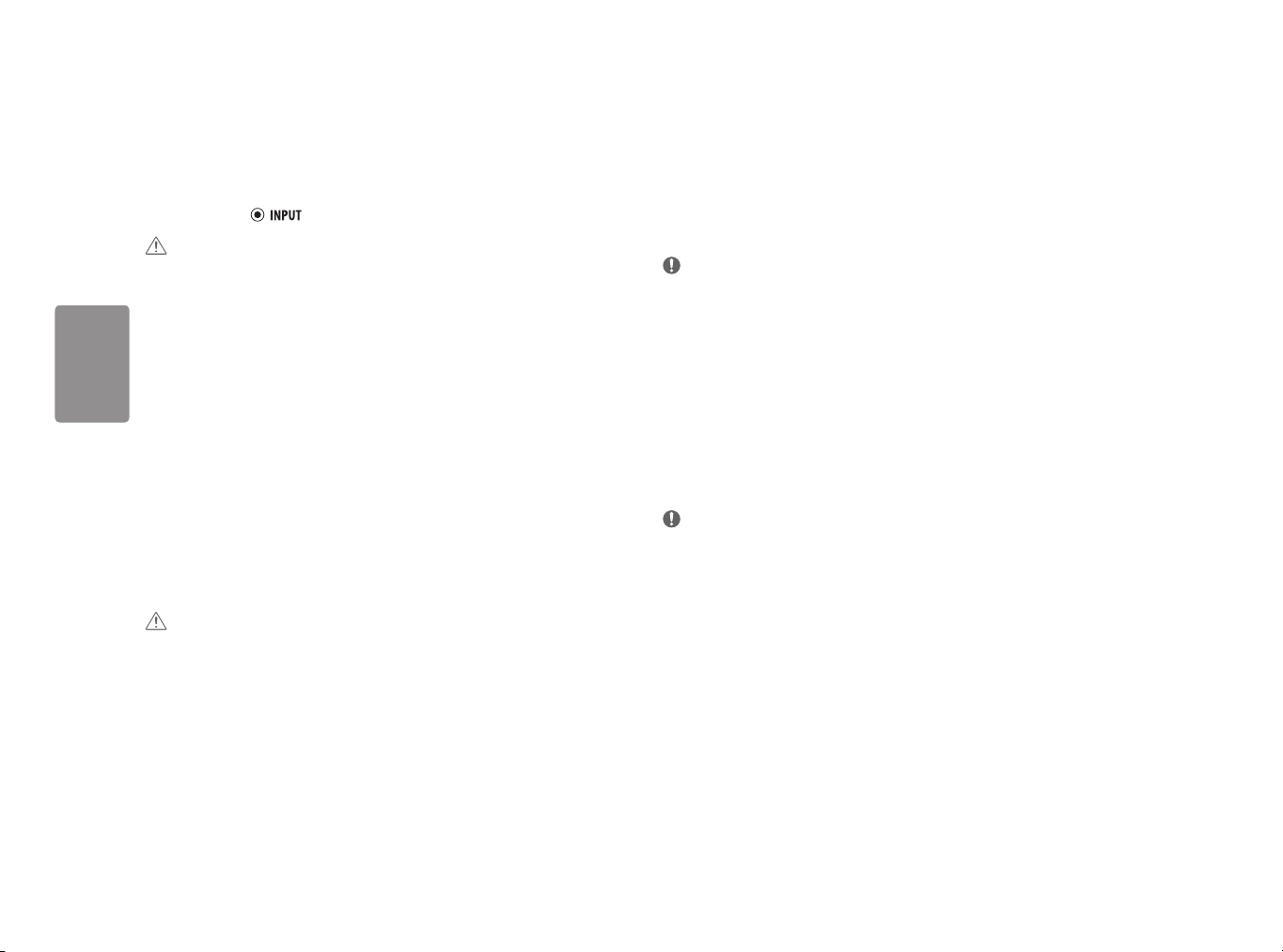
FRANÇAIS
UTILISATION DU MONITEUR
Branchement du moniteur
• Les illustrations présentées dans ce manuel peuvent différer de votre produit.
Appuyez sur le bouton (
MISES EN GARDE
• N’appuyez pas sur l’écran de façon prolongée. Cela pourrait entraîner une distorsion de l’image.
• Évitez d’afficher une image fixe à l’écran pendant une période prolongée. Cela risque de provoquer une image
rémanente. Configurez si possible un écran de veille.
• Branchez le cordon d’alimentation à une barre multiprise (3fiches) mise à la terre ou à une prise murale mise
à la terre.
• Si vous allumez le moniteur dans une pièce à basse température, un scintillement peut se produire. Ce
phénomène est tout à fait normal.
• Des points rouges, verts ou bleus peuvent apparaître sur l’écran. Ce phénomène est tout à fait normal.
/ ) puis sélectionnez l’option d’entrée.
Connexion à un PC
• Ce moniteur est compatible avec la fonction Plug and Play*.
* Plug and Play : Fonction permettant d’ajouter un périphérique à un ordinateur sans devoir procéder à une
reconfiguration ou à une installation manuelle des pilotes.
Connexion HDMI
Permet de transmettre les signaux vidéo et audio numériques de votre ordinateur au moniteur.
MISES EN GARDE
• L’utilisation d’un câble DVI à HDMI/DP(DisplayPort) à HDMI peut présenter des problèmes de compatibilité.
• Utilisez un câble certifié sur lequel est apposé le logo HDMI. Si vous utilisez un câble non certifié HDMI, l’écran
peut ne pas s’afficher ou une erreur de connexion peut survenir.
• Types de câbles HDMI recommandés
- Câble HDMI®/TM haute vitesse
- Câble HDMI®/TM haute vitesse avec Ethernet
Connexion DisplayPort
Permet de transmettre des signaux numériques audio et vidéo de votre PC vers le moniteur. Connectez votre
moniteur prenant en charge DP à l’aide du câble DisplayPort.
REMARQUES
• Il se peut qu’il n’y ait aucune sortie vidéo ou audio selon la version DP (DisplayPort) de votre PC.
• Assurez-vous d’utiliser le câble DisplayPort fourni avec le produit. Le non-respect de cette consigne peut
entraîner un dysfonctionnement du périphérique.
• Si vous utilisez une carte graphique munie d’une sortie Mini DisplayPort, utilisez un câble Mini DP vers DP (Mini
DisplayPort vers DisplayPort) compatible avec les sorties DisplayPort1.4. (vendu séparément)
Connexion au réseau local
Connexion au réseau local
Branchez le routeur ou le commutateur au moniteur.
REMARQUES
• Le câble LAN est vendu séparément.
• Vous pouvez utiliser les types de câbles LAN suivants: Standard: IEEE 802.3 ETHERNET
• Branchez le câble LAN et les périphériques pour utiliser le moniteur infonuagique.
14
Page 43
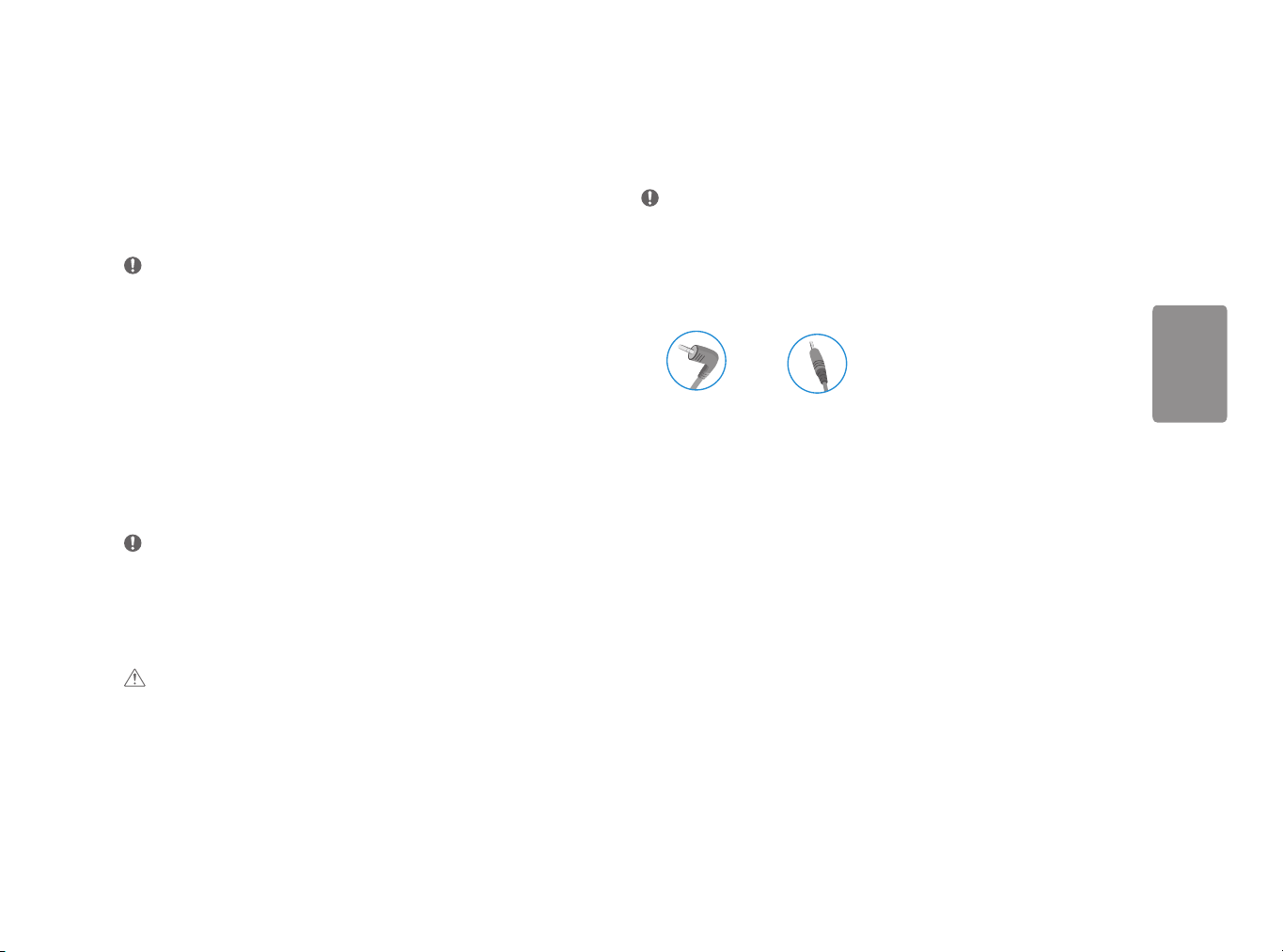
FRANÇAIS
Connexion aux périphériques AV
Connexion HDMI
La connexion HDMI permet de transmettre des signaux numériques audio et vidéo de votre périphérique AV vers
votre moniteur.
REMARQUES
• L’utilisation d’un câble DVI à HDMI/DP(DisplayPort) à HDMI peut présenter des problèmes de compatibilité.
• Utilisez un câble certifié sur lequel est apposé le logo HDMI. Si vous utilisez un câble non certifié HDMI, l’écran
peut ne pas s’afficher ou une erreur de connexion peut survenir.
• Types de câbles HDMI recommandés
- Câble HDMI®/TM haute vitesse
- Câble HDMI®/TM haute vitesse avec Ethernet
Connexion aux périphériques
Connexion au PC par câbleUSB
Le port USB du produit fonctionne comme un concentrateur USB.
REMARQUES
• Il est recommandé d’installer toutes les mises à jour de Windows afin de garder le système à jour avant de
brancher le produit.
• Les périphériques sont vendus séparément.
• Un clavier, une souris ou un périphérique de stockageUSB peuvent être connectés au portUSB.
• La vitesse de chargement peut varier selon l’appareil.
MISES EN GARDE
Consignes relatives à l’utilisation d’un périphérique USB.
• Les périphériques de stockageUSB dotés d’un programme de détection automatique ou de leur propre pilote
peuvent ne pas être pris en charge.
• Certains périphériques USB peuvent ne pas être pris en charge ou ne pas fonctionner correctement.
• Nous vous conseillons d’utiliser un concentrateur ou un disque dur USB doté d’une alimentation externe. (Si
l’alimentation électrique n’est pas adaptée, le périphérique de stockage USB risque de ne pas être détecté
correctement.)
Branchement d’un casque d’écoute et d’un microphone
Branchez les périphériques au moniteur dans le port pour casque d’écoute et microphone.
REMARQUES
• Les périphériques sont vendus séparément.
• Selon les paramètres audio de l’ordinateur et du périphérique externe, les fonctionnalités du casque et des
haut-parleurs peuvent être limitées.
• L’utilisation de prises d’écouteurs angulaires peut provoquer des problèmes lors de la connexion d’un autre
périphérique externe au moniteur. Il est donc conseillé d’utiliser des prises d’écouteurs droites.
Prise angulaire Prise droite
(recommandé)
15
Page 44

FRANÇAIS
PARAMÈTRES D’UTILISATEUR
REMARQUE
• L’affichage à l’écran de votre moniteur peut différer légèrement des illustrations dans ce manuel.
Activation du menu principal
Boutons du moniteur
Paramètres du menu
1 Pour consulter le menu à l’écran, appuyez sur le bouton au bas du moniteur, puis entrez dans les Paramètres.
2 Utilisez les boutons pour régler chaque option.
3 Pour retourner au menu supérieur ou régler d’autres éléments du menu, appuyez sur le bouton ou / .
4 Si vous souhaitez sortir du menu OSD, appuyez sur le bouton .
Les options de paramètres applicables sont indiquées ci-dessous.
[Configuration Rapide] [Image] [Son] [Général] [Réinitialise]
16
Page 45
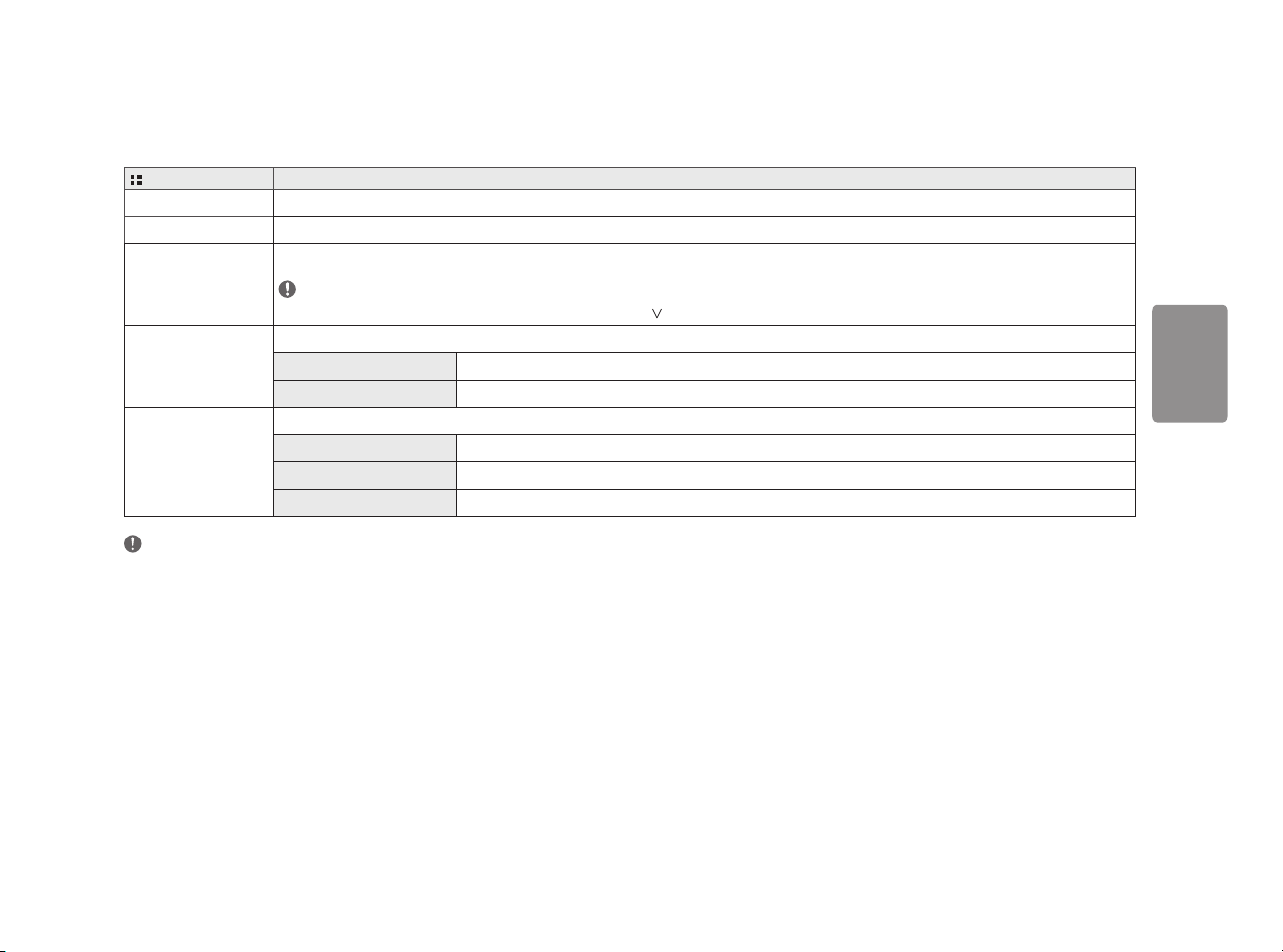
FRANÇAIS
Configuration Rapide
> [Configuration Rapide] Description
[Luminosité]
[Contraste]
[Volume] Permet de régler le niveau du volume.
[Ratio] Permet de régler le ratio de l’écran.
[SMART ENERGY SAVING] Économisez l’énergie en utilisant l’algorithme de compensation de la luminance.
REMARQUES
• Le ratio est désactivé avec le signal entrelacé.
• L’économie d’énergie dépend du panneau. Ces valeurs peuvent donc varier en fonction du panneau et du fournisseur du panneau. Si vous réglez l’option [SMART ENERGY SAVING] sur [Haut] ou [Bas], la luminance du moniteur
devient plus élevée ou plus faible selon la source.
Permet de régler la luminosité de l’écran.
Permet de régler le contraste des couleurs de l’écran.
REMARQUE
• Vous pouvez régler le mode [Sourdine] / [Arrêt sourdine] en appuyant sur la touche dans le menu [Volume].
[Large] Permet d’afficher la vidéo en grand écran, quelle que soit l’entrée du signal vidéo.
[Original] Permet d’afficher la vidéo en fonction du format d’image du signal vidéo d’entrée.
[Haut] Active [SMART ENERGY SAVING] et vous permet de réaliser des économies d’énergie grâce à cette fonction haute efficacité.
[Bas] Active [SMART ENERGY SAVING] et vous permet de réaliser des économies d’énergie grâce à cette fonction faible efficacité.
[Off ] Désactive [SMART ENERGY SAVING].
17
Page 46
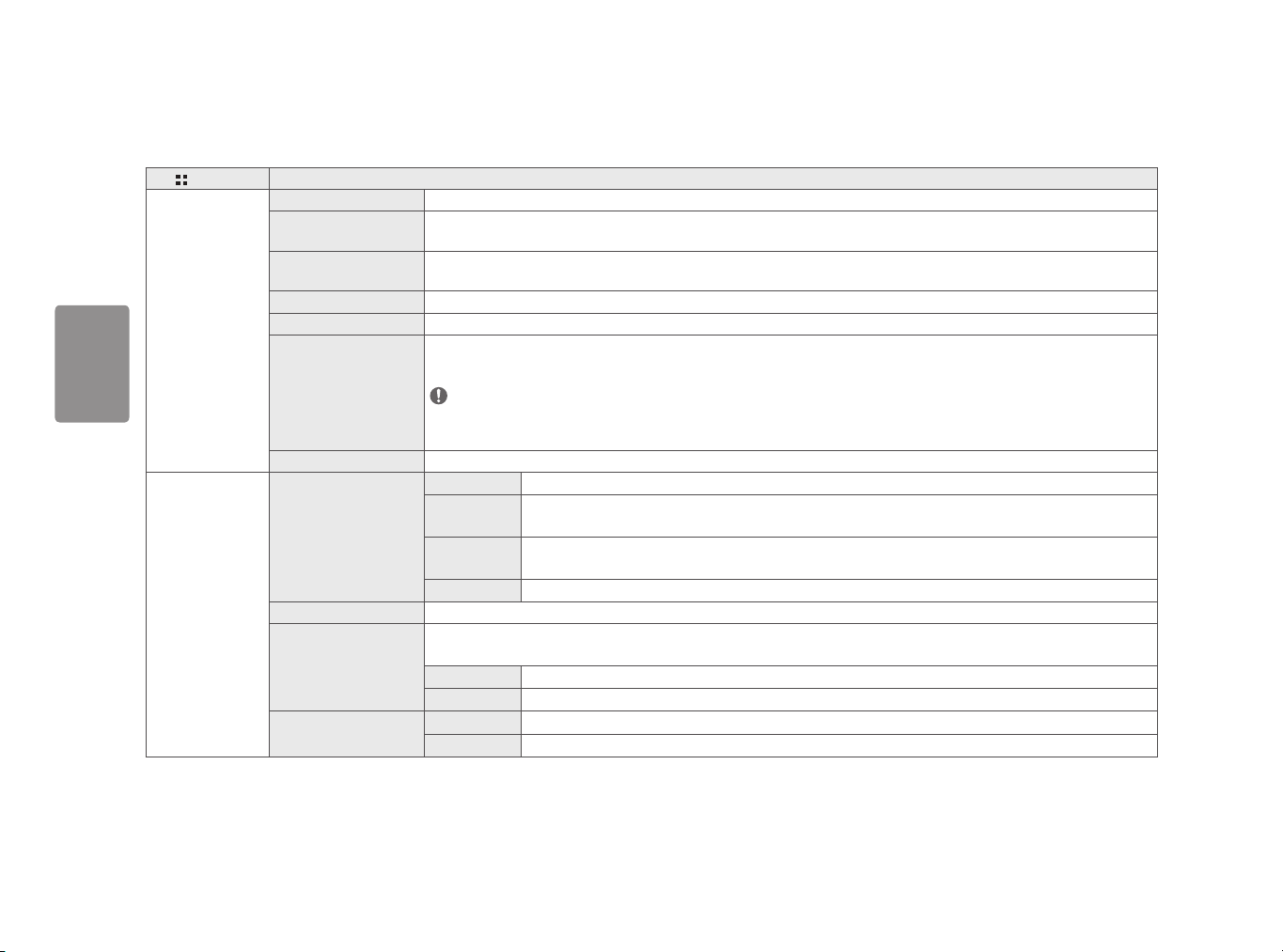
FRANÇAIS
Image
> [Image] Description
[Mode Image]
[Ajuster Image] [SUPER RESOLUTION+] [Haut] Affiche une qualité d’image optimisée pour les images parfaitement nettes. Recommandé pour les vidéos et jeux de haute qualité.
[Perso.] Permet à l’utilisateur de régler chaque élément. Le mode couleur du menu principal peut être ajusté.
[Lecture 1] Ce mode permet de régler l’écran de la manière la plus adaptée pour le journal. Si vous voulez que l’écran soit plus lumineux, vous pouvez régler la luminosité dans le
menu à l’écran.
[Lecture 2] Ce mode permet de régler l’écran de la manière la plus adaptée pour le dessin animé. Si vous voulez que l’écran soit plus lumineux, vous pouvez régler la luminosité
dans le menu à l’écran.
[Photo] Optimise l’écran pour la consultation des photos.
[Cinema] Optimise l’écran pour améliorer les effets visuels d’une vidéo.
[Perception des couleurs] Ce mode est conçu pour les utilisateurs qui ne peuvent distinguer le rouge. Il permet aux utilisateurs ayant des problèmes avec ces deuxcouleurs de les distinguer
facilement.
REMARQUES
• Cette fonction est secondaire pour les utilisateurs ayant des problèmes de perception des couleurs. Si vous ressentez un inconfort, désactivez cette fonction.
• Cette fonction ne permet pas de distinguer certaines couleurs dans certaines images.
[Jeux] Optimise l’écran pour la jouabilité.
[Moyen] Affiche une qualité d’image optimisée pour les images de netteté variable, favorisant le confort de visionnement.
Recommandé pour les vidéos créées par utilisateurs et les vidéos non HD.
[Bas] Affiche une qualité d’image optimisée pour les images que l’on veut plus lisses et naturelles.
Recommandé pour les images fixes et qui se déplacent lentement.
[Off ] Recommandé pour le visionnement au quotidien. [SUPER RESOLUTION+] est désactivé si choix est sélectionné.
[Netteté] Permet de régler la netteté de l’écran.
[Niveau Noir] Permet de définir le niveau de décalage. (HDMI uniquement)
• Décalage: Référence pour les signaux vidéo. Le décalage désigne la couleur la plus sombre que peut afficher le moniteur.
[Haut] Maintient le rapport de contraste actuel de l’écran.
[Bas] Abaisse les niveaux de noir et élève les niveaux de blanc du rapport de contraste actuel de l’écran.
[DFC] [On] Ajuste automatiquement la luminosité en fonction de l’écran.
[Off ] Désactive la fonction [DFC].
18
Page 47
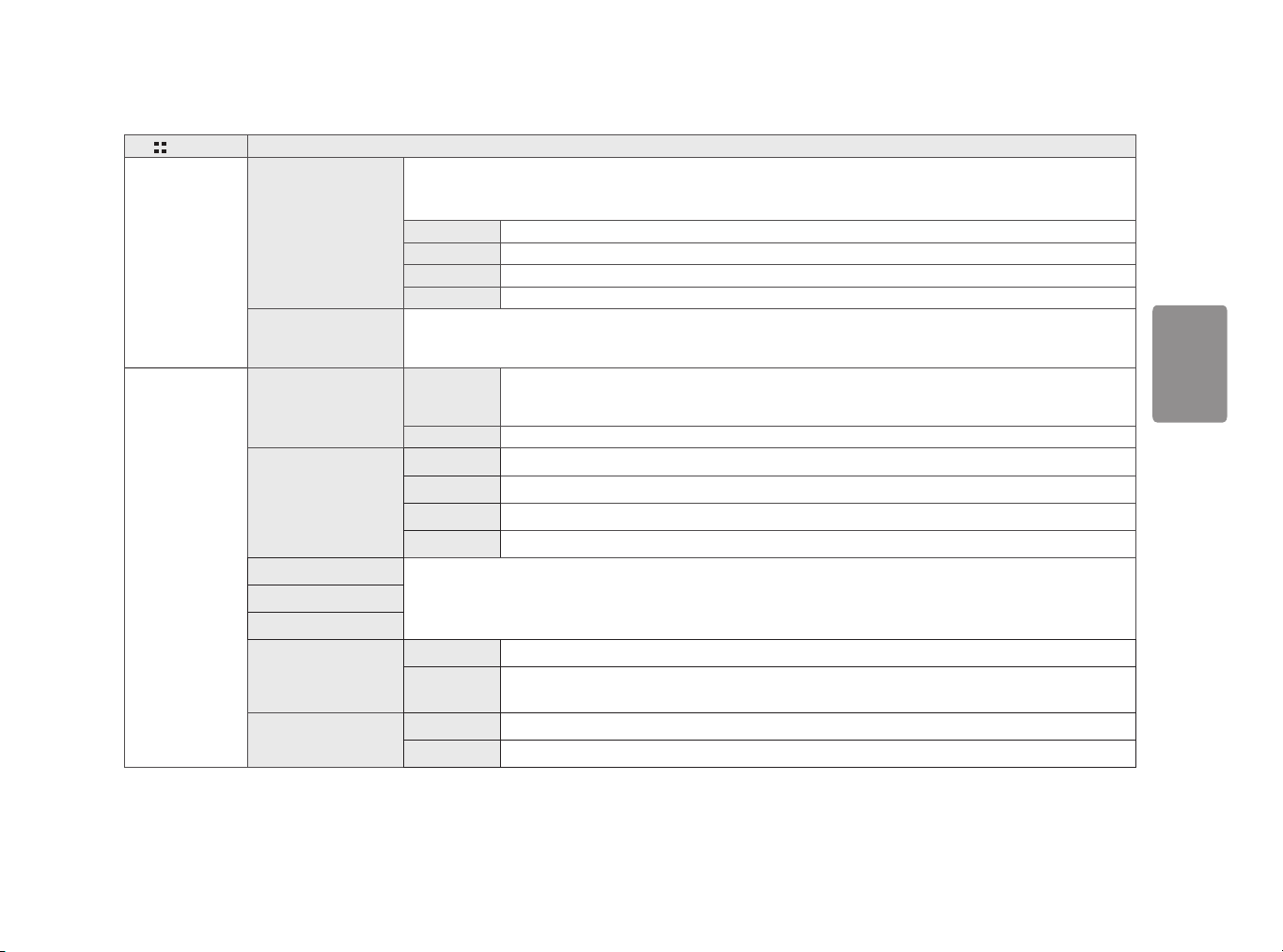
FRANÇAIS
> [Image] Description
[Ajuster Jeu] [ Temps de Réponse] Permet de définir le temps de réponse des images affichées en fonction du mouvement de l’image sur l’écran.
Dans un environnement normal, il est recommandé de sélectionner [Rapide]. En cas de mouvements importants, il est recommandé de sélectionner [Faster].
L’utilisation de l’option [Faster] peut entraîner l’incrustation de l’image.
[Faster] Permet de définir un temps de réponse plus rapide.
[Rapide] Règle le temps de réponse à Rapide.
[Normal] Règle le temps de réponse à Normal.
[Off ] N’utilise pas la fonction d’amélioration du temps de réponse.
[Contrôle des noirs] Vous pouvez contrôler le contraste des noirs pour une meilleure visibilité dans les scènes les plus sombres. L’accroissement de la valeur du [Contrôle des noirs] éclaircit
[Ajuster Couleur] [Gamma] [Mode 1],
[Températ.]
[Rouge] Vous pouvez personnaliser les couleurs de l’affichage à l’aide des options [Rouge], [Vert] et [Bleu].
[Vert]
[Bleu]
[Six Couleurs]
[Réinitialise]
les niveaux de gris à l’écran. (Vous pouvez facilement distinguer les objets sur un écran de jeu sombre.) La réduction de la valeur du [Contrôle des noirs] assombrit les
niveaux de gris pâle et accroît le contraste dynamique à l’écran.
[Mode 2],
[Mode 3]
[Mode 4] Si vous n’avez pas besoin de régler les paramètres gamma, sélectionnez [Mode 4].
[Chaud]
[Moyen]
[Froid]
[Utilis.]
[Teinte] Ajuste le ton de l’écran.
[Saturation] Règle la saturation des couleurs de l’écran. Plus la valeur est faible, moins les couleurs sont saturées et lumineuses. Plus la valeur est élevée,
[Réinitialise] Permet de rétablir les réglages des couleurs aux valeurs par défaut.
[Annuler] Annule la sélection.
Plus la valeur gamma est élevée, plus l’image devient sombre. Inversement, plus la valeur gamma est basse, plus l’image devient claire.
Permet d’ajouter du rouge à la couleur de l’écran.
Permet de définir la couleur de l’écran à mi- chemin entre le rouge et le bleu.
Permet d’ajouter du bleu à la couleur de l’écran.
L’utilisateur peut les personnaliser en rouge, en vert ou en bleu.
plus les couleurs sont saturées et foncées.
19
Page 48

FRANÇAIS
Son
> [Son] Description
[MaxxAudio]
[Paramètres MaxxAudio] La qualité du son peut être définie manuellement par l’utilisateur.
[Mode Nuit] [On] Vous permet de profiter d’un son riche et plein à bas volume.
[On] MaxxAudio® de Waves, lauréat d’un prix GRAMMY Award® technique, est un ensemble d’outils de son de qualité studio pour l’expérience d’écoute supérieure.
[Off ] Permet de désactiver la fonction MaxxAudio.
[MaxxBass] Renforcement des basses.
[MaxxTreble] Renforcement des aigus.
[MaxxDialog] Amélioration des dialogues.
[Maxx3D] Permet d’améliorer l’effet de son en trois dimensions.
[Réinitialise]
[Off ] Permet de désactiver le [Mode Nuit].
[Réinitialise] Permet de remettre la qualité de son au réglage initial.
[Annuler] Annule la sélection.
Général
> [Général] Description
[Langue] Permet de définir la langue d’affichage du menu.
[Veille Automatique] Cette fonction éteint automatiquement le moniteur si aucun mouvement n’est détec té sur l’écran sur une période de temps donnée. Vous pouvez définir le délai pour la fonction d’arrêt
[OSD Verrouiller] Cette fonction désactive la capacité de configuration et de réglage des menus.
automatique. ([Off], [4H], [6H], et [8H]) (pour HDMI seulement)
[On] Active la fonction [OSD Verrouiller].
[Off ] Désactive la fonction [OSD Verrouiller].
REMARQUE
• Permet de désactiver toutes les fonctions sauf [Luminosité], [Contraste], [Volume] et le menu [OSD Verrouiller].
20
Page 49

FRANÇAIS
Réinitialise
> [Réinitialise] Description
[Voulez-vous réinitialiser les paramètres?] [Réinitialise] Permet de rétablir les paramètres par défaut.
[Annuler] Annule la sélection.
21
Page 50

FRANÇAIS
DÉPANNAGE
Rien n’est affiché à l’écran.
Le cordon d’alimentation du moniteur est-il branché? • Vérifiez que le cordon d’alimentation est correctement branché dans la prise de courant.
Le témoin de fonctionnement est-il allumé?
L’appareil est-il sous tension? Le témoin de fonctionnement est-il
allumé?
Le message [Pas de Signal] s’affiche-t-il? • Ce message apparaît lorsque le câble de signal est déconnecté ou manquant entre le PC et le moniteur. Vérifiez le câble et reconnectez-le.
• Vérifiez la connexion du câble d’alimentation et appuyez sur le bouton d’alimentation.
• Modifiez l’entrée en appuyant sur la touche / .
Le message [Coupure] est-il affiché?
L’affichage est instable et vacillant. / Les images affichées sur le moniteur laissent des traces ombragées.
Avez-vous sélectionné la résolution appropriée?
L’image reste-t-elle visible même lorsque le moniteur est éteint?
L’écran affiche-t-il des points? • Lorsque vous utilisez le moniteur, il est possible que des points pixellisés (rouges, verts, bleus, blancs ou noirs) apparaissent à l’écran. Ce phénomène est
Certaines fonctionnalités sont désactivées.
Certaines des fonctions sont-elles indisponibles lorsque vous appuyez
sur le bouton Menu?
22
• Ce problème survient lorsque les signaux transférés de l’ordinateur (carte graphique) excèdent la plage de fréquences horizontales ou verticales du
moniteur. Reportez-vous à la section Caractéristiques du produitde ce manuel pour définir la fréquence appropriée.
• Si vous avez sélectionné la résolution HDMI 1 080i 60/50Hz (entrelacée), il est possible que l’écran scintille. Modifiez la résolution à 1 080p ou réglez la
résolution recommandée.
• Si la carte graphique n’est pas réglée à la résolution recommandée (optimale), il peut en résulter un texte flou, un écran sombre, une zone d’affichage
tronquée ou un mauvais alignement de l’écran.
• Les méthodes de configuration des paramètres peuvent varier selon l’ordinateur ou le système d’exploitation, et certaines résolutions peuvent ne pas
être disponibles selon les performances de la carte graphique. Si c’est le cas, communiquez avec le fabricant de l’ordinateur ou de la carte graphique pour
obtenir de l’aide.
• L’affichage d’une image fixe pendant une durée prolongée peut endommager l’écran et provoquer cette image rémanente.
• Pour prolonger la durée de vie du moniteur, utilisez un économiseur d’écran.
normal sur un écran ACL. Il ne s’agit pas d’une erreur et cela n’a aucune incidence sur les performances du moniteur.
• L’affichage à l’écran est verrouillé. Désactivez [OSD Verrouiller] dans [Général].
Page 51

FRANÇAIS
Voyez-vous le message Moniteur non reconnu, moniteur Plug and Play (VESA DDC) détecté?
Avez-vous installé le pilote de l’écran?
Aucun son en provenance du port pour casque.
Les images s’affichent-elles sans son?
• Assurez-vous d’installer le pilote de l’écran depuis notre site Web: http://www.lg.com.
• Assurez-vous que la carte vidéo prend en charge la fonction «prêt à l’emploi» (Plug and Play).
• Assurez-vous que les connexions du port pour casque sont effectuées correctement.
• Essayez d’augmenter le volume avec les touches.
• Définissez la sortie audio du PC sur le moniteur que vous utilisez. (Les paramètres peuvent varier selon le système d’exploitation que vous utilisez.)
23
Page 52

FRANÇAIS
CARACTÉRISTIQUES DU PRODUIT
Profondeur des couleurs Prise en charge de la couleur 8bits.
Résolution 1920x1080 @ 60Hz
Type d’alimentation 19 V
Sources d’alimentation
Conditions environnementales
Adaptateur CA/CC
Dimensions
Poids (sans emballage)
Ces caractéristiques peuvent être modifiées sans préavis.
*La consommation électrique en mode activé est mesurée à l’aide de la norme de test LGE (tracé pur blanc, résolution maximale).
* Le niveau de consommation électrique peut varier en fonction des conditions de fonctionnement et de la configuration du moniteur.
**La consommation électrique en mode activé est mesurée à l’aide de la norme de test ENERGY STAR®. (Pour 24CK550W, 24CK551W)
*** Le mode veille et le mode désactivé du PC sont mesurés en fonction des conditions par défaut du moniteur.
Consommation électrique
Conditions de fonctionnement Température De 0 °C à 40 °C (de 32 °F à 104 °F)
Entreposage Température De -20 °C à 60 °C (de -4 °F à 140 °F)
DA-65G19, fabriqué par ADP
Entrée: 100 - 240 V ~ 50 / 60 Hz 1,6 A
Sortie: 19 V
Dimensions du moniteur (largeur x hauteur x profondeur)
Avec support Max. 553,8 x 512,9 x 240 (mm) 21,8 x 20,1 x 9,4 (po)
Sans support 553,8 x 333,1 x 67,6 (mm) 21,8 x 13,1 x 2,6 (po)
Avec support 6,1 kg 13,4 lb
Sans support 4,0 kg 8,8 lb
3,42 A
Min. 553,8 x 382,9 x 240 (mm) 21,8 x 15,0 x 9,4 (po)
3,0 A
Mode de fonctionnement MNT uniquement: 23,6W (normale)*
Avec PC: 38,2W (normale)*
77,1kWh (norme ENERGY STAR®)**
Mode veille : ≤ 0,9 W ***
Mode désactivé : ≤ 0,7 W ***
Humidité Moins de 80%
Humidité Moins de 85 %
24
Page 53
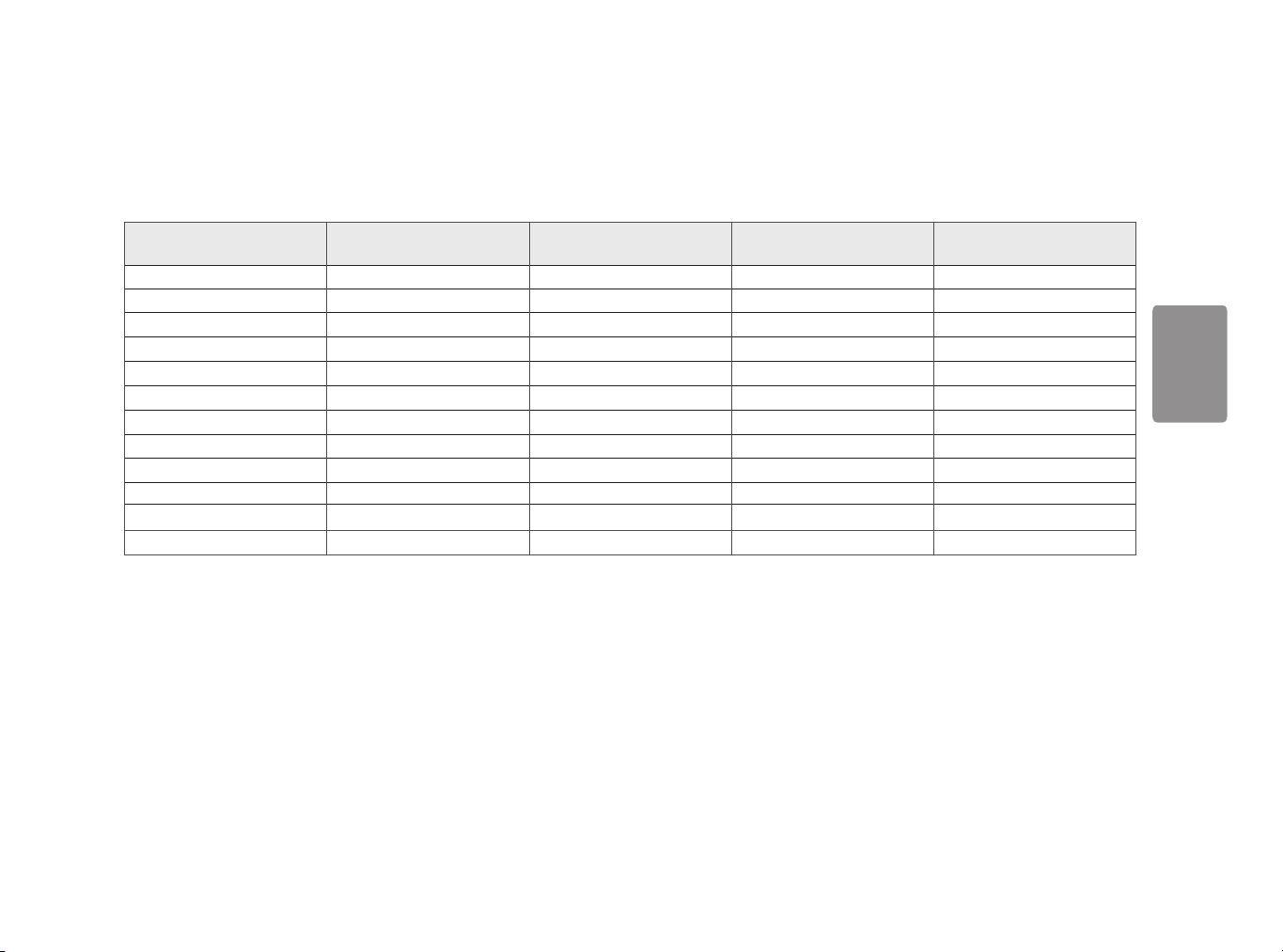
FRANÇAIS
Mode de réglage d’usine (mode prédéfini, PC)
HDMI
Mode prédéfini Fréquence horizontale (kHz) Fréquence verticale (Hz) Polarité (H/V) Remarques
640 x 480 31,469 59,94 -/640 x 480 37,5 75 -/720 x 400 31,468 70,08 -/+
800 x 600 37,879 60,317 +/+
800 x 600 46,875 75,0 +/+
1024 x 768 48,363 60,0 -/1024 x 768 60,023 75,029 +/+
1152 x 864 67,500 75,000 +/+
1280 x 1024 63,981 60,02 +/+
1280 x 1024 79,976 75,025 +/+
1680 x 1050 65,290 59,954 -/+
1920 x 1080 67,50 60 +/+
25
Page 54

FRANÇAIS
Durée d’entrée (vidéo)
Mode de réglage
d’usine
(Mode prédéfini)
480P 31,5 60 O
576P 31,25 50 O
720P 37,5 50 O
720P 45 60 O
1080P 56,25 50 O
1080P 67,5 60 O Recommandé
Fréquence
horizontale
(KHz)
Fréquence
verticale
(Hz)
HDMI Remarques
Caractéristiques du module Dual Band Wireless (AC3168)
Réseau local sans fil
Standard IEEE 802.11a/b/g/n/ac
Gamme de fréquences Puissance de sortie (maximale)
2400 à 2483,5 MHz
5150 à 5725 MHz
5725 à 5850 MHz
• Comme la plage de fréquences peut varier selon le pays, l’utilisateur ne peut pas changer ou régler
la fréquence de fonctionnement. Ce produit est configuré conformément au tableau des fréquences
régionales.
• Par considération pour l’utilisateur, cet appareil doit être installé et utilisé en conservant une distance
minimale de 20cm entre l’appareil et le corps.
• Identifiant FCC: PD93168NG
• Identifiant IC: 1000M-3168NG
15,5dBm
15,5dBm
15,5dBm
26
Page 55

FRANÇAIS
27
Page 56

AVERTISSEMENTS: cet équipement est conforme aux normes de classeA du CISPR32. Dans un environnement
domestique, cet équipement peut causer des interférences radio.
Cet appareil peut être utilisé dans toutes les régions. Veuillez lire le manuel d’utilisation attentivement et le conserver à
portée de main. Veuillez noter que l’étiquette apposée sur le produit fournit des informations pour le soutien technique.
Modèle
N° de série
(Pour 24CK550W, 24CK551W)
Page 57

Lea atentamente este manual antes de poner en funcionamiento el
equipo y consérvelo para futuras consultas.
MANUAL DE USUARIO
LG Cloud Device
All-in-One Thin Client
24CK550W
24CK551W
24CK550N
24CK551N
www.lg.com
Copyright © 2018 LG Electronics Inc. Todos los derechos reservados.
Page 58
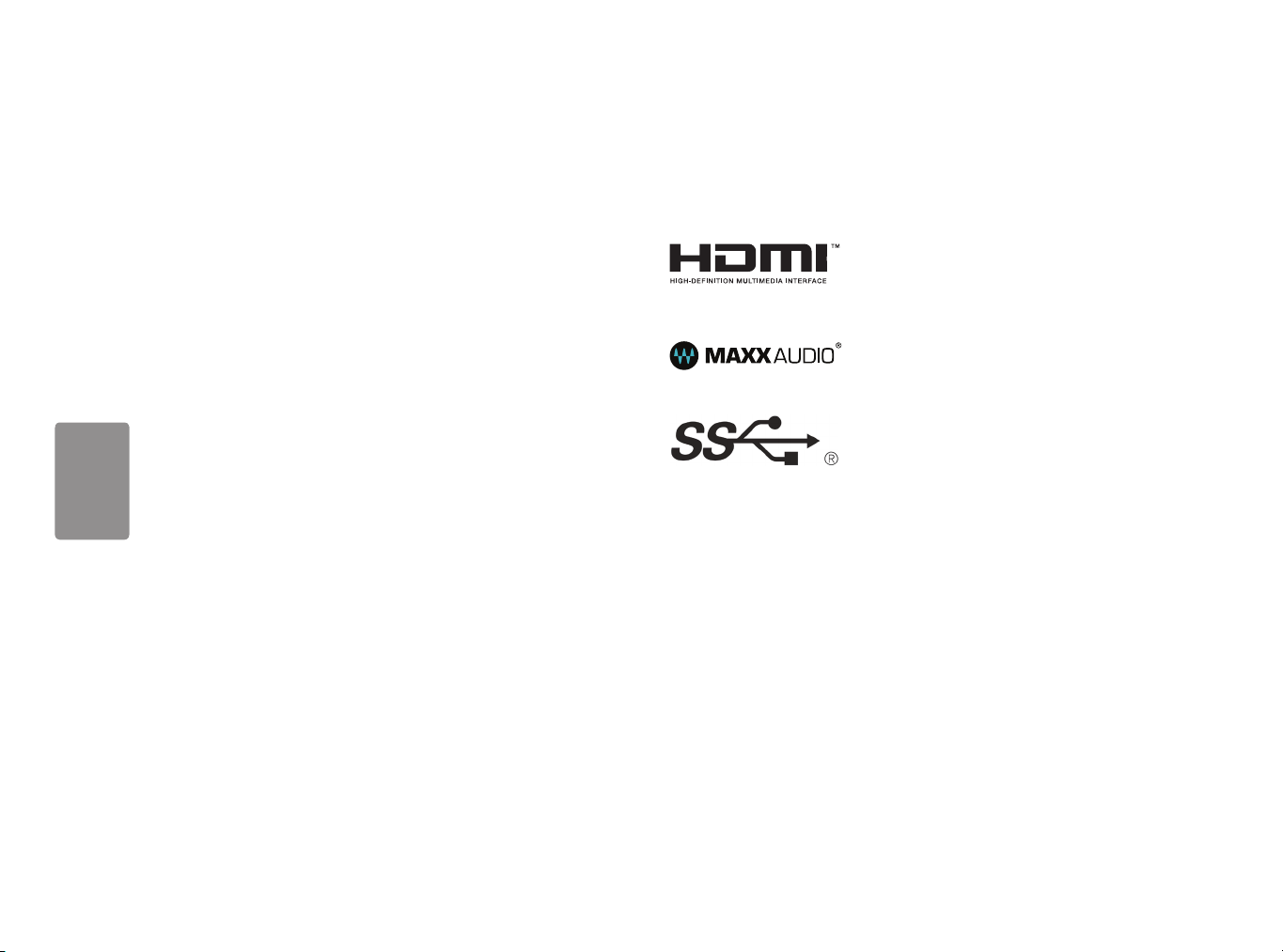
ESPAÑOL
CONTENIDO
LICENCIA .....................................................2
SOFTWARE DE CÓDIGO ABIERTO
PRECAUCIONES IMPORTANTES
NOTAS IMPORTANTES PARA LA INSTALACIÓN
DEL SISTEMA OPERATIVO
................ 2
.................. 3
...........................6
LICENCIA
Cada modelo tiene licencias diferentes. Para obtener más información acerca de las licencias, visite www.lg.com.
Los términos HDMI y HDMI High-Definition Multimedia Interface, y
el logotipo de HDMI son marcas comerciales o marcas comerciales
registradas de HDMI Licensing Administrator, Inc. en los Estados
Unidos y otros países.
MaxxAudio and additional MAXX trademarks are trademarks and/
or registered trademarks of Waves Audio Ltd.
MONTAJE Y PREPARACIÓN
USO DEL MONITOR
................................... 14
CONFIGURACIÓN DE USUARIO
SOLUCIÓN DE PROBLEMAS
ESPECIFICACIONES DEL PRODUCTO
2
......................... 6
.................16
.......................22
......... 24
The SuperSpeed USB Trident logo is a registered trademark of USB
Implementers Forum, Inc.
SOFTWARE DE CÓDIGO ABIERTO
Para obtener el código fuente bajo GPL, LGPL, MPL y otras licencias de código abier to que contiene este producto,
visite http://opensource.lge.com.
Además del código fuente, se pueden descargar los términos de la licencia, las anulaciones de la garantía y los
avisos de derechos de autor.
LG Electronics también le proporcionará el código abierto en un CD-ROM por un costo que cubra los gastos de
dicha distribución (como el costo del medio, del envío y de la manipulación) una vez realizado el pedido por
correo electrónico a la dirección opensource@lge.com.
Esta oferta es válida solo durante un período de tres años después de que se envíe el último cargamento de este
producto. Esta oferta es válida para todo aquel que reciba esta información.
Page 59
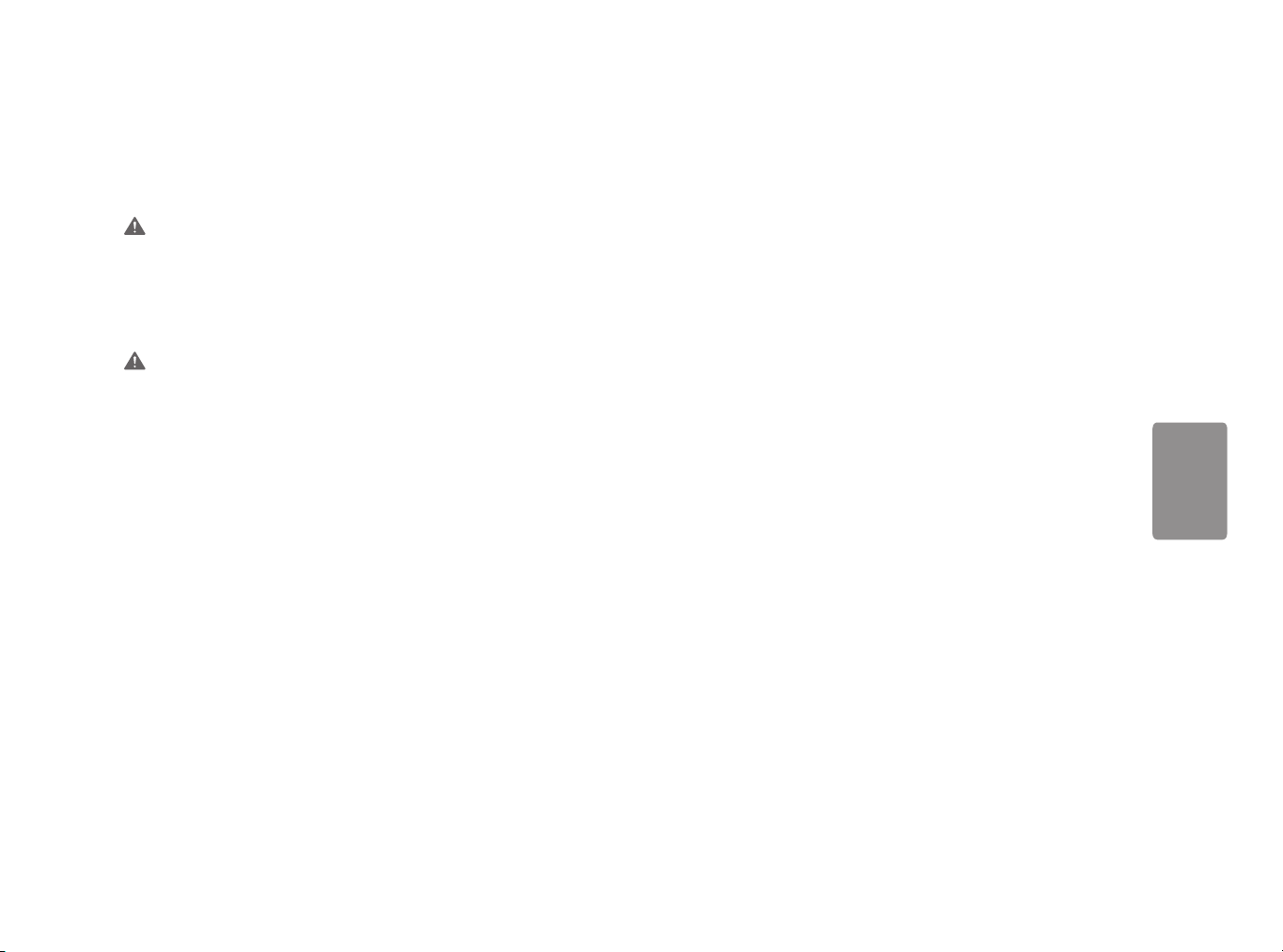
ESPAÑOL
PRECAUCIONES IMPORTANTES
Lea atentamente la información de seguridad antes de usar este producto.
ADVERTENCIA
En caso de no seguir dicha información, se puede ocasionar la muerte, lesiones graves o daños al producto u otra
propiedad.
Precauciones para el adaptador de CA y la alimentación
ADVERTENCIA
• Si entra agua o una sustancia extraña en el producto (en la pantalla de la TV, en el cable de alimentación, o
en el adaptador de CA), desconecte el cable de alimentación inmediatamente y póngase en contacto con el
fabricante.
De lo contrario, esto podría provocar un incendio o una descarga eléctrica debido al daño en el producto.
• No tocar el enchufe o el adaptador de CA con las manos mojadas. Si las clavijas del enchufe están mojadas o
sucias, limpiar y secar antes de usar.
De lo contrario, esto podría provocar un incendio o una descarga eléctrica.
• Asegúrese de que el cable de alimentación esté completamente insertado en el adaptador de CA.
En caso contrario, esto podría provocar un incendio o una descarga eléctrica.
• Asegúrese de usar cables de alimentación y adaptadores de CA provistos o aprobados por LG Elec tronics, Inc.
El uso de productos no aprobados podría provocar un incendio o una descarga eléctrica.
• Al desenchufar el cable de alimentación, siempre jale del enchufe. No doble el cable de alimentación con fuerza
excesiva.
El cable de alimentación podría dañarse y provocar un incendio o una descarga eléctrica.
• Tenga cuidado de no pisar ni colocar objetos pesados (aparatos electrónicos, ropa, etc.) sobre el cable de
alimentación o el adaptador de CA. Tenga cuidado de no dañar el cable de alimentación del adaptador de CA o
con objetos afilados.
De lo contrario, esto podría provocar un incendio o una descarga eléctrica.
• Nunca desarme, repare ni modifique el cable de alimentación o el cable de alimentación o el adaptador de CA.
De lo contrario, esto podría provocar un incendio o una descarga eléctrica.
• Utilice solamente el cable de alimentación suministrado con el producto u otro cable autorizado por el
fabricante.
De lo contrario, esto podría provocar un incendio, una descarga eléctrica o daños al producto.
• Utilice solamente enchufes con conexión a tierra y receptáculos apropiados.
En caso contrario, podría sufrir una descarga eléctrica o una lesión. O también podría dañarse el producto.
• No utilice un enchufe dañado o flojo.
Esto podría provocar un incendio o una descarga eléctrica.
• Opere el monitor solamente desde una fuente de energía (de voltage) indicada en las especificaciones del
producto.
De lo contrario, podría dañarse el producto y provocarse un incendio o una descarga eléctrica. Si no está seguro de
qué tipo de suministro eléctrico tiene en su hogar, consulte a un electricista certificado.
• En caso de caída de rayos y truenos, no toque nunca los cables de alimentación y de señal porque puede ser
muy peligroso.
Esto puede producir descargas eléctricas.
• No conecte varios cables de extensión, dispositivos eléctricos o calefactores eléctricos a una sola toma de
corriente. Utilice una zapatilla eléctrica con terminal a tierra diseñada para utilizar exclusivamente con la
computadora.
Puede ocasionarse un incendio debido al sobrecalentamiento.
• No tocar el enchufe o el adaptador de CA con las manos mojadas. Además, si el pin del cable está húmedo o con
polvo, asegúrese de secarlo bien o limpiarlo antes de enchufarlo.
En caso de estar mojado, podría sufrir una descarga eléctrica.
• Si no tiene planeado utilizar el producto por un período extendido, desconecte el cable de alimentación del
mismo.
Si el producto se cubre de polvo, puede provocarse un incendio, y el deterioro del aislamiento puede provocar
fugas y descargas eléctricas o incendios.
• Inserte el enchufe de alimentación de forma segura de modo que no se suelte.
Una conexión floja puede provocar un incendio.
• No inserte metales u otros materiales conductores en las aberturas del producto. Además, no debe tocar el
cable de alimentación luego de enchufado al terminal de entrada de la pared.
Podría sufrir una descarga eléctrica.
• El enchufe de CA es el desconector del dispositivo. Debe ser de fácil acceso en caso de emergencia.
• Asegúrese de que el dispositivo esté instalado cerca del tomacorriente de la pared al cual está conectado y que
el acceso a dicho tomacorriente sea sencillo.
3
Page 60
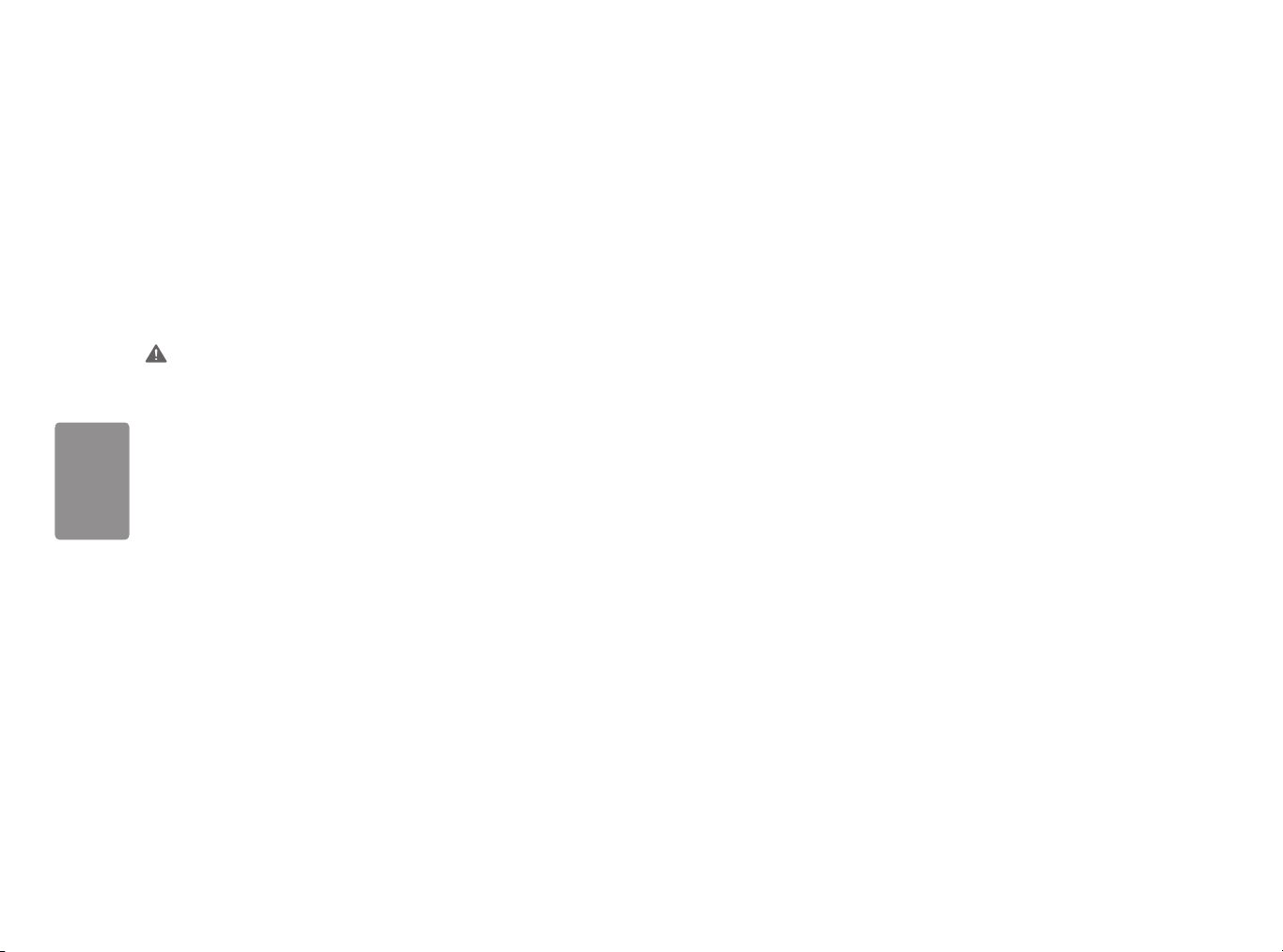
ESPAÑOL
• Asegúrese de mantener la toma de corriente, el adaptador de CA y las clavijas del conector de alimentación
libres de polvo, etc.
Esto podría provocar un incendio.
• No desconecte el cable de alimentación cuando el producto esté en uso.
Una descarga eléctrica podría dañar el producto.
• Mientras la unidad esté conectada al tomacorrientes CA de la pared, no se desconectará de la fuente de
alimentación de CA incluso si la unidad está apagada.
Precauciones al instalar el producto
ADVERTENCIA
• Mantener alejado de fuentes de calor como calefactores o llamas abiertas.
Esto podría provocar descargas eléctricas, incendios o daños.
• Mantenga el material o los vinilos de embalaje antihumedad fuera del alcance de los niños.
El material antihumedad es dañino si se ingiere. Si se ingiere por accidente, fuerce al paciente a que vomite y
llévelo al hospital más cercano. Además, el vinilo de embalaje puede provocar asfixia. Manténgalo fuera del
alcance de los niños.
• No apoye objetos pesados sobre el producto ni se siente sobre el mismo.
Si el producto se golpea o cae al suelo, usted podría lesionarse. Los niños deben tener sumo cuidado.
• No deje el cable de señal o de alimentación donde alguien pueda tropezarse con el mismo.
Alguien podría trastabillar y provocar una descarga eléctrica, incendio, daño al producto o una lesión.
• Ubique el producto en un lugar limpio y seco. No manipular agua cerca del producto.
El polvo o la humedad pueden provocar una descarga eléctrica, un incendio o daño al producto.
• No agregue accesorios que no hayan sido diseñados específicamente para este monitor.
• Si huele humo u otros olores o escucha ruidos extraños provenientes del producto, desconecte el cable de
alimentación y contácte el Servicio al cliente de LG.
Si continúa utilizándolo sin tomar medidas al respecto, podrían provocarse descargas eléctricas o incendios.
• Si el producto cae al suelo o se rompe la carcasa, apáguelo y desconecte el cable de alimentación.
Si continúa utilizándolo sin tomar medidas al respecto, podrían provocarse descargas eléctricas o incendios.
Contácte el Servicio al cliente de LG.
• No lance objetos al monitor ni le produzca impactos. No lance juguetes u objetos al producto.
Esto puede causar lesiones, problemas al producto y daños a la pantalla.
• Manténgalo fuera del alcance de los niños y no deje juguetes cerca del producto.
• Asegúrese de que el orificio de ventilación no esté obstruído. Instale el producto a más de 10 cm de distancia
de la pared.
Si instala el producto demasiado cerca de la pared, podría dañarse o incendiarse debido a un sobrecalentamiento
interno.
• No cubra el producto con paños u otros materiales (p. ej: plástico) mientras está enchufado.
El producto puede dañarse o puede generarse un incendio debido a un sobrecalentamiento interno.
• Ubique el producto en una superficie plana y estable que sea lo suficientemente grande para sostener el
producto.
Si el producto se cae, usted podría lesionarse y el producto dañarse.
• Instale el producto donde no se produzcan interferencias electromagnéticas.
• Mantenga este producto alejado de la luz directa del sol.
El producto podría dañarse.
• No ubique el producto en el piso.
Los niños y otros podrían tropezarse con el mismo.
• No instale el producto en una pared cerca de fuentes de aceite o vapor de aceite.
Esto podría dañar el producto y hacer que no funcione.
• El usuario debe evaluar la ubicación de los monitores con aros brillantes ya que estos podrían causar reflejos
molestos debido a la luz del ambiente y de las superficies brillantes.
4
Page 61
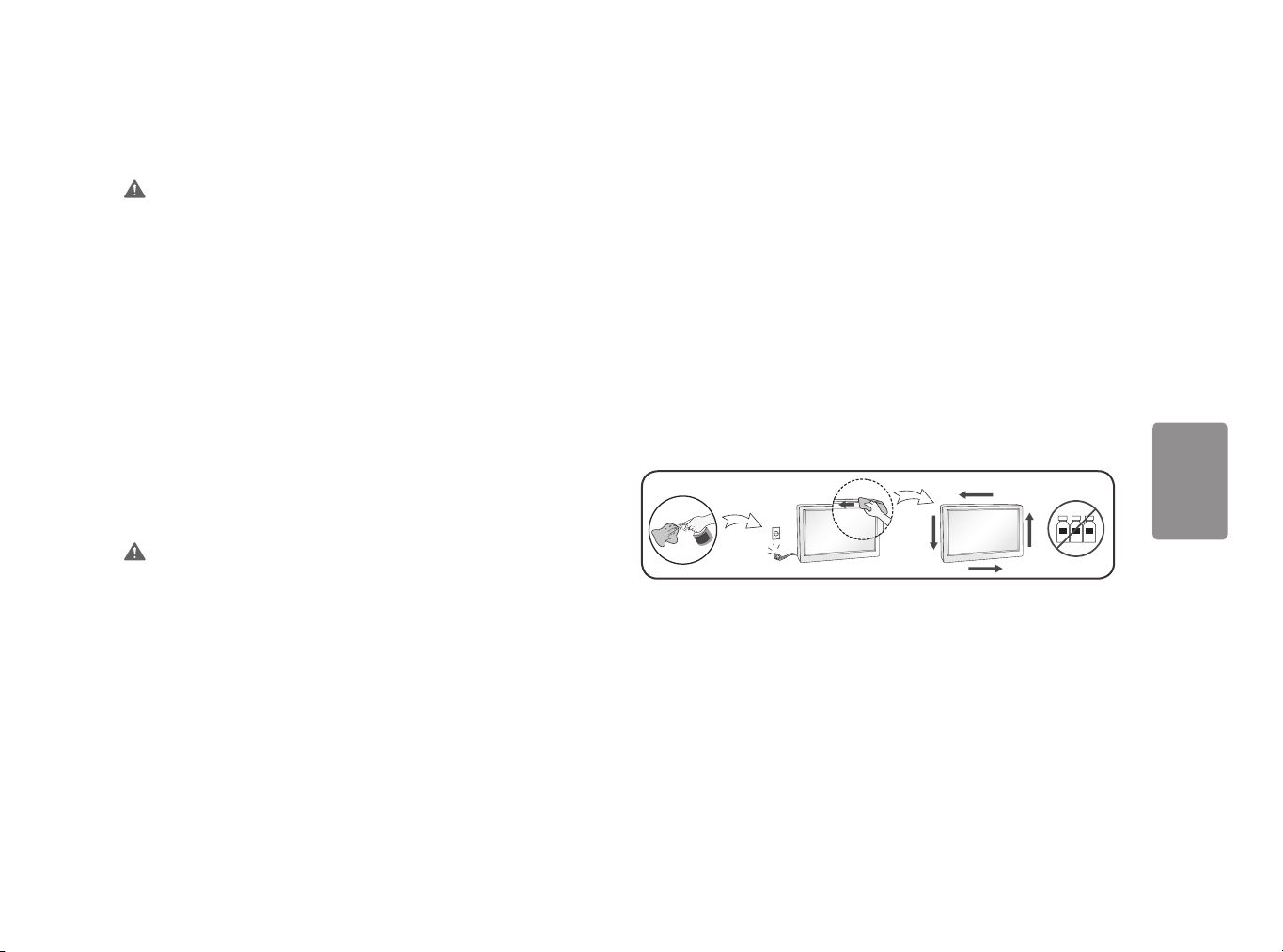
ESPAÑOL
Precauciones al trasladar el producto
מים
ÁGUA
ADVERTENCIA
• Asegúrese de apagar el producto.
Usted podría electrocutarse o el producto podría dañarse.
• Asegúrese de quitar todos los cables antes de trasladar el producto.
Usted podría electrocutarse o el producto podría dañarse.
• Al levantar o trasladar el producto, no lo mantenga boca abajo mientras lo sostiene solo del soporte.
Esto podría ocasionar la caída del producto y un daño o lesión consecuente.
• No sacuda el producto al trasladarlo.
Usted podría electrocutarse o el producto podría dañarse.
• Al transportar el producto, asegúrese de que la pantalla quede hacia delante y sujétela firmemente con ambas
manos.
Si el producto se cae y se daña, este podría causar descargas eléctricas o incendios.
• No ubique el producto boca abajo.
Esto podría dañar la pantalla TFT-LCD.
• Mantenga el producto limpio todo el tiempo.
• Escoja una posición natural y cómoda para trabajar con el producto.
• Tome descansos frecuentes al trabajar con el producto durante períodos extendidos.
• No presione ni raye el panel con la mano o con un objeto punzante como las uñas, una lapicera o un lápiz.
• Mantenga una cierta distancia con producto y descanse cada tanto.
Podría sufrir daños en la visión si mira al producto desde muy cerca o durante mucho tiempo.
• Establezca la resolución apropiada con el manual del usuario.
• Mantenga los accesorios pequeños fuera del alcance de los niños.
• Visualizar una imagen fija durante mucho tiempo puede provocar daños en la pantalla y hacer que la imagen
se quede impresa. Para evitar este inconveniente, utilice un protector de pantalla o apague el dispositivo
mientras no se utiliza. Los daños en la pantalla y las imágenes impresas permanentemente causados por el uso
prolongado no están cubiertos por la garantía del producto.
• No utilice productos eléctricos de alta tensión cerca del producto. (P.ej.: un matamoscas eléctrico)
Esto puede provocar el mal funcionamiento del producto debido a una descarga eléctrica.
• Rocíe agua en un paño suave de 2 a 4 veces y limpie el marco frontal frotando en una sola dirección. De estar
muy húmedo, podría provocar manchas.
Precauciones sobre el uso y limpieza del producto
ADVERTENCIA
• No desarme, repare ni modifique el producto por cuenta propia.
Podría provocar un incendio o una descarga eléctrica.
Para repararlo, contácte el Servicio al cliente de LG.
• Al limpiar el producto, desenchufe el cable de alimentación y frote suavemente con un paño suave para
prevenir rayones. No utilice un trapo mojado, agua pulverizada ni otros líquidos directamente sobre el
producto. Podría provocar una descarga eléctrica. (No utilice químicos como el benceno, disolventes o alcohol)
• Mantenga este producto alejado del agua.
Podría provocar un incendio o una descarga eléctrica.
• Evite las altas temperaturas o la humedad.
• No utilice ni almacene materiales inflamables cerca de este producto.
Existe el peligro de que explote o se incendie.
SUSTANCIAS
AGUA
QUÍMICAS
5
Page 62
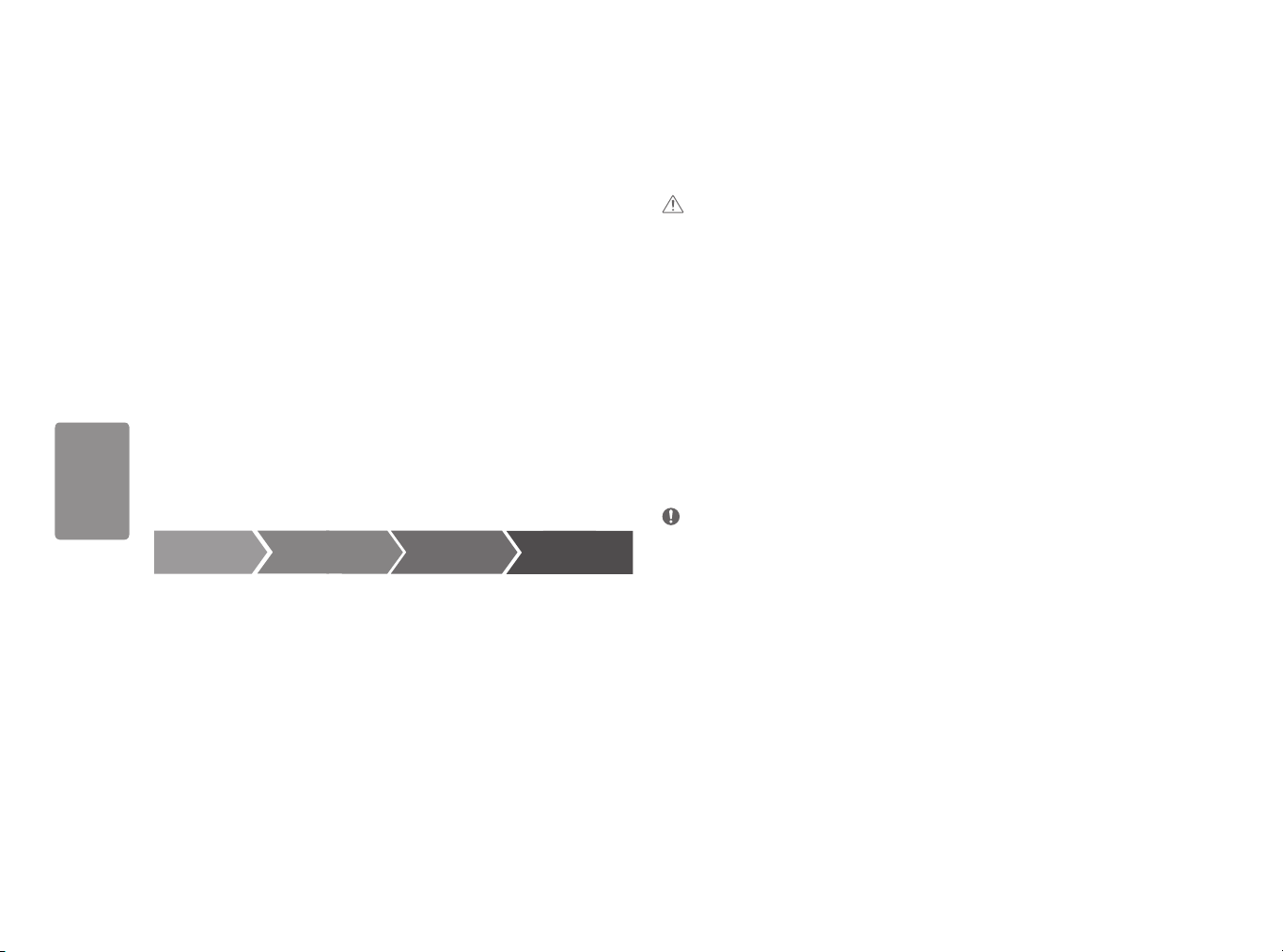
ESPAÑOL
NOTAS IMPORTANTES PARA LA INSTALACIÓN
MONTAJE Y PREPARACIÓN
DEL SISTEMA OPERATIVO
(Para 24CK550N, 24CK551N)
Este producto no cuenta con un sistema operativo para hacerlo funcionar.
Tenga en cuenta que LG Elec tronics no vende sistemas operativos como Windows, y que los usuarios deben
comprar e instalar un sistema operativo para hacer funcionar el producto. Para obtener más información sobre la
compra de sistemas operativos de Windows, contáctese directamente con Microsoft.
Debido a las características del producto, solamente Windows 10 IoT Enterprise LTSB 2016 (RS1) se encuentra
disponible para su instalación. LG Electronics no será responsable por cualquier problema causado debido a la
instalación y el uso de un sistema operativo que no sea Windows 10 IoT Enterprise LTSB 2016 (RS1).
Cómo instalar Windows10 IoTEnterprise (RS1)
(Para 24CK550N, 24CK551N)
Siga los pasos a continuación para instalar Windows una vez que compre e instale Windows 10 IoT Enterprise
(RS1).
Para obtener más información sobre la instalación de Windows, lea el manual o la guía provista por Windows.
Instalar Windows
1 2 3
Instalar controladores
de dispositivo
Actualizar
Windows
Completar la
instalación de Windows
PRECAUCIÓN
• Use siempre componentes originales para garantizar su seguridad y un rendimiento óptimo del producto.
• La garantía del producto no cubre los daños o lesiones causados por el uso de elementos falsificados.
• Se recomienda utilizar los componentes suministrados.
• Si utiliza cables genéricos que no estén certificados por LG, es posible que no vea la pantalla o que la imagen
tenga ruido.
• Las ilustraciones de este documento representan los procedimientos más habituales, por lo que podrían diferir
del producto real.
• No aplique sustancias extrañas (aceites, lubricantes, etc.) a las piezas de los tornillos para el montaje del
producto. (Se podría dañar el producto.)
• Si los tornillos se aprietan demasiado fuerte, el monitor podría sufrir daños. La garantía del producto no cubre
los daños causados por este motivo.
• No transporte el monitor boca abajo sujetándolo únicamente por la base. El monitor podría separarse del
soporte, caer y provocar lesiones personales.
• Cuando levante o mueva el monitor, no toque la pantalla. Si se ejerce fuerza en la pantalla, podría dañarse.
NOTA
• Los componentes pueden tener un aspecto distinto al de los que se muestran en este manual.
• Toda la información y las especificaciones del producto que se detallan en este manual pueden modificarse sin
previo aviso con el fin de mejorar el rendimiento del producto.
• Para adquirir accesorios opcionales, diríjase a una tienda de electrónica o a un sitio de compra en línea. También
puede ponerse en contacto con el distribuidor donde haya adquirido el producto.
• El cable de alimentación suministrado puede variar en función de la región.
• Es posible que algunos juegos (en línea, 3D, 2D) no sean compatibles y que algunos videos de alta resolución
(incluye videos Full HD y algunos HD) se reproduzcan mal.
Guía de instalación de paquete de idiomas, software y
controladores compatibles
• Puede descargar e instalar la versión más reciente desde el sitio web de LGE (www.lg.com).
6
Page 63
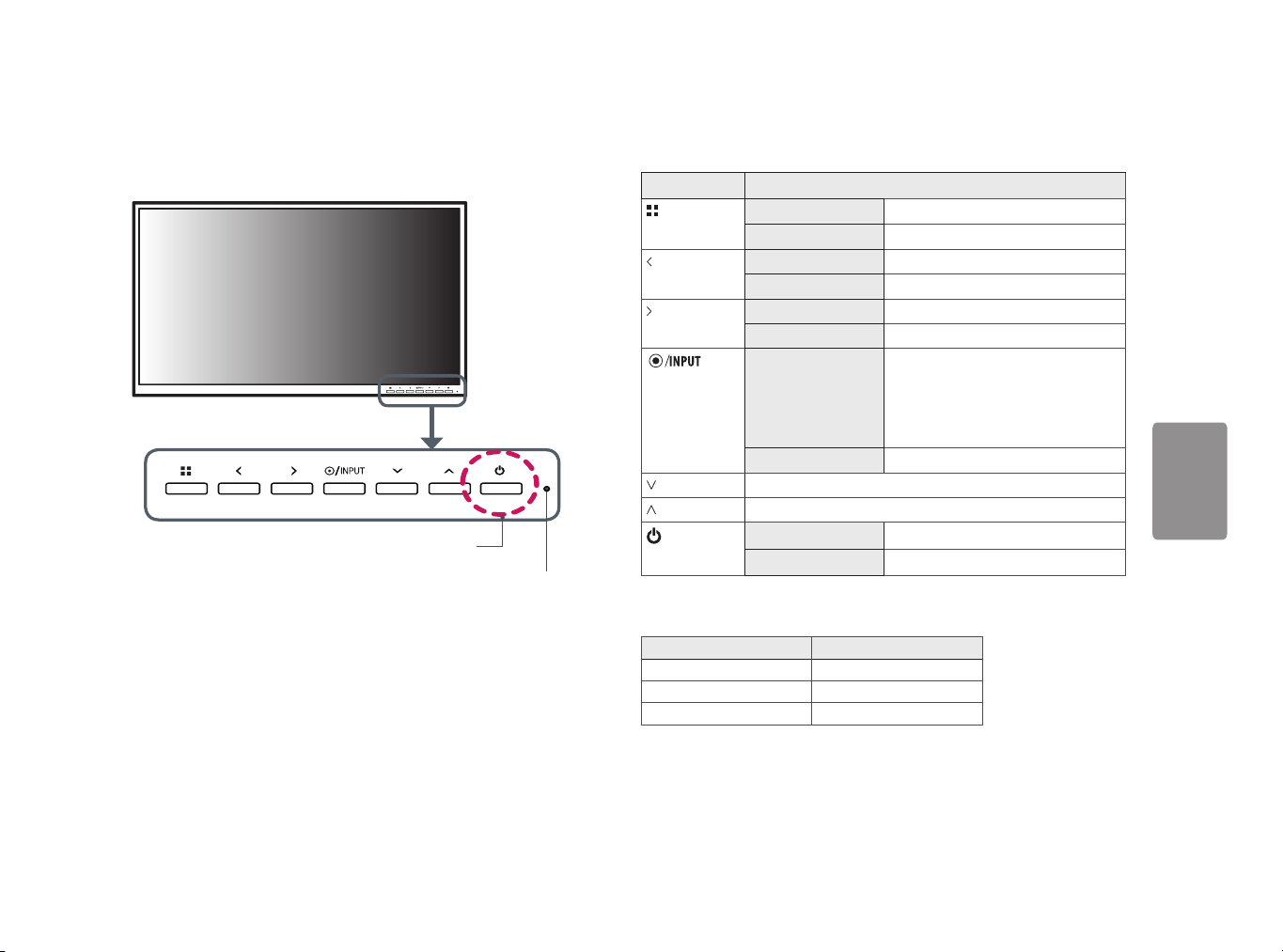
ESPAÑOL
Descripción de botones y productos
Botón de
encendido
Indicador
de Enc.
Información de las funciones del botón de ajuste frontal
Botón Descripción
(Menú) Si el menú está desactivado Activa el menú principal.
Si el menú está activado Sale del menú OSD cuando se presiona el botón.
Si el menú está desactivado Ajusta el nivel del volumen del monitor.
Si el menú está activado Tecla del teclado hacia la izquierda.
Si el menú está desactivado Ajusta el nivel del volumen del monitor.
Si el menú está activado Tecla del teclado hacia la derecha.
(Botón de
encendido)
Si el menú está desactivado Cambie el modo de entrada. El modo de entrada
(HDMI/PC) cambiará sucesivamente.
* Cuando el modo de entrada cambia a PC, esta
se enciende. (Dependiendo de la configuración
de la PC)
Si el menú está activado Selecciona y confirma los menús u opciones.
Tecla del teclado hacia abajo.
Tecla del teclado hacia arriba.
Entrada de HDMI Encienda y apague el monitor.
Entrada de PC Encienda y apague la PC.
Indicador de Enc.
Modo Color del LED
PC encendida Blanco
PC suspendida Parpadeo
PC apagada Apagado
7
Page 64

ESPAÑOL
Transporte y elevación del monitor
Antes de levantar o mover el monitor, siga estas instrucciones para evitar rayar o dañar el monitor, y transportarlo
de manera segura, independientemente del tamaño y forma que tenga.
• Se recomienda colocar el monitor en su caja o envolverlo con el material de embalaje original antes de intentar
moverlo.
• Antes de levantar o mover el monitor, desenchufe el cable de alimentación y los demás cables.
• Sujete con firmeza la parte inferior y el lateral del marco del monitor. No lo sostenga por el panel.
• Cuando sostenga el monitor, coloque la pantalla mirando en dirección opuesta a usted para evitar que se raye.
• Al transportar el monitor, no lo exponga a sacudidas ni a una vibración excesiva.
• Al transportar el monitor, manténgalo en vertical, nunca lo gire hacia uno de sus lados ni lo incline
lateralmente.
PRECAUCIÓN
• En la medida de lo posible, procure no tocar la pantalla del monitor.
- Podría dañar la pantalla o algunos de los píxeles empleados para crear las imágenes.
• Si utiliza el panel del monitor sin la base del soporte, su botón podría provocar que el monitor se vuelva
inestable y se caiga, lo que podría producir lesiones a personas o daños en el monitor. Además, esto podría
causar un mal funcionamiento del botón.
Instalación encima de una mesa
• Levante el monitor y colóquelo encima de una mesa en posición vertical. Instálelo a una distancia mínima de
100mm de la pared para permitir una ventilación adecuada.
100 mm
100 mm
100 mm
100 mm
PRECAUCIÓN
• Desenchufe el cable de alimentación antes de mover o instalar el monitor. Existe riesgo de descarga eléctrica.
• Asegúrese de utilizar el cable de alimentación que se incluye con el producto y conéctelo a una toma de pared
con conexión a tierra.
• Si necesita otro cable de alimentación, póngase en contacto con el distribuidor local o con la tienda minorista
más cercana.
8
Page 65

ESPAÑOL
Ajuste de la altura del soporte
1 Coloque el monitor montado sobre la base del soporte en posición vertical.
2 Sujete el monitor firmemente con ambas manos.
130,0 mm máx.
ADVERTENCIA
• Al ajustar la altura de la pantalla, no coloque la mano en el cuerpo del soporte para evitar lesiones en los dedos.
Ajuste del ánguloe
1 Coloque el monitor montado sobre la base del soporte en posición vertical.
2 Ajuste el ángulo de la pantalla.
El ángulo de la pantalla se puede ajustar hacia delante y atrás entre -5° y 35° para que la visualización sea más
cómoda.
ADVERTENCIA
• Para evitar que se produzcan lesiones en los dedos al ajustar la pantalla, no sujete la parte inferior del marco
del monitor como se muestra a continuación.
• Tenga cuidado de no tocar ni presionar el área de la pantalla al ajustar el ángulo del monitor.
Soporte giratorio
• La imagen que se muestra podría diferir de su monitor.
1 Gire 355grados y ajuste el ángulo del monitor para que le quede cómodo a la vista.
Función de giro
La función de giro permite al monitor girar 90 grados en el sentido horario o antihorario.
Cabezal
Soporte
ADVERTENCIA
• Para evitar los arañazos en la base del soporte, no utilice fuerza o velocidad excesivas al girar el monitor con la
función de giro y asegúrese de que el soporte no haga contacto con el monitor.
9
Page 66

ESPAÑOL
1 Levante el monitor hasta la altura máxima.
3 Gire el monitor en el sentido de las agujas del reloj o en el sentido opuesto según se muestra en la figura.
2 Ajuste el ángulo del monitor en la dirección de la flecha, como se muestra en la imagen.
10
4 Para completar la instalación, gire el monitor 90° como se muestra.
Page 67

ESPAÑOL
NOTA
• No ofrece la función de giro automático de la pantalla.
• La pantalla puede girarse fácilmente con la tecla de acceso rápido al giro que ofrece el sistema operativo
Windows. Tenga en cuenta que algunas versiones de Windows y algunos controladores de tarjetas gráficas
pueden ofrecer distintas configuraciones para la tecla de acceso rápido al giro o incluso no ofrecerla.
• Tecla de acceso directo de giro de la pantalla del sistema operativo Windows
- 0°: Ctrl + Alt + tecla de teclado hacia arriba ( )
- 90°: Ctrl + Alt + tecla de teclado hacia la izquierda ( )
- 180°: Ctrl + Alt + tecla de teclado hacia abajo ( )
- 270°: Ctrl + Alt + tecla de teclado hacia la derecha ( )
ADVERTENCIA
• Tenga cuidado al girar el monitor si el cable está conectado.
• Para evitar lesiones en los dedos, no los ponga entre la pantalla y la base del soporte al girar la pantalla del
monitor.
Uso del cable de anclaje Kensington
El conector del sistema de seguridad Kensington está situado en la parte inferior del monitor.
Para obtener más información sobre su instalación y uso, consulte el manual del usuario del cable de anclaje
Kensington, o visite el sitio web http://www.kensington.com.
Fije el monitor a una mesa con el cable del sistema de seguridad Kensington.
NOTA
• El sistema de seguridad Kensington es opcional. Puede obtener accesorios opcionales en la mayoría de tiendas
de electrónica.
11
Page 68

ESPAÑOL
Instalación de la placa de montaje en pared
Este monitor cumple las especificaciones de la placa de montaje en pared y de otros dispositivos compatibles.
NOTA
• La placa de montaje en pared se vende por separado.
• Para obtener más información sobre su instalación, consulte la guía de instalación de la placa de montaje en
pared.
• Tenga cuidado de no ejercer demasiada fuerza al montar la placa de montaje en pared, ya que podría dañarse
la pantalla.
• Retire el soporte antes de instalar el monitor en un montaje de pared realizando el proceso de montaje, pero
al revés.
Instalación en una pared
Instale el monitor a una distancia mínima de 100mm de la pared y deje unos 100mm de espacio en cada lado
del monitor para permitir una ventilación adecuada. Puede obtener instrucciones de instalación detalladas en
cualquier tienda minorista. Asimismo, consulte el manual para obtener información sobre cómo montar e instalar
un soporte de montaje en pared con inclinación.
100 mm
100 mm
100 mm
100 mm
Si instala el monitor en una pared, fije un soporte de montaje en pared (opcional) en la parte trasera del monitor.
Asegúrese de que el soporte de montaje en pared esté bien fijado al monitor y a la pared.
Montaje en pared (mm) 100 x 100
Tornillo estándar M4 x L10
Número de tornillos 4
Placa de montaje en pared (opcional) RW120
NOTA
• Si se usan tornillos que no cumplan el estándar VESA, el monitor podría sufrir daños o caerse. LG Electronics no
se hace responsable de ningún accidente provocado por no haber usado tornillos estándar.
• El kit de montaje en pared incluye una guía de instalación y todas las piezas necesarias.
• El soporte de montaje en pared es opcional. Puede solicitar accesorios opcionales a su distribuidor local.
• La longitud de los tornillos puede variar en función del soporte de montaje en pared. Si utiliza tornillos más
largos que la longitud estándar, podría dañar el interior del producto.
• Para obtener más información, consulte el manual del usuario del soporte de montaje en pared.
12
Page 69

ESPAÑOL
PRECAUCIÓN
• Desenchufe el cable de alimentación antes de mover o instalar el monitor para evitar que se produzcan
descargas eléctricas.
• Si el monitor se instala en el techo o en una pared inclinada, puede caerse y provocar lesiones. Utilice un
soporte de montaje en pared autorizado por LG y póngase en contacto con el distribuidor local o con personal
cualificado.
• Si los tornillos se aprietan demasiado fuerte, el monitor podría sufrir daños. La garantía del producto no cubre
los daños causados por este motivo.
• Utilice el soporte de montaje en pared y los tornillos conformes al estándar VESA. La garantía del producto no
cubre los daños causados por el uso o uso indebido de componentes inadecuados.
• Cuando se mida desde la parte posterior del monitor, la longitud de cada uno de los tornillos instalados debe
ser de 8mm o menos.
Placa de montaje en pared
Parte posterior del monitor
Placa de montaje en
pared
Parte posterior del
monitor
Tornillo estándar
: M4 x L10
8mm máx.
13
Page 70

ESPAÑOL
USO DEL MONITOR
Conexión del monitor
• Las ilustraciones de este manual pueden variar con respecto al producto real.
Presione el botón (
PRECAUCIÓN
• No presione la pantalla durante mucho tiempo. La imagen se podría distorsionar.
• No visualice una imagen fija en la pantalla durante mucho tiempo. La imagen podría quedar impresa. Utilice un
salvapantallas si es posible.
• Para conectar el cable de alimentación a la toma, utilice una regleta (de 3 tomas) con conexión a tierra o una
toma de pared con conexión a tierra.
• Es posible que el monitor parpadee cuando se encienda en un lugar a baja temperatura. Esto es normal.
• Es posible que a veces aparezcan puntos rojos, verdes o azules en la pantalla. Esto es normal.
/ ) y luego seleccione la opción de entrada.
Conexión a un PC
• Este monitor admite la función Plug and Play*.
* Plug and Play: Función que permite conectar un dispositivo al ordenador sin tener que reconfigurar nada ni
instalar ningún controlador manualmente.
Conexión HDMI
Transmite las señales de audio y vídeo digitales de un PC al monitor.
PRECAUCIÓN
• El uso de un cable de DVI a HDMI / DP (DisplayPort) a HDMI puede causar problemas de compatibilidad.
• Utilice un cable certificado con el logotipo HDMI. Si no utiliza un cable HDMI certificado, es posible que la
pantalla no se muestre o que se produzca un error de conexión.
• Tipos de cable HDMI recomendados
- Cable HDMI®/TM de alta velocidad
- Cable HDMI®/TM de alta velocidad con Ethernet
Conexión DisplayPort
Transmita las señales de video y audio digitales del PC al monitor. Conecte su monitor que apto para DP utilizando
el cable DisplayPort.
NOTA
• Puede que no haya salida de vídeo o audio en función de la versión de DP (DisplayPort) del PC.
• Asegúrese de utilizar el cable DisplayPort suministrado con el producto. De lo contrario, es posible que esto
cause el mal funcionamiento del dispositivo.
• Si utiliza una tarjeta gráfica de salida Mini DisplayPort, utilice un cable Mini DP a DP (Mini DisplayPort a
DisplayPort) o puerto genérico compatible con DisplayPort1.4. (se vende por separado)
Conexión LAN
Conexión LAN
Conecte el adaptador o el enrutador al monitor.
NOTA
• El cable LAN se vende por separado.
• Se puede utilizar el siguiente tipo de cable LAN: Estándard: IEEE 802.3 ETHERNET
• Conecte el cable LAN y los dispositivos periféricos para utilizar el monitor de la nube.
14
Page 71

ESPAÑOL
Conexión a dispositivos AV
Conexión HDMI
La conexión HDMI transmite señales de audio y vídeo digitales desde el dispositivo AV al monitor.
NOTA
• El uso de un cable de DVI a HDMI / DP (DisplayPort) a HDMI puede causar problemas de compatibilidad.
• Utilice un cable certificado con el logotipo HDMI. Si no utiliza un cable HDMI certificado, es posible que la
pantalla no se muestre o que se produzca un error de conexión.
• Tipos de cable HDMI recomendados
- Cable HDMI®/TM de alta velocidad
- Cable HDMI®/TM de alta velocidad con Ethernet
Conexión de auriculares y micrófono
Conecte periféricos al monitor a través de la toma de auriculares y micrófono.
NOTA
• Los dispositivos periféricos se venden por separado.
• En función de los ajustes de audio del PC y del dispositivo externo, la función de los auriculares y los altavoces
puede estar limitada.
• Si utiliza auriculares con clavija en ángulo, pueden surgir problemas a la hora de conectar otro dispositivo
externo al monitor. Por lo tanto, se recomienda el uso de auriculares con clavija recta.
Conexión de periféricos
Conexión por cable USB - PC
El puerto USB del producto funciona como un concentrador USB.
NOTA
• Se recomienda que instale todas las actualizaciones de Windows para mantener al sistema actualizado antes de
conectarlo al producto para usarlo.
• Los dispositivos periféricos se venden por separado.
• Se puede conectar un teclado, un ratón o un dispositivo USB al puerto USB.
• La velocidad de carga puede variar según el dispositivo.
PRECAUCIÓN
Precauciones al utilizar un dispositivo USB.
• Puede que no se reconozca un dispositivo USB con un programa de reconocimiento automático instalado o que
utiliza su propio controlador.
• Algunos dispositivos USB podrían no ser compatibles o no funcionar correctamente.
• Se recomienda utilizar un concentrador USB o una unidad de disco duro con alimentación eléctrica. (Si la
alimentación eléctrica no es adecuada, es posible que el dispositivo USB no se reconozca correctamente.)
En ángulo Recto
(Recomendado)
15
Page 72

ESPAÑOL
CONFIGURACIÓN DE USUARIO
NOTA
• Es posible que el menú en pantalla (OSD) del monitor no coincida exactamente con el de las imágenes incluidas en este manual.
Activación del menú principal
Botones del monitor
Configuración de menú
1 Para acceder al menú OSD, pulse el botón y a continuación, acceda a Configuración.
2 Utilice las para configurar las opciones.
3 Para volver al menú superior o establecer otros elementos de menú, presione o / .
4 Si desea salir del menú OSD, presione el botón .
Las opciones de ajuste aplicables son las que se muestran a continuación.
[Ajustes Rápidos] [Imagen] [Sonido] [General] [Reiniciar]
16
Page 73

ESPAÑOL
Ajustes Rápidos
> [Ajustes Rápidos] Descripción
[Brillo]
[Contraste]
[Volumen] Permite ajustar el nivel de volumen.
[Relación] Ajusta el contraste de la pantalla.
[SMART ENERGY SAVING] Ahorre energía utilizando el algoritmo de compensación de la luminosidad.
NOTA
• La relación está desactivada en la señal entrelazada.
• El guardado de los datos depende del Panel. Por lo tanto, los valores en cada panel y el panel del vendedor deben ser distintos. Si la opción [SMART ENERGY SAVING] está en [Alto] o [Bajo], la luminosidad del monitor se vuelve más
alta o más baja según la fuente.
Ajusta el brillo de la pantalla.
Ajusta el contraste de color de la pantalla.
NOTA
• Puede ajustar [Silencio] / [Habilitar sonido] al la tecla en el menú [ Volumen].
[Panorámico] Muestra el vídeo en pantalla panorámica, independientemente de la entrada de señal de vídeo.
[Original] Muestra el vídeo según la proporción de la señal de entrada.
[Alto] Ahorra energía mediante la función [SMART ENERGY SAVING] de alta eficiencia.
[Bajo] Ahorra energía mediante la función [SMART ENERGY SAVING] de baja eficiencia.
[Off ] Deshabilita [SMART ENERGY SAVING].
17
Page 74
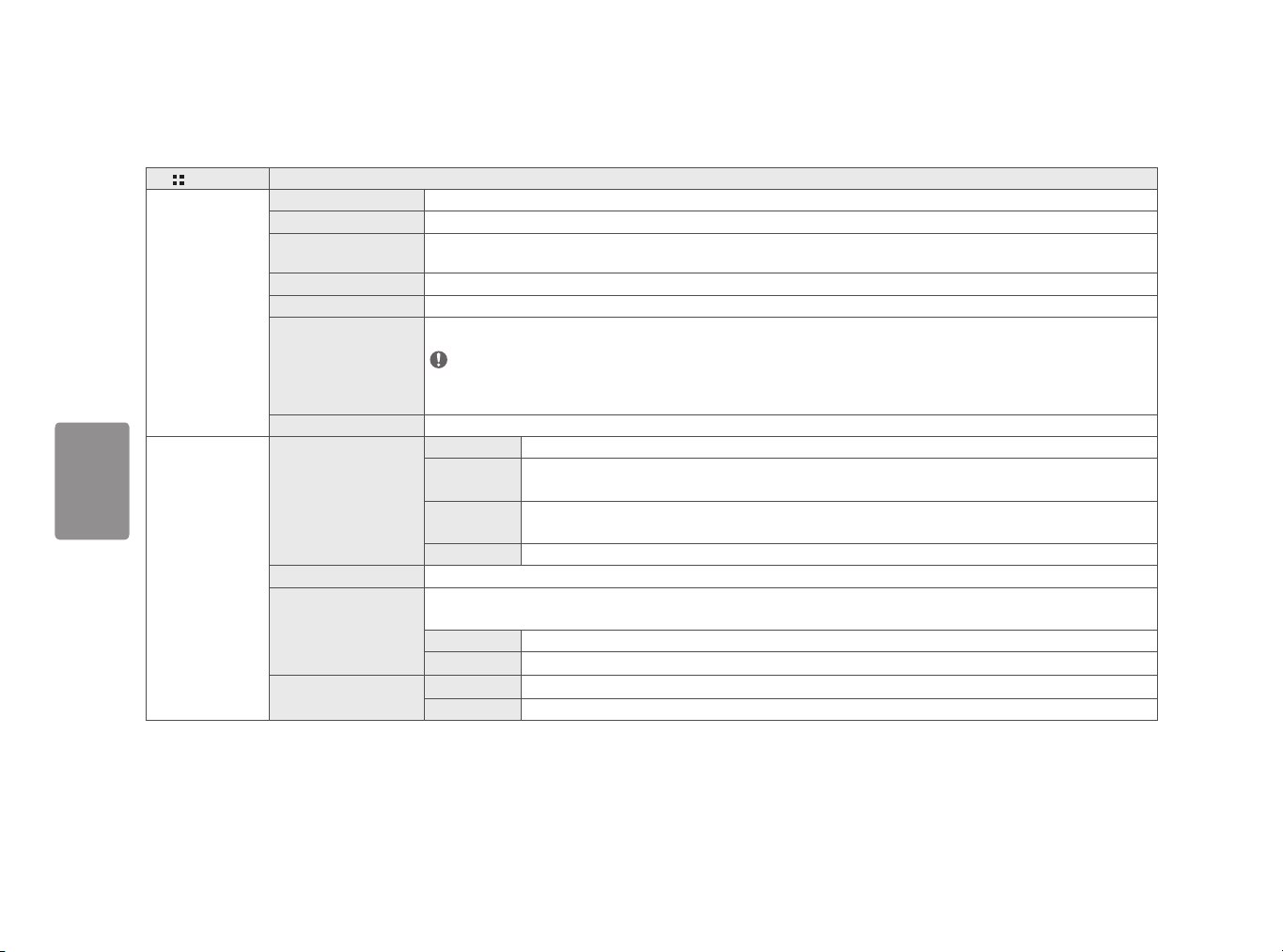
ESPAÑOL
Imagen
> [Imagen] Descripción
[Modo de Imagen]
[Ajustar Imagen] [SUPER RESOLUTION+] [Alto] La calidad de imagen optimizada se muestra cuando el usuario desea obtener imágenes nítidas. Es eficaz para una alta calidad de video o juego.
[Por Defecto] Permite al usuario ajustar cada elemento. Se puede ajustar el modo de color del menú principal.
[Lector 1] Este es un modo en el que la pantalla se ajusta lo mejor posible al periódico. Si desea que la pantalla tenga más brillo, puede controlar la luminosidad en el menú OSD.
[Lector 2] Este es un modo en el que la pantalla se ajusta lo mejor posible a los dibujos animados. Si desea que la pantalla tenga más brillo, puede controlar la luminosidad en
el menú OSD.
[Foto] Optimiza la pantalla para ver fotos.
[Cine] Optimiza la pantalla para mejorar los efectos visuales de un video.
[Colores Especiales] Este modo está pensado para usuarios que no pueden distinguir el color rojo. Permite a los usuarios con daltonismo para distinguir ambos colores con mayor facilidad.
NOTA
• Esto es adicional para los usuarios con daltonismo. Por lo tanto, si no se siente cómodo con la pantalla, desactive esta función.
• Ésta no distingue ciertos colores en algunas imágenes.
[Juego] Optimiza la pantalla para juegos.
[Medio] La calidad de imagen optimizada se muestra cuando el usuario quiere imágenes entre modos bajo y alto para una cómoda visualización.
Es eficaz para video UCC o SD.
[Bajo] La calidad de imagen optimizada se muestra cuando el usuario quiere imágenes suaves y naturales.
Es eficaz para imágenes en movimiento lento o imágenes fijas.
[Off ] Seleccione esta opción para visualización cotidiana. La [SUPER RESOLUTION+] está desactivada en este modo.
[Nitidez] Ajusta la nitidez de la pantalla.
[Niv. de Osc.] Establece el nivel de desfase. (Sólo HDMI)
• Desfase: una referencia para señales de video. El desfase es el color más oscuro que puede mostrar el monitor.
[Alto] Mantiene la relación actual de contraste de la pantalla.
[Bajo] Disminuye los niveles de negro y aumenta los de blanco con respecto a la relación actual de contraste de la pantalla.
[DFC] [On] Ajusta el brillo automáticamente según la pantalla.
[Off ] Desactiva la función [DFC].
18
Page 75

ESPAÑOL
> [Imagen] Descripción
[Ajustar Juego] [Tiempo de Respuesta] Establece un tiempo de respuesta para las imágenes visualizadas en función del movimiento de la imagen en la pantalla.
En un entorno normal, se recomienda utilizar [Rápido]. Cuando hay mucho movimiento, se recomienda utilizar [Más Rápido].
Es posible que la imagen se quede congelada si se configura en el nivel [Más Rápido].
[Más Rápido] Establece el tiempo de respuesta en un nivel Más Rápido.
[Rápido] Permite establecer el tiempo de respuesta en nivel rápido.
[Normal] Permite establecer el tiempo de respuesta en nivel Normal.
[Off ] No utiliza la función de mejora del tiempo de respuesta.
[Estabilizador de Negros] Puede controlar el contraste de negro para obtener una mejor visibilidad en las escenas oscuras. Aumentar el [Estabilizador de Negros] ilumina la zona baja del nivel
[Ajustar Color] [Gamma] [Modo 1],
[Temperat.]
[Rojo] Puede personalizar el color de la imagen con los colores [Rojo], [Verde] y [Azul].
[Verde]
[Azul]
[Seis Colores]
[Reiniciar]
de gris en la pantalla. (Puede distinguir fácilmente los objetos en las pantallas de juego oscuras). Reducir el [Estabilizador de Negros] oscurece el área gris bajo nivel y
aumenta el contraste dinámico en la pantalla.
[Modo 2],
[Modo 3]
[Modo 4] Si no necesita configurar los valores de gamma, seleccione [Modo 4].
[Calido]
[Medio]
[Frio]
[Usuario]
[Tonalidad] Ajusta el tono de la pantalla.
[Saturación] Ajusta la saturación de los colores de la pantalla. Cuanto menor sea el valor, menos saturados y brillantes serán los colores. Cuanto mayor sea el
[Reiniciar] La configuración de color vuelve a los valores predeterminados.
[Cancelar] Permite cancelar la selección.
Cuanto mayor sea el valor de gamma, más oscura se vuelve la imagen. Del mismo modo, c uanto menor sea el valor de gamma, más clara se
verá la imagen.
Permite establecer el color de la pantalla en un tono rojizo.
Permite establecer el color de la pantalla en un tono entre rojo y azul.
Permite establecer el color de la pantalla en un tono azulado.
El usuario puede personalizarlo a rojo, verde o azul.
valor, más saturados y oscuros serán los colores.
19
Page 76
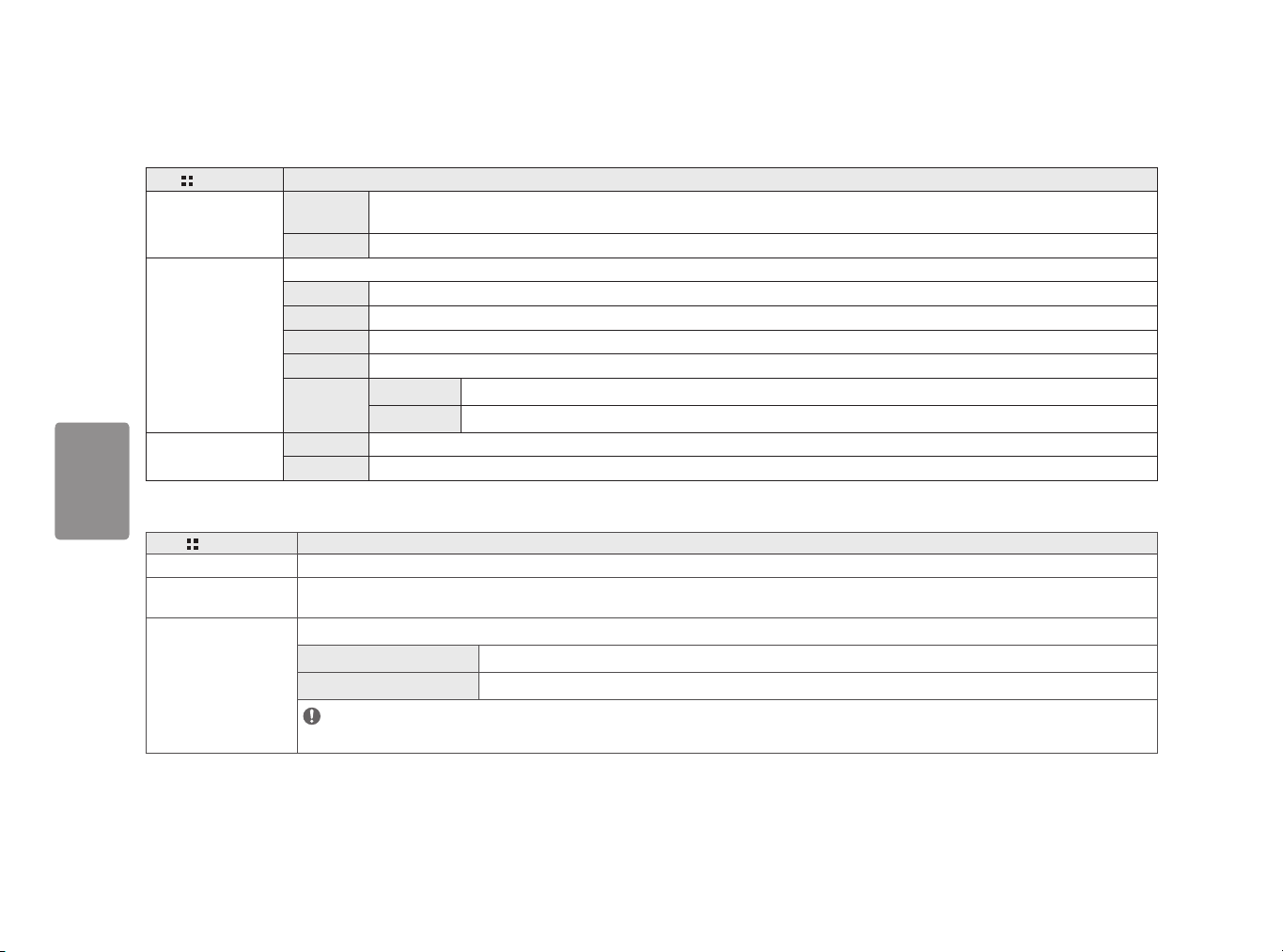
ESPAÑOL
Sonido
> [Sonido] Descripción
[MaxxAudio] [O n] MaxxAudio® de Waves, ganador de un premio GRAMMY® técnico, es un paquete de herramientas de sonido con calidad de estudio para disfrutar de una experiencia de audición
[Off ] Desactiva la función <MaxxAudio>.
[Configuración de
MaxxAudio]
[Modo Medianoche] [On] Permite disfrutar de un sonido enriquecido y completo con un volumen bajo.
El usuario puede configurar la calidad de sonido manualmente.
[MaxxBass] Mejora de graves.
[MaxxTreble] Mejora de agudos.
[MaxxDialog] Mejora de diálogos.
[Maxx3D] Mejora el efecto tridimensional del sonido.
[Reiniciar]
[Off ] Desactiva el [Modo Medianoche].
superior.
[Reiniciar] Restaura la calidad de sonido a la configuración predeterminada.
[Cancelar] Permite cancelar la selección.
General
> [General] Descripción
[Idioma] Permite visualizar la pantalla del menú en el idioma deseado.
[Espera Automática] Función que apaga automáticamente el monitor cuando no hay movimiento en la pantalla durante un periodo de tiempo. Puede establecer el temporizador para la función de apagado
automático. ([Off], [4H], [6H] y [8H]) (solo para HDMI)
[Bloquear OSD] Esta función desac tiva la configuración y ajuste de los menús.
[On] Permite activar [Bloquear OSD].
[Off ] Desactiva [Bloquear OSD].
NOTA
• Desactiva todas las funciones excepto [Brillo], [Contraste], [Volumen] y [Bloquear OSD].
20
Page 77

ESPAÑOL
Reiniciar
> [Reiniciar] Descripción
[¿Desea reiniciar sus ajustes?] [Reiniciar] Restablece los ajustes predeterminados.
[Cancelar] Permite cancelar la selección.
21
Page 78
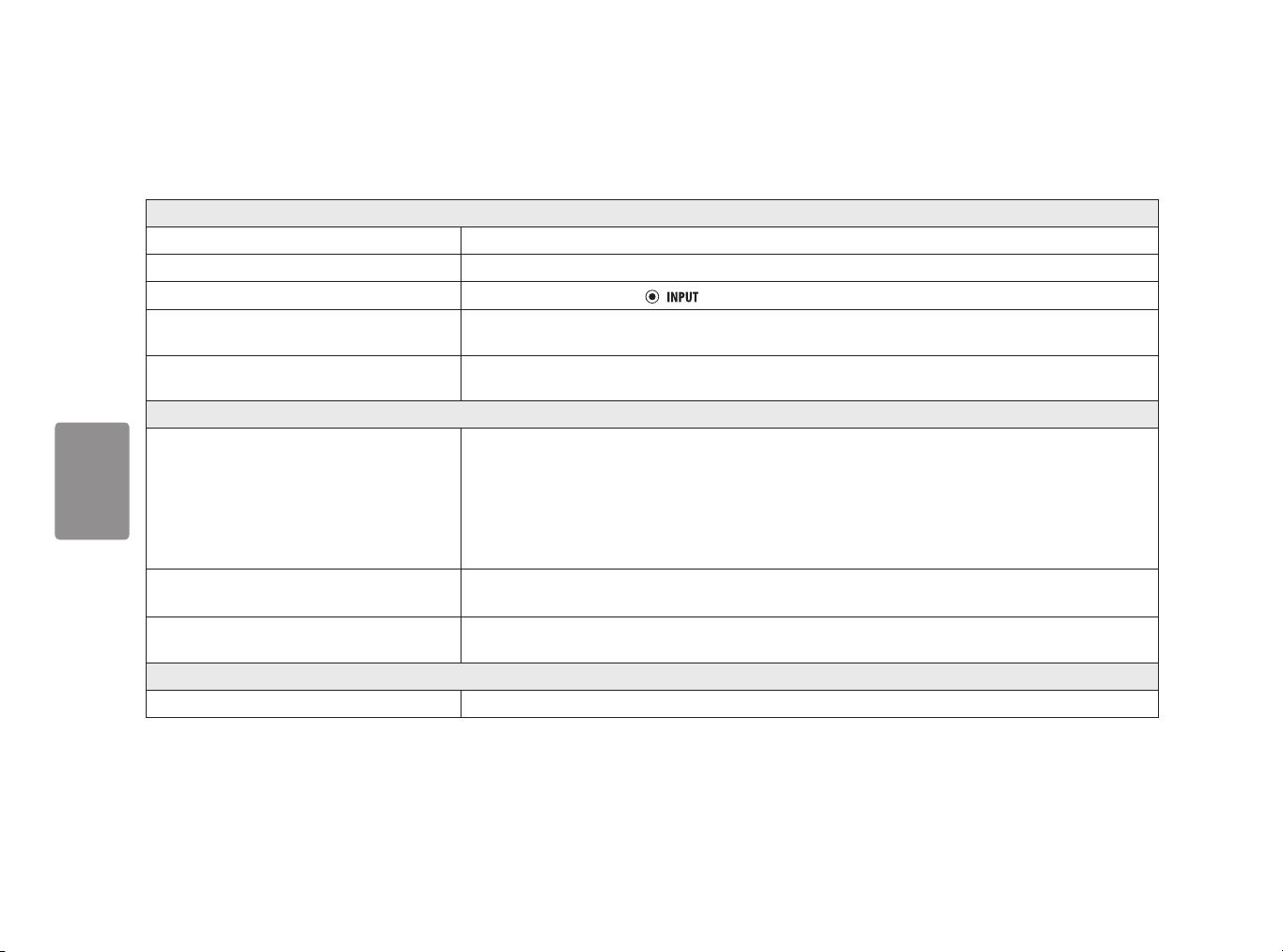
ESPAÑOL
SOLUCIÓN DE PROBLEMAS
No se muestra nada en la pantalla.
¿Está enchufado el cable de alimentación del monitor? • Compruebe que el cable de alimentación esté bien conectado a la toma.
¿Está encendido el LED de encendido?
¿El dispositivo está encendido y el LED de encendido también lo está?
¿Se muestra el mensaje [Sin Señal]? • Este mensaje aparece cuando no se detecta ningún cable de señal entre el PC y el monitor, o si el cable está desconectado. Compruebe el cable y vuelva a
¿Aparece el mensaje [Señal Fuera de Rango]?
La imagen de la pantalla es inestable y parpadea, O las imágenes que aparecen en el monitor dejan rastros de sombras.
¿Ha seleccionado la resolución adecuada?
¿Se ve la imagen impresa incluso con el monitor apagado? • Visualizar una imagen fija durante mucho tiempo puede provocar daños en la pantalla y hacer que la imagen se quede impresa.
¿Aparecen puntos en la pantalla?
Algunas funciones están deshabilitadas.
¿Hay alguna función que no esté disponible al pulsar el botón Menú?
• Compruebe que el cable de alimentación esté conectado y pulse el botón de encendido.
• Cambie la entrada al presionar la tecla / .
conectarlo.
• Esto ocurre cuando las señales de la PC (tarjeta gráfica) están fuera del rango de frecuencia horizontal o vertical del monitor. Consulte la sección
Especificaciones del producto de este manual para establecer la frecuencia adecuada.
• Si la resolución seleccionada es HDMI 1 080 pixeles entrelazado 60/50 Hz (entrelazado), es posible que la pantalla parpadee. Cambie la resolución a 1 080
pixeles progresivo o al valor recomendado.
• Si no se configura la resolución recomendada (óptima) para la tarjeta gráfica, puede resultar en texto borroso, pantalla atenuada, un área truncada o
desalineada.
• Es posible que los métodos de configuración varíen según la computadora o el sistema operativo. Además, según el rendimiento de la tarjeta gráfica, es
posible que algunas resoluciones no estén disponibles. Si este es su caso, comuníquese con el fabricante de la computadora o de la tarjeta gráfica para
obtener ayuda.
• Para prolongar la vida útil del monitor, utilice un salvapantallas.
• Al utilizar el monitor, pueden aparecer manchas pixeladas (rojas, verdes, azules, blancas o negras) en la pantalla. Esto es normal en las pantallas LCD. No se
trata de un error ni está relacionado con el rendimiento del monitor.
• El OSD está bloqueado. Desactive [Bloquear OSD] en [General].
22
Page 79
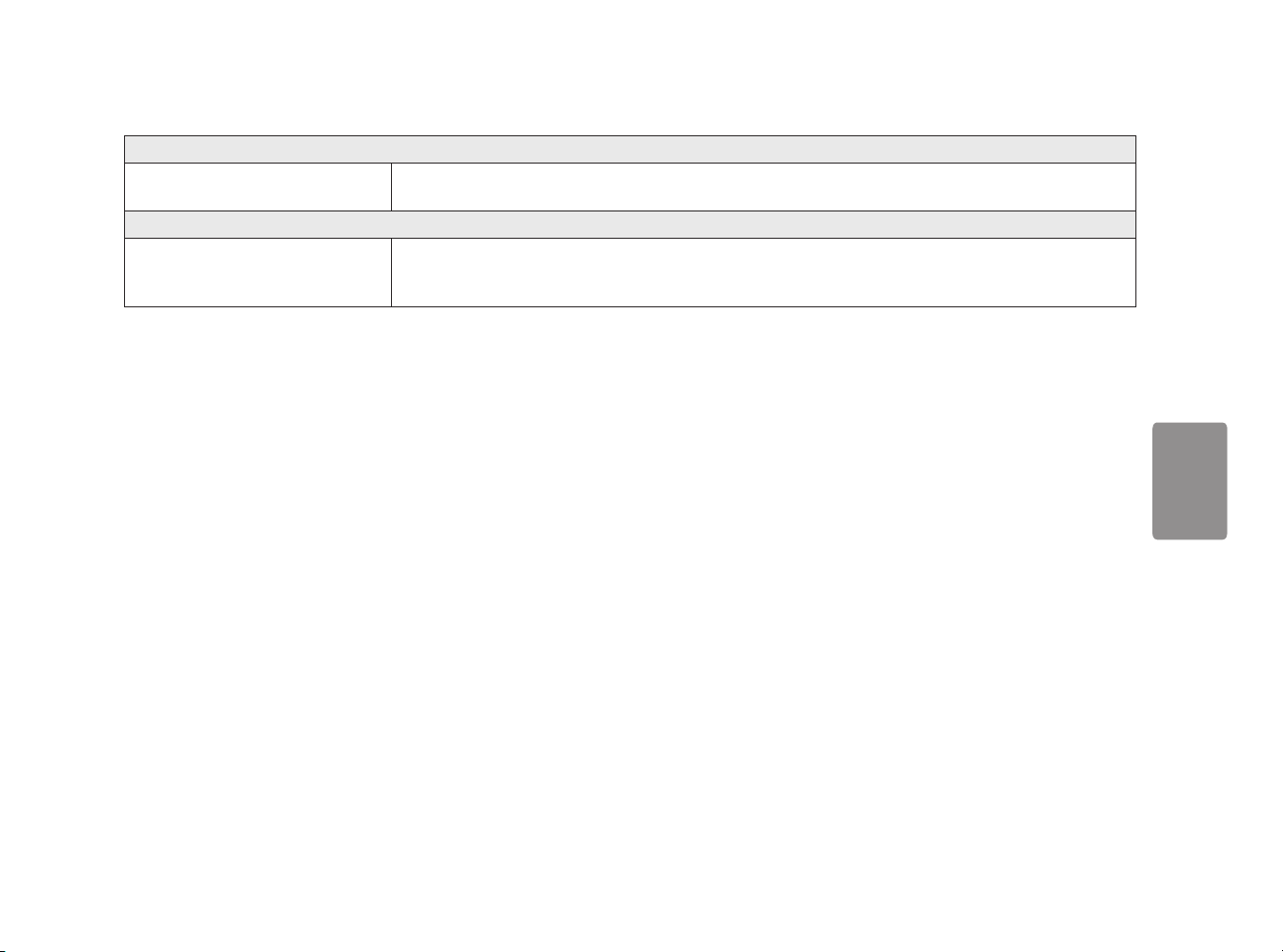
ESPAÑOL
¿Ve el mensaje "Monitor no reconocido, se encontró un monitor Plug and Play (VESA DDC)"?
¿Instaló el controlador de pantalla?
La toma de auriculares no emite sonido.
¿Se muestran imágenes sin sonido?
• Asegúrese de instalar el controlador de la pantalla desde nuestro sitio web: http://www.lg.com.
• Asegúrese de verificar si la tarjeta gráfica es compatible con la función Plug & Play.
• Asegúrese de que las conexiones de la toma de auriculares están correctamente conectadas.
• Intente subir el volumen con las teclas.
• Establezca la salida de audio del PC al monitor que está utilizando. (La configuración puede variar según el sistema operativo que utilice).
23
Page 80
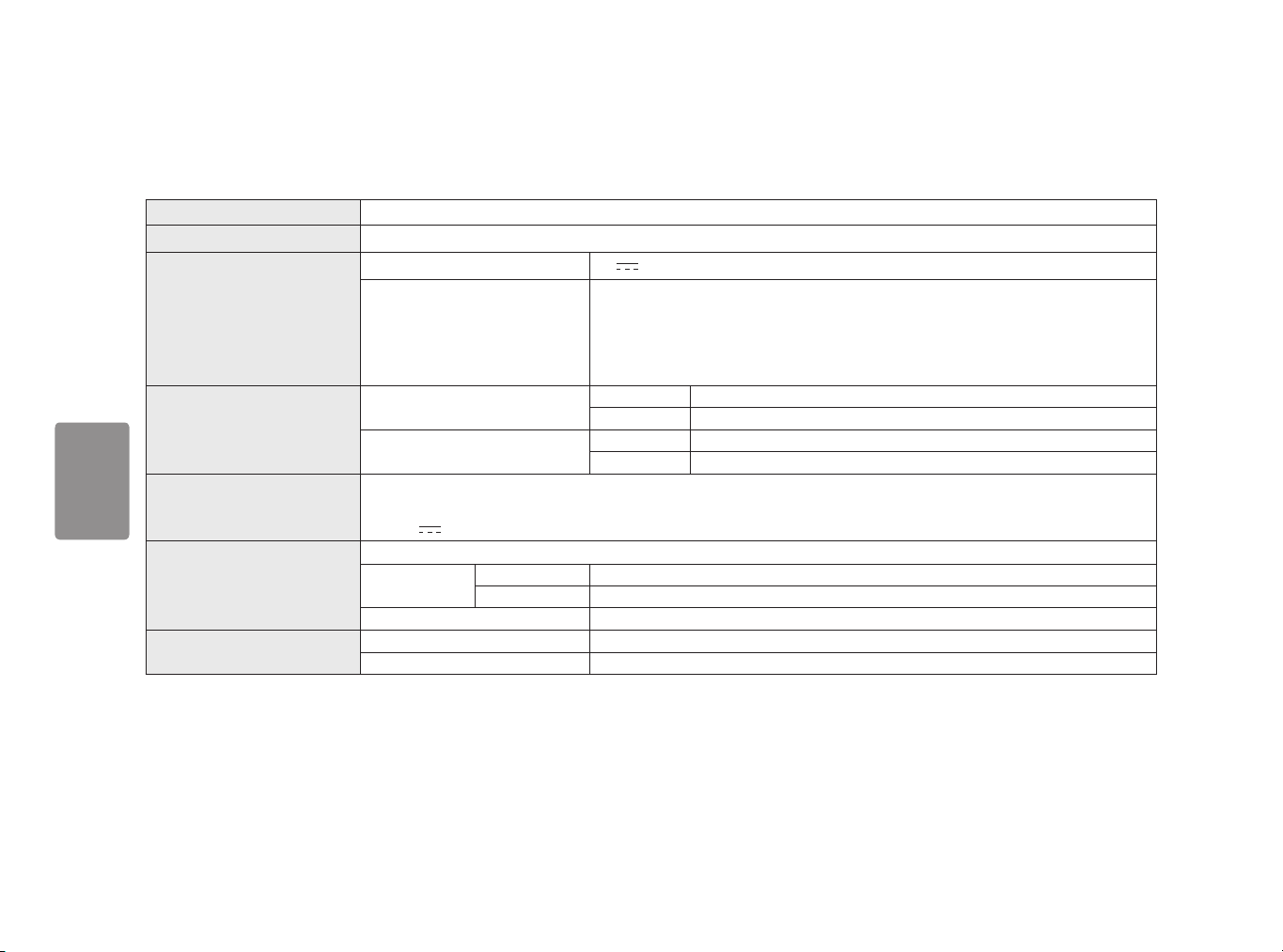
ESPAÑOL
ESPECIFICACIONES DEL PRODUCTO
Profundidad de color Compatibilidad de color de 8 bits.
Resolución (Pixeles) 1 920x1 080 @ 60Hz
Clasificación de potencia 19 V
Fuentes de alimentación
Condiciones ambientales
Adaptador de CA/CC
Dimensiones
Peso (sin embalaje)
Las especificaciones están sujetas a cambios sin previo aviso.
* El Modo de funcionamiento del Consumo de energía se mide con el estándar de prueba de LGE. (Patrón blanco completo, resolución máxima)
* El nivel de Consumo de energía puede ser diferente según el estado de funcionamiento y la configuración del monitor.
** El Modo de funcionamiento del Consumo de energía se mide con el estándar de prueba ENERGY STAR®. (Para 24CK550W, 24CK551W)
*** El modo PC Sleep y el modo Off se miden según la condición de salida del monitor.
Consumo de energía
Condiciones de funcionamiento Temperatura De 0 °C a 40 °C
En almacenamiento Temperatura De -20 °C a 60 °C
DA-65G19, fabricado por APD
Entrada: 100 - 240 V ~ 50 / 60 Hz 1,6 A
Salida: 19 V
Tamaño del monitor (anchura x altura x profundidad)
Soporte incluido Máx. 553,8 x 512,9 x 240 (mm)
Soporte no incluido 553,8 x 333,1 x 67,6 (mm)
Soporte incluido 6,1 kg
Soporte no incluido 4,0 kg
3,42 A
Mín. 553,8 x 382,9 x 240 (mm)
3,0 A
Modo de funcionamiento solo MNT: 23,6 W (Normal)*
Con PC : 38,2 W (Normal)*
77,1 kWh (estándar ENERGY STAR®)**
Modo Ahorro de energía: ≤ 0,9 W ***
Modo apagado: ≤ 0,7 W ***
Humedad Del Menos del 80 %
Humedad Del Menos del 85 %
24
Page 81

ESPAÑOL
Modo admitido de fábrica (Modo preestablecido, PC)
HDMI
Modo predefinido (Píxeles) Frecuencia horizontal (kHz) Frecuencia vertical (Hz) Polaridad (H/V) Observación
640 x 480 31,469 59,94 -/640 x 480 37,5 75 -/720 x 400 31,468 70,08 -/+
800 x 600 37,879 60,317 +/+
800 x 600 46,875 75,0 +/+
1 024 x 768 48,363 60,0 -/1 024 x 768 60,023 75,029 +/+
1 152 x 864 67,500 75,000 +/+
1 280 x 1 024 63,981 60,02 +/+
1 280 x 1 024 79,976 75,025 +/+
1 680 x 1 050 65,290 59,954 -/+
1 920 x 1 080 67,50 60 +/+
25
Page 82

ESPAÑOL
Tiempo de entrada (Video)
Modo admitido
de fábrica
(Modo
predefinido
(Píxeles))
480P 31,5 60 O
576P 31,25 50 O
720P 37,5 50 O
720P 45 60 O
1 080P 56,25 50 O
1 080P 67,5 60 O Recomendado
Frecuencia
horizontal
(KHz)
Frecuencia
vertical
(Hz)
HDMI Observación
Especificaciones del módulo inalámbrico de doble banda
(AC3168)
Inalámbrico LAN
Standard IEEE 802.11a/b/g/n/ac
Rango de frecuencias Potencia de salida (máx.)
2 400 a 2 483,5MHz
5 150 a 5 725MHz
5 725 a 5 850MHz
• Debido a que los canales de bandas pueden variar según el país, el usuario no puede cambiar ni ajustar la
frecuencia operativa. Este producto está configurado para la tabla de frecuencias regional.
• El usuario debe considerar que este dispositivo solo se puede instalar y utilizar a una distancia mínima de
20cm entre el dispositivo y el cuerpo.
• Contiene FCC ID : PD93168NG
• Contiene IC: 1000M-3168NG
15,5dBm
15,5dBm
15,5dBm
26
Page 83

ESPAÑOL
27
Page 84

ADVERTENCIA: Este equipo cumple con las especificaciones de la Clase A del estándar CISPR 32. En entornos domésticos,
es posible que este equipo genere interferencia de radio.
Este dispositivo puede utilizarse en todas las regiones. Consulte el manual de usuario detenidamente y téngalo a mano.
Tenga en cuenta que la etiqueta adherida al producto proporciona información de soporte técnico.
Modelo
N.º de serie
(Para 24CK550W, 24CK551W)
